Page 1

HP ScanJet Pro 3500 f1 Flatbed Scanner
www.hp.com/support
Uživatelská příručka
Page 2

Page 3
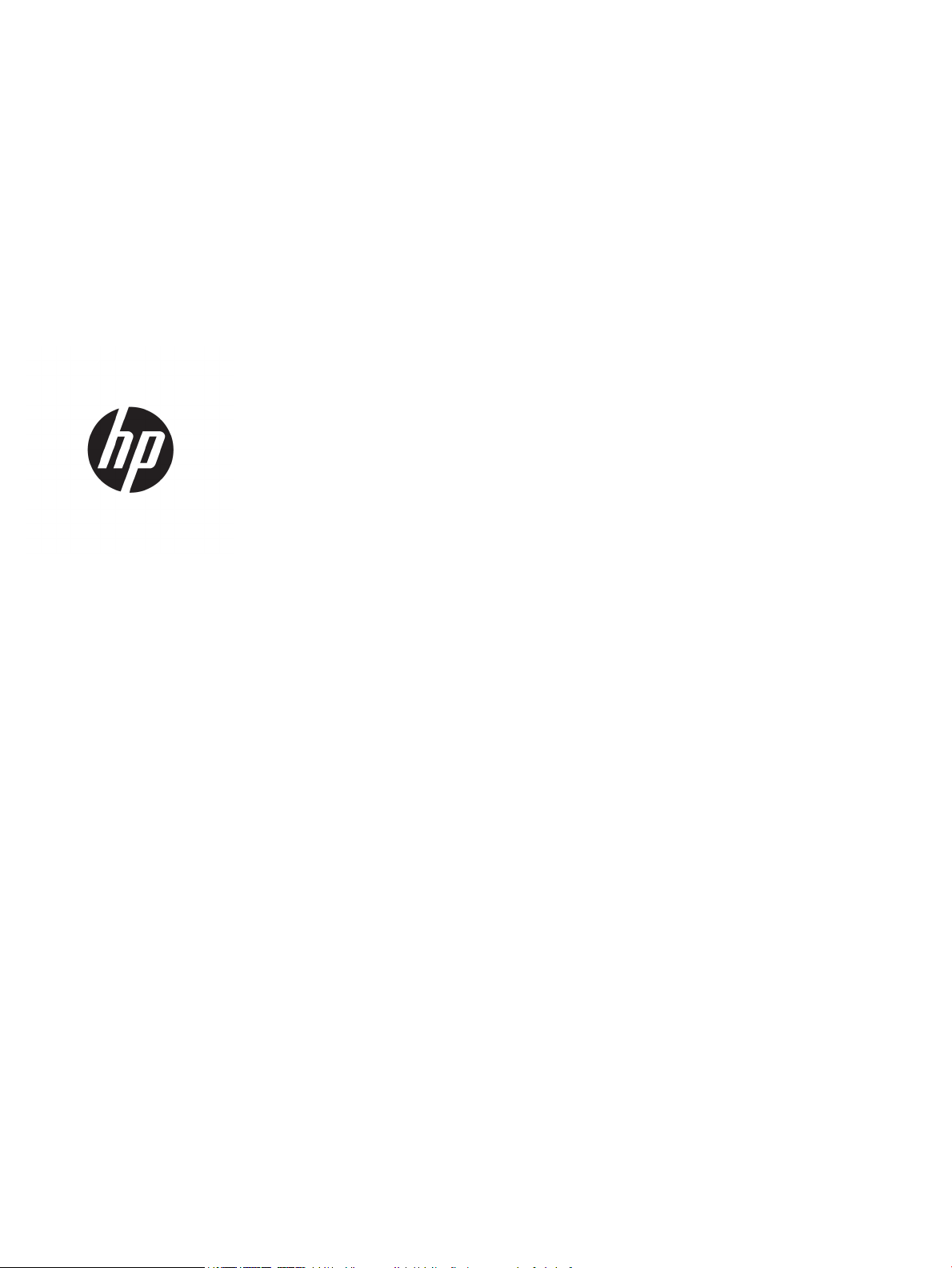
HP ScanJet Pro 3500 f1 Flatbed Scanner
Uživatelská příručka
Page 4
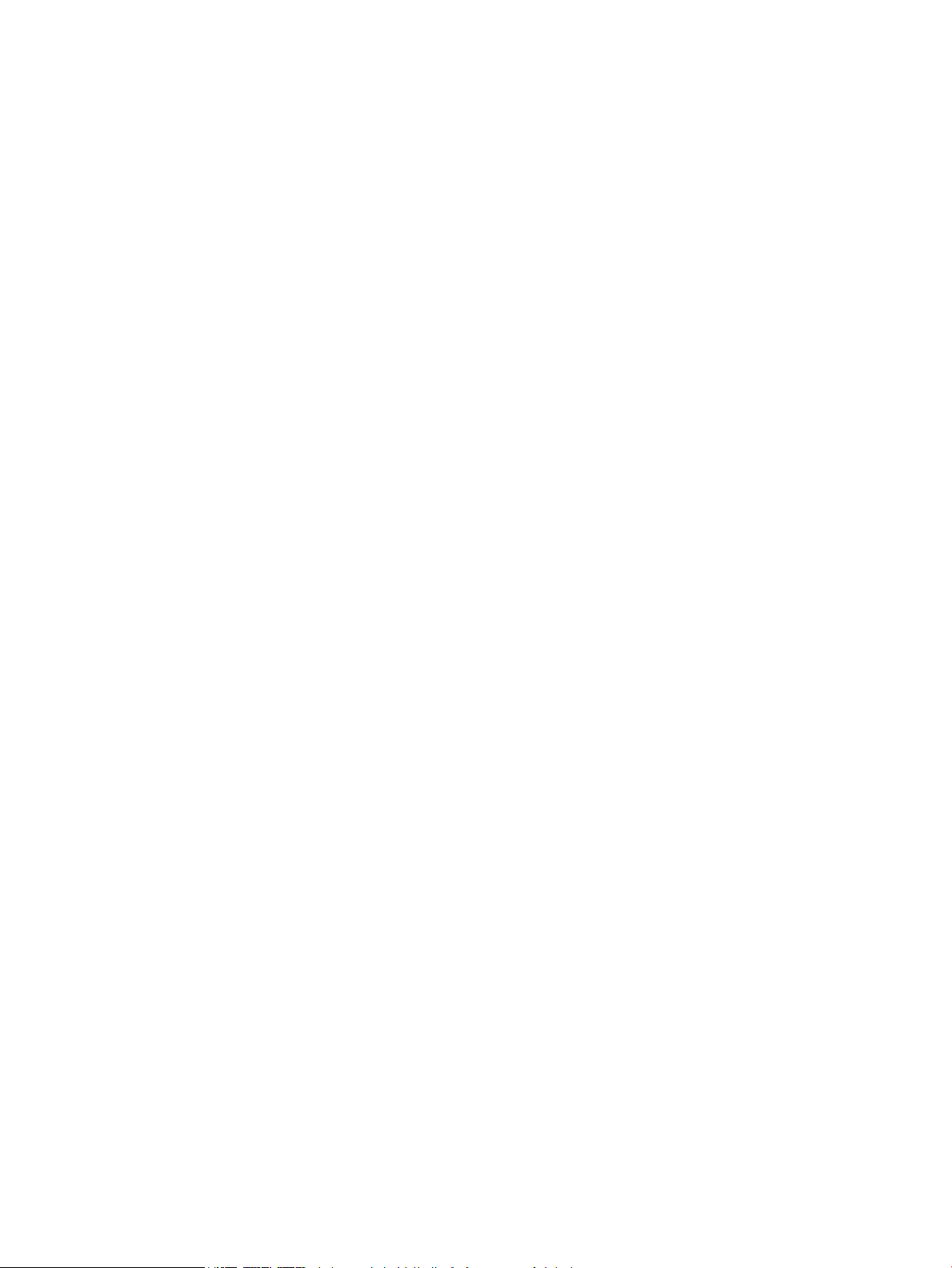
Autorská práva a licence
Ochranné známky
© 2015 Copyright HP Development Company,
L.P.
Kopírování, úpravy nebo překlad bez
předchozího písemného souhlasu jsou
zakázány, s výjimkou oprávnění vyplývajících
z autorského zákona.
Informace obsažené v tomto dokumentu
podléhají změnám bez předchozího
upozornění.
Jediná záruka k produktům a službám HP je
určena záručními podmínkami přiloženými
k těmto produktům a službám. Žádné ze zde
uvedených informací nemohou být považovány
za základ pro vznik jakékoli další záruky.
Společnost HP neodpovídá za technické nebo
redakční chyby nebo opomenutí v tomto
dokumentu.
ENERGY STAR® a logo ENERGY STAR® jsou
ochrannými známkami registrovanými v USA.
Microsoft®, Windows®, Windows® XP a
Windows Vista® jsou v USA registrované
ochranné známky společnosti Microsoft
Corporation.
Vydání 3., 9/2015
Page 5
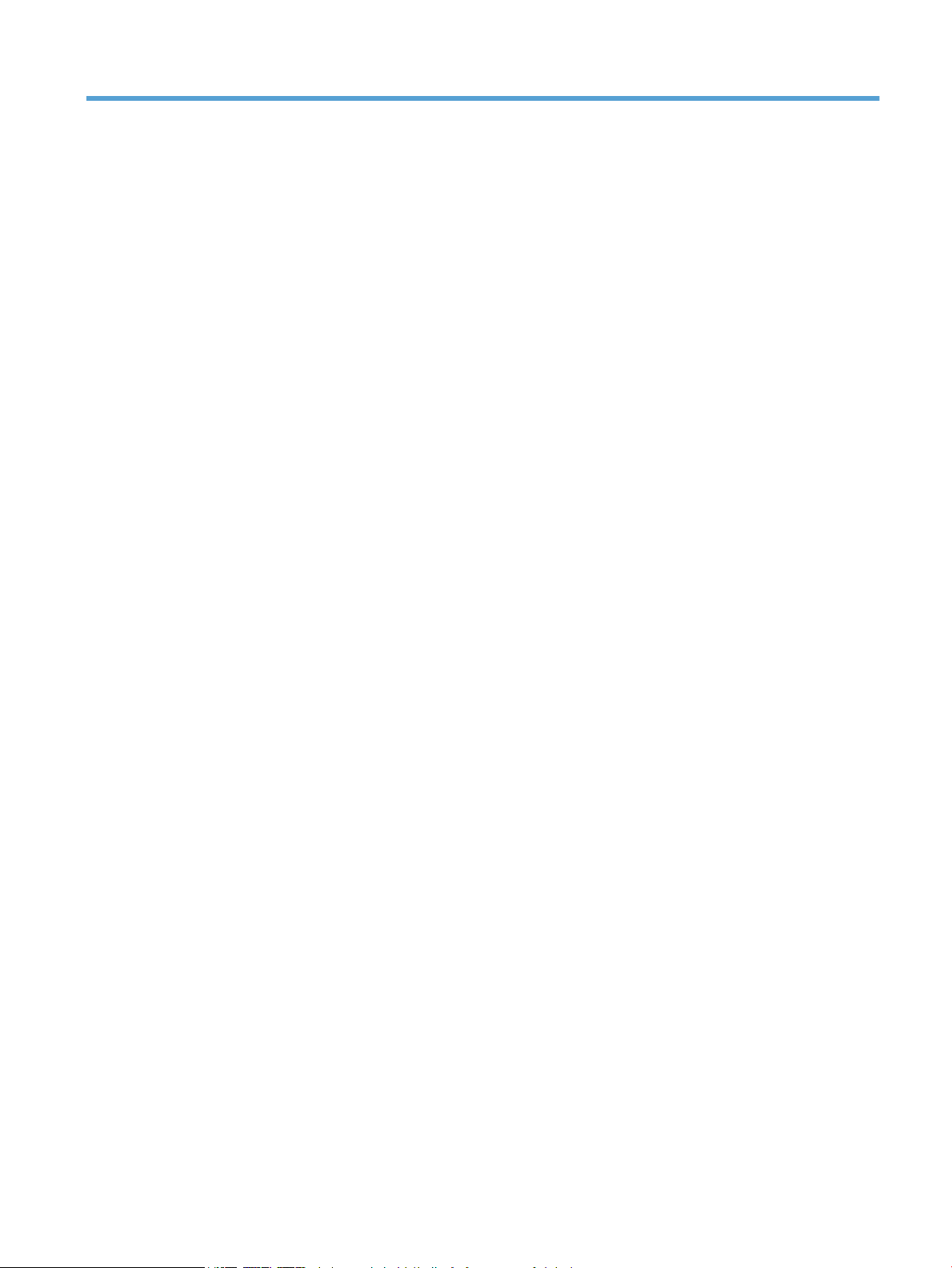
Obsah
1 Přehled produktu .......................................................................................................................................... 1
Pohledy na produkt ................................................................................................................................................ 2
Pohled zepředu .................................................................................................................................... 2
Pohled zezadu ..................................................................................................................................... 2
Sériová čísla a čísla výrobků ................................................................................................................ 3
Ovládací panel ..................................................................................................................................... 3
Technické údaje o produktu ................................................................................................................................... 5
Technické údaje ................................................................................................................................... 5
Podporované operační systémy .......................................................................................................... 5
Rozměry produktu ............................................................................................................................... 5
Spotřeba energie, elektrické technické údaje a zvukové emise ......................................................... 5
Rozsah provozního prostředí .............................................................................................................. 6
Nastavení hardwaru produktu a instalace softwaru ............................................................................................. 7
Nastavení hardwaru ............................................................................................................................ 7
Získání aktualizací softwaru ............................................................................................................... 7
Funkce produktu .................................................................................................................................................... 8
Funkce produktu .................................................................................................................................. 8
Software skeneru (Windows) ................................................................................................................................. 9
Software HP Scan ................................................................................................................................ 9
HP Scanner Tools Utility ...................................................................................................................... 9
Rozhraní TWAIN ................................................................................................................................... 9
Software skeneru (OS X) ...................................................................................................................................... 10
Nastavení režimu spánku a automatického vypnutí ........................................................................................... 11
2 Používání skeneru ....................................................................................................................................... 13
Vkládání předloh .................................................................................................................................................. 14
Tipy pro vkládání dokumentů ........................................................................................................... 14
Podporované typy papíru .................................................................................................................. 15
Vložte papír do vstupního zásobníku automatického podavače dokumentů (ADF). ....................... 15
Úvod ................................................................................................................................ 15
Vyžadované pokyny před vložením dokumentů ............................................................ 16
Postup při vkládání dokumentů ..................................................................................... 16
CSWW iii
Page 6
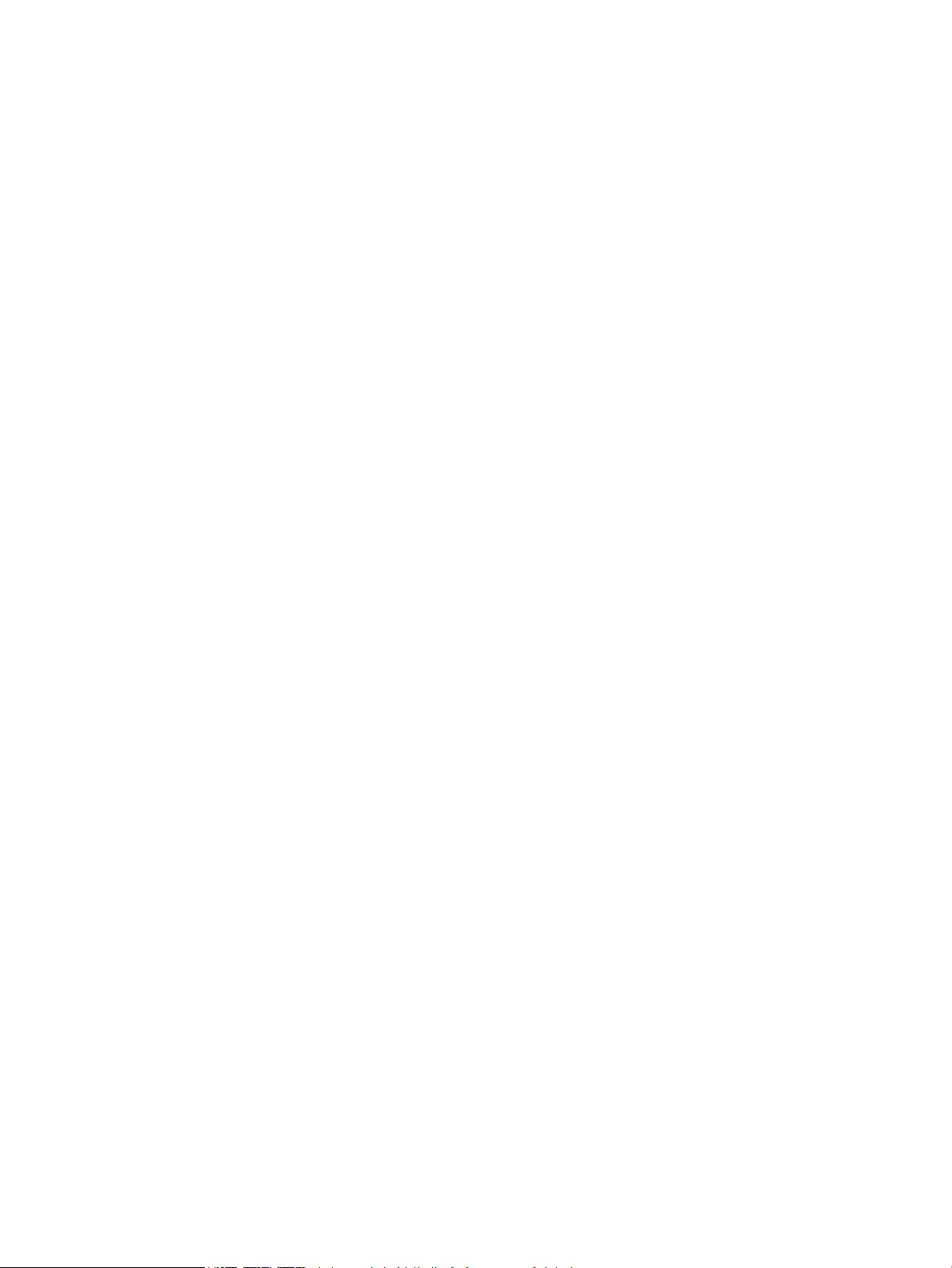
Vložte dokumenty stejné velikosti. ................................................................................ 17
Vložte dokumenty na sklo skeneru. .................................................................................................. 18
Spuštění skenování z hardwaru ........................................................................................................................... 19
Skenování pomocí tlačítek čelního panelu ....................................................................................... 19
Používání softwaru pro skenování (Windows) .................................................................................................... 20
Práce se zkratkami skenování ........................................................................................................... 20
Zobrazení zkratek pro skenování ................................................................................... 20
Vytvoření zkratek skenování .......................................................................................... 20
Úprava zkratek (pouze systém Windows) ...................................................................... 20
Skenování pomocí softwaru HP Scan (Windows) ............................................................................. 20
Skenování do obrázku (Windows) ..................................................................................................... 21
Skenování do souboru PDF (Windows) ............................................................................................. 21
Skenování textu s možností úpravy (OCR) (Windows) ...................................................................... 21
Skenování do e-mailu (Windows) ...................................................................................................... 21
Odeslání do cloudu (Windows) .......................................................................................................... 21
Skenování dlouhých nebo velmi dlouhých dokumentů (Windows) .................................................. 22
Detekce podání více listů současně .................................................................................................. 22
Běžné skenování ................................................................................................................................ 22
Automatická detekce formátu stránky (Windows) ........................................................................... 22
Automatická detekce barev (Windows) ............................................................................................ 23
Skenování pomocí černobílého režimu s rozšířeným textem (Windows) ........................................ 23
Automatické vyrovnání skenovaných obrázků (Windows) ............................................................... 23
Používání softwaru pro skenování (OS X) ........................................................................................................... 24
Skenování dokumentů (OS X) ............................................................................................................ 24
Skenování z jiných aplikací (OS X) ..................................................................................................... 24
Rady ke skenování ............................................................................................................................................... 25
Optimalizace rychlostí skenování a zpracování úloh ........................................................................ 25
Skenování křehkých předloh ............................................................................................................. 25
3 Péče a údržba .............................................................................................................................................. 27
Karta Údržba v nástroji HP Scanner Tools Utility (Windows) .............................................................................. 28
HP Utility (OS X) ................................................................................................................................................... 29
Čištění zařízení ..................................................................................................................................................... 30
Vyčištění skla skeneru ....................................................................................................................... 30
Úvod ................................................................................................................................ 30
Potřebné přípravky k čištění ........................................................................................... 30
Vyčištění skla skeneru .................................................................................................... 30
Čištění skenovacích pruhů automatického podavače dokumentů ................................................... 31
Úvod ................................................................................................................................ 31
Vyčistění skenovacích pruhů .......................................................................................... 31
Čištění dráhy papíru .......................................................................................................................... 32
iv CSWW
Page 7
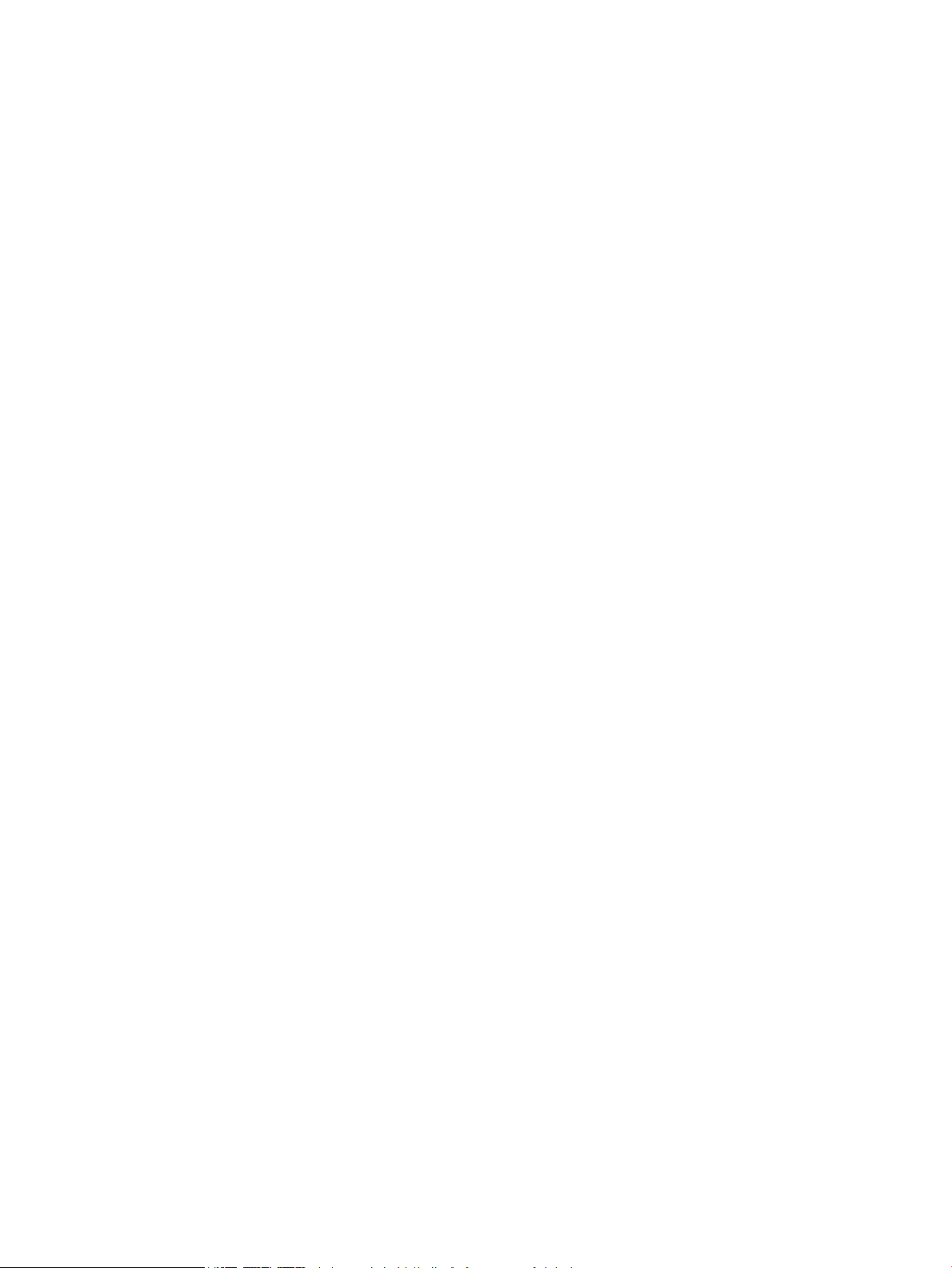
Výměna dílů ......................................................................................................................................................... 34
Výměna oddělovacích válců a krytu ................................................................................................. 34
Výměna modulu podávacího válce ................................................................................................... 36
Objednávání spotřebního materiálu a pomůcek pro údržbu skeneru ................................................................ 38
4 Řešení problémů .......................................................................................................................................... 39
Základní tipy pro řešení potíží ............................................................................................................................. 40
Test skeneru ......................................................................................................................................................... 41
Resetování skeneru ............................................................................................................................................. 42
Řešení potíží s instalací skeneru ......................................................................................................................... 43
Kontrola kabelů ................................................................................................................................. 43
Odinstalace a opětovná instalace ovladačů a nástrojů skeneru HP ScanJet (Windows) ................. 43
Potíže s napájením .............................................................................................................................................. 45
Zkontrolujte, zda je zapojené napájení skeneru ............................................................................... 45
Skener se nedaří zapnout .................................................................................................................. 45
Skener se vypíná ............................................................................................................................... 45
Uvíznutí papíru ..................................................................................................................................................... 47
Odstranění uvíznutého papíru z dráhy papíru ve skeneru ............................................................... 47
Předloha vložená do skeneru opakovaně uvízne ............................................................................. 48
Potíže s podáváním papíru .................................................................................................................................. 49
Uvíznutí nebo šikmé podávání papíru, chyby při podávání nebo podávání více stránek
současně ............................................................................................................................................ 49
Ze skeneru se nepodává papír .......................................................................................................... 49
Předlohy se mačkají ve výstupním zásobníku .................................................................................. 49
Problémy s kvalitou obrazu ................................................................................................................................. 50
Nasnímané obrázky nejsou rovné ..................................................................................................... 50
Na nasnímaných obrázcích jsou pruhy nebo škrábance ................................................................... 50
Naskenovaný obrázek je neostrý ...................................................................................................... 50
Nasnímaná předloha je celá černá nebo bílá .................................................................................... 50
Dolní část nasnímaného obrázku je oříznutá ................................................................................... 50
Potíže s používáním skeneru ............................................................................................................................... 51
Problémy s připojením ...................................................................................................................... 51
Kontrola připojení kabelem USB ..................................................................................... 51
Tlačítka nefungují správně ................................................................................................................ 51
Tlačítka skeneru nepracují správně ................................................................................ 51
Problém se zobrazením displeje nebo nesprávná funkce tlačítek skeneru ..................................... 52
Potíže s výkonem při skenování ........................................................................................................ 52
Skener nezačne skenovat hned ...................................................................................... 52
U oboustranných předloh skener skenuje pouze jednu stranu ...................................... 52
V cílovém umístění chybějí naskenované stránky .......................................................... 52
Naskenované stránky v cílovém umístění nejsou ve správném pořadí ......................... 52
CSWW v
Page 8
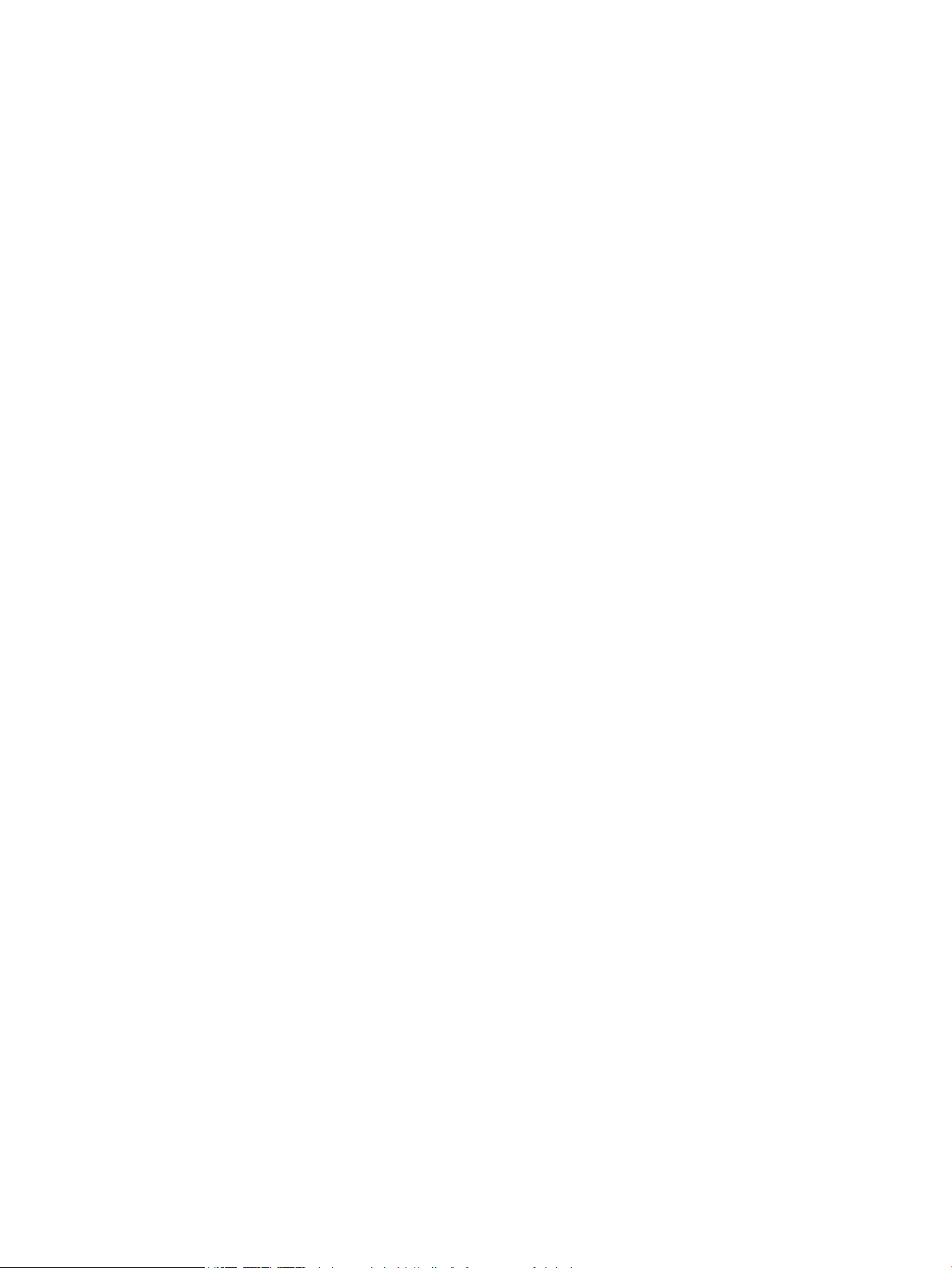
Naskenované soubory jsou příliš velké .......................................................................... 52
Další řešení potíží ................................................................................................................................................ 54
Rejstřík .......................................................................................................................................................... 55
vi CSWW
Page 9
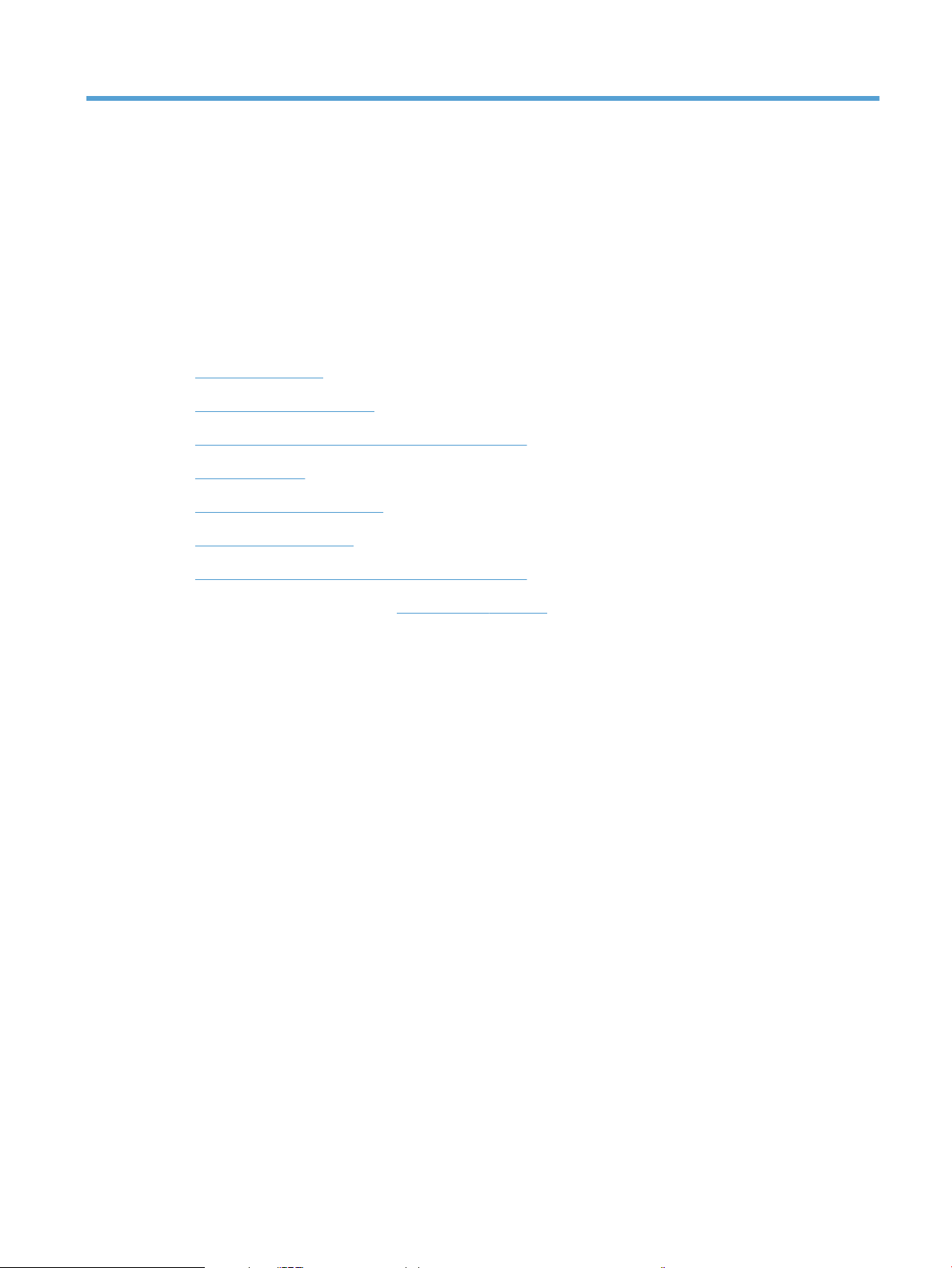
1 Přehled produktu
Tato uživatelská příručka obsahuje důležité informace o plochém skeneru HP ScanJet Pro 3500 f1.
●
Pohledy na produkt
●
Technické údaje o produktu
●
Nastavení hardwaru produktu a instalace softwaru
●
Funkce produktu
●
Software skeneru (Windows)
●
Software skeneru (OS X)
●
Nastavení režimu spánku a automatického vypnutí
Další informací naleznete na adrese www.hp.com/support/. Klikněte na možnost Řešení potíží. Zadejte název
skeneru (plochý skener HP ScanJet Pro 3500 f1) a klikněte na tlačítko Hledat.
Kompletní podpora vašeho produktu od společnosti HP zahrnuje následující:
●
Instalace a kongurace
●
Osvojování a používání
●
Řešení problémů
●
Stahování aktualizací softwaru
●
Účast ve fórech podpory
●
Vyhledání informací o záruce a předpisech
CSWW 1
Page 10
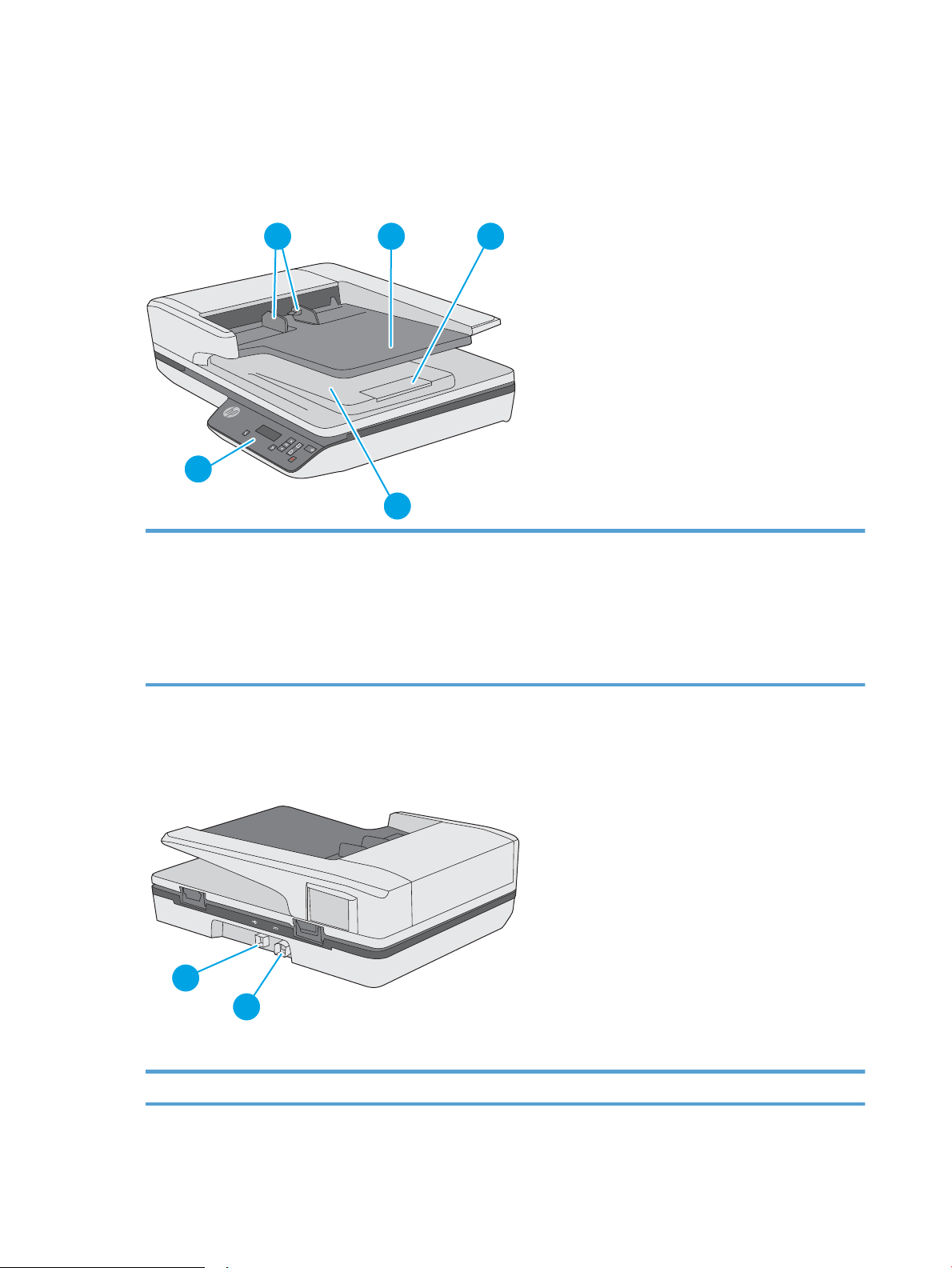
Pohledy na produkt
1 2
5
4
3
1
2
Tato část popisuje fyzické součásti produktu HP ScanJet Pro 3500.
Pohled zepředu
1. Vodítka papíru
2. Vstupní zásobník dokumentů
3: Zarážka výstupu
4. Výstupní zásobník dokumentů
5. Ovládací panel
Pohled zezadu
1. USB port 2. Přípojka pro napájení
2 Kapitola 1 Přehled produktu CSWW
Page 11
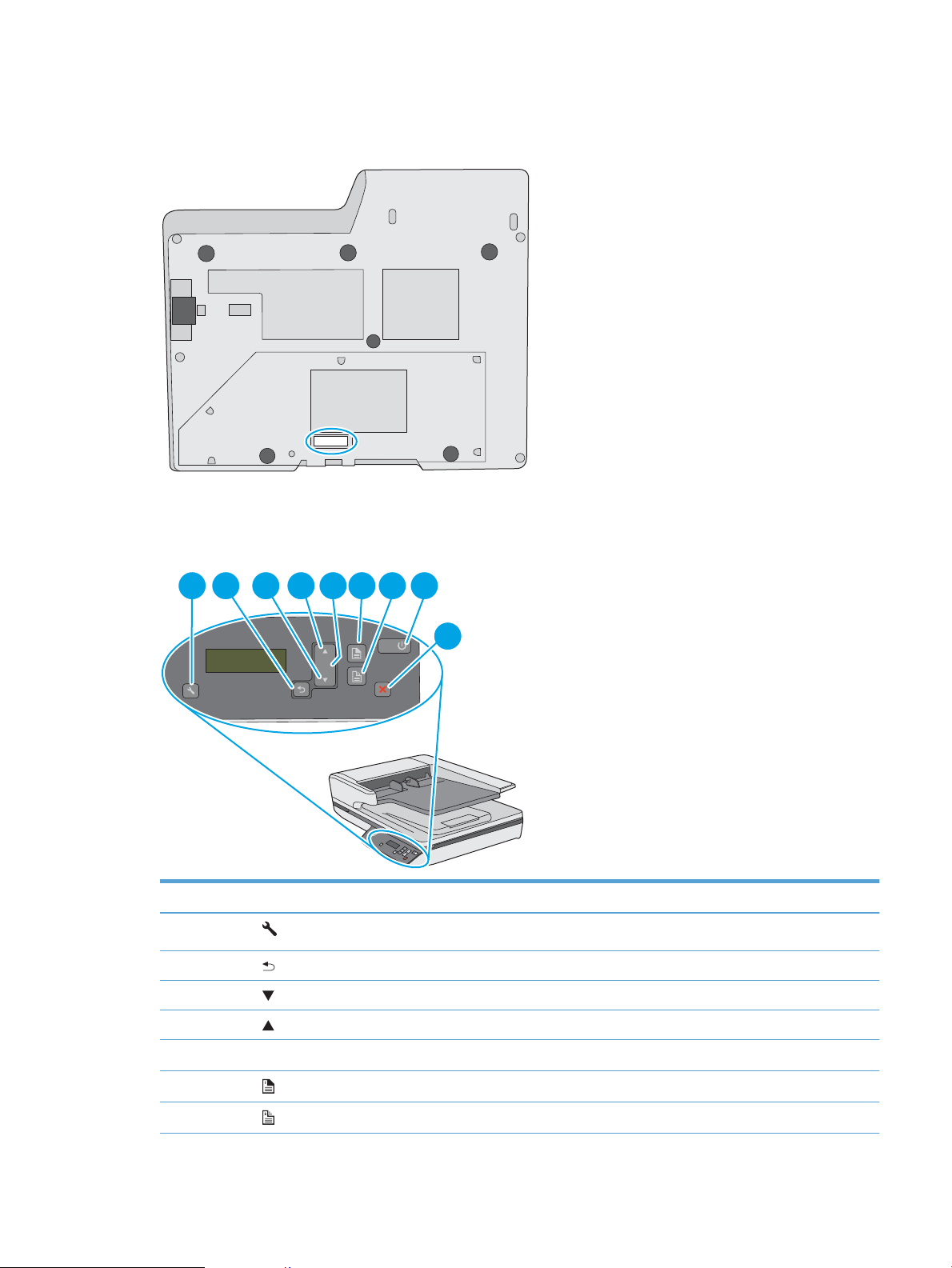
Sériová čísla a čísla výrobků
OK
1
2
1 2 3 4 6 7 8
9
5
OK
Sériová čísla a čísla výrobků se nachází na spodní straně skeneru.
Ovládací panel
Pomocí tlačítek na ovládacím panelu lze spustit i zrušit skenování nebo jednotku zapnout či vypnout.
Číslo Název Popis
1 Nástroje/údržba
2 Zpět
3 Posunout dolů
4 Posunout nahoru
5
6 Jednostranné skenování
7 Oboustranné skenování
CSWW Pohledy na produkt 3
OK
Page 12
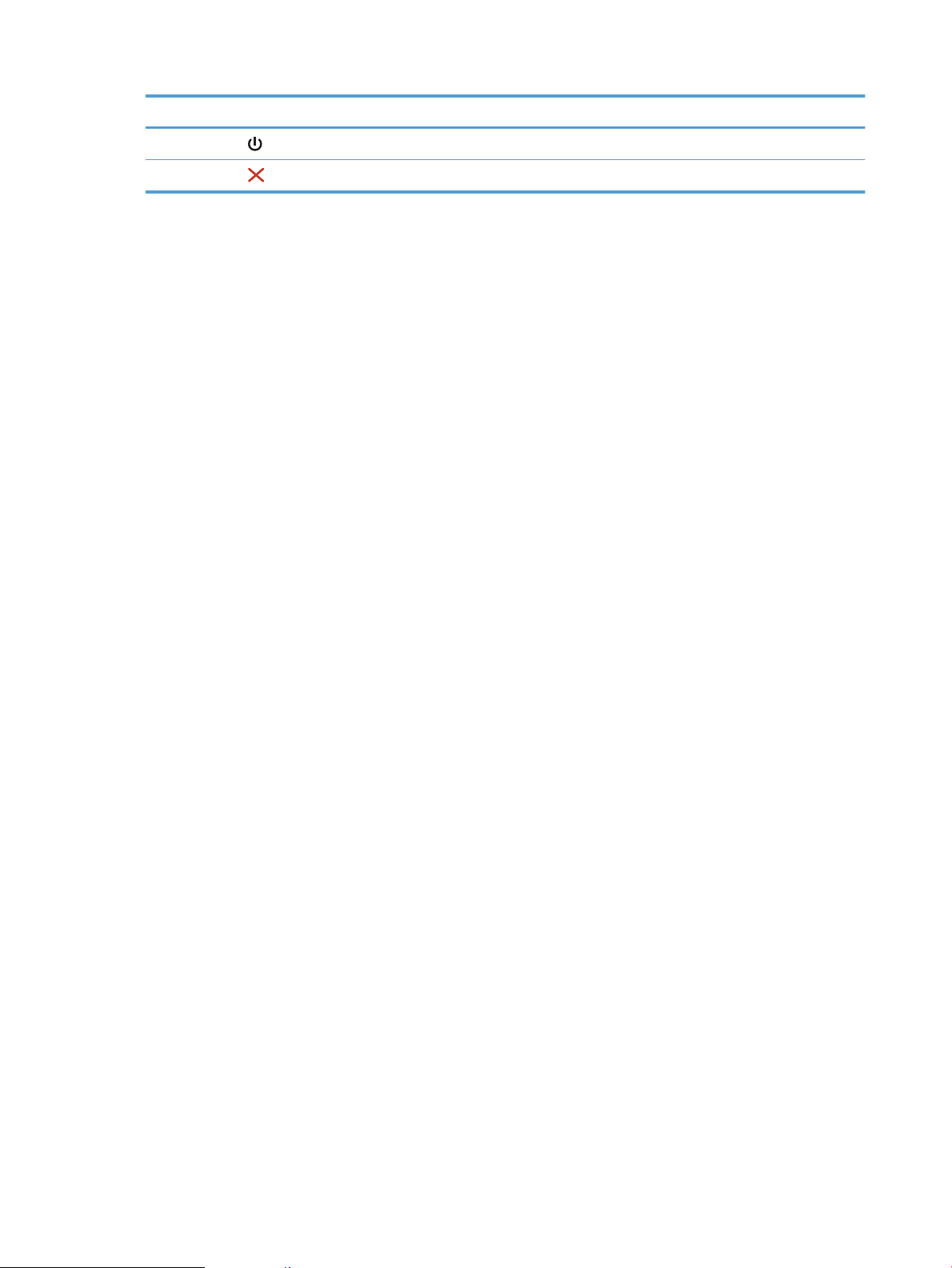
Číslo Název Popis
8 Režim spánku / Napájení
9 Storno
4 Kapitola 1 Přehled produktu CSWW
Page 13
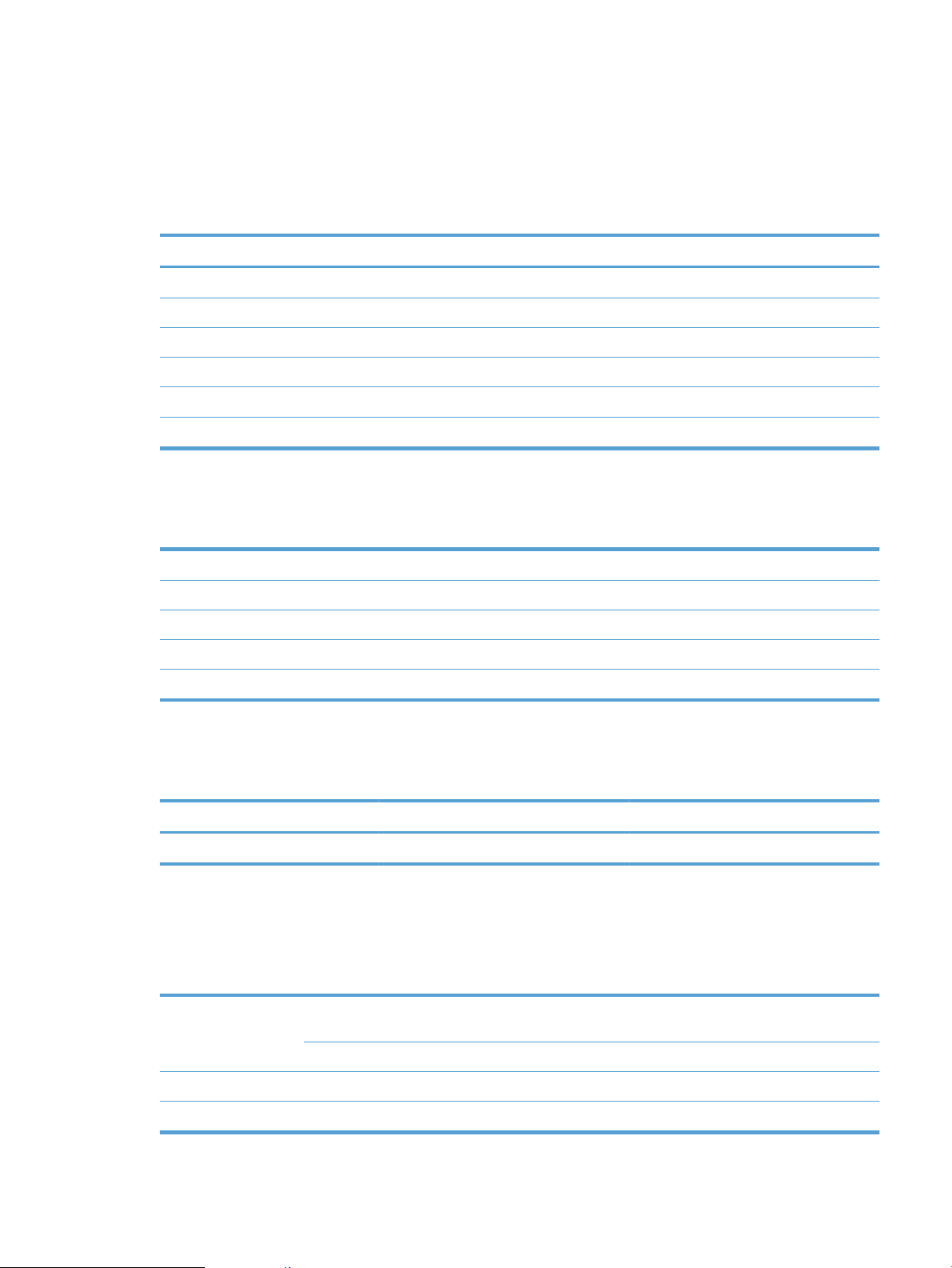
Technické údaje o produktu
Technické údaje
Technické údaje automatického podavače dokumentů:
Název Popis
Kapacita vstupního zásobníku
Minimální rozměry papíru 148 x 51 mm
Maximální rozměry papíru 3100 x 216 mm
Minimální gramáž papíru
Maximální gramáž papíru
Minimální prostor pro vodítka papíru 51 mm
Podporované operační systémy
Podporované operační systémy Windows 7
50 listů s gramáží 75 g/m
2
45 g/m
2
120 g/m
2
Windows 8
Windows 8.1
Windows 10
OS X El Capitan 10.11
Rozměry produktu
Tabulka
1-1 Rozměry produktu
Produkt Výška Hloubka Šířka Hmotnost
HP ScanJet Pro 3500 f1 145 mm 387 mm 460 mm 5,58 kg
Spotřeba energie, elektrické technické údaje a zvukové emise
Spotřeba energie v pohotovostním režimu a režimu spánku významně klesá. Šetří se tím přírodní zdroje
i peníze, aniž by došlo ke snížení vysokého výkonu tohoto zařízení.
Napájení
Skenování FB Oboustranné skenování pomocí automatického
podavače dokumentů
300 dpi 600 dpi 300 dpi 600 dpi
110 V stř. 6,4 W 6,0 W 14,2 W 7,5 W
230 V stř. 6,8 W 6,3 W 12,4 W 8,4 W
CSWW Technické údaje o produktu 5
Page 14
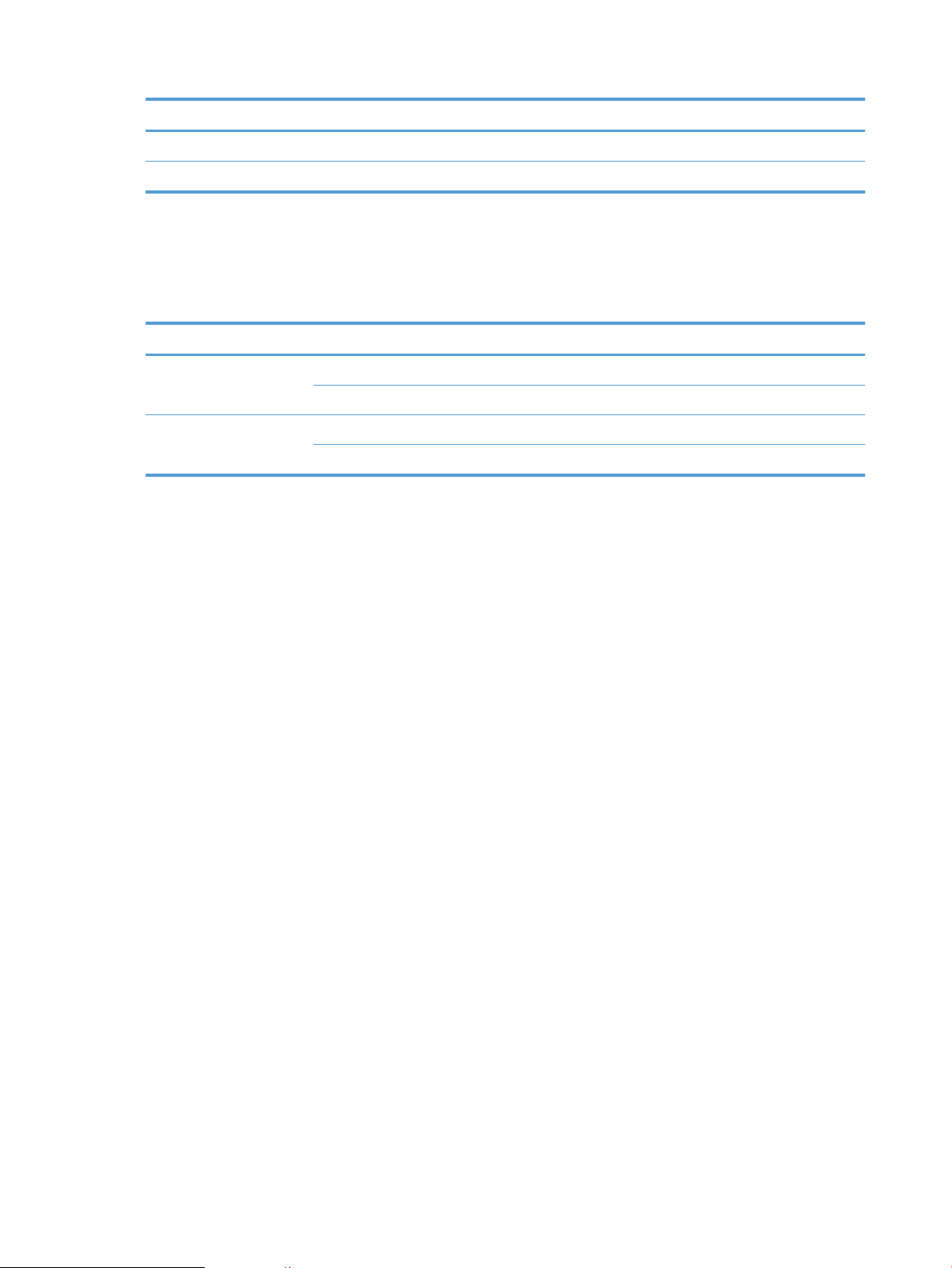
Napájení Režim spánku Vypnuto
110 V stř. 1,28 W 0,055 W
230 V stř. 1,29 W 0,073 W
Rozsah provozního prostředí
Tento produkt je certikován a označen jako LPS nebo Limited Power Source (omezený zdroj napájení). Zdroj
napájení má rozsah 100–240 V stř. a má stejnosměrný výstup o parametrech 32 V ss., 1,56 A, 50 W.
Název Popis
Teplota Provoz skeneru: 10 až 35 °C
Skladování: -40 až 60 °C
Relativní vlhkost Provoz skeneru: 15% až 80% nekondenzující vlhkost při teplotě 10 až 35 °C
Skladování: až 90% vlhkost při teplotě 30 až 60 °C
6 Kapitola 1 Přehled produktu CSWW
Page 15
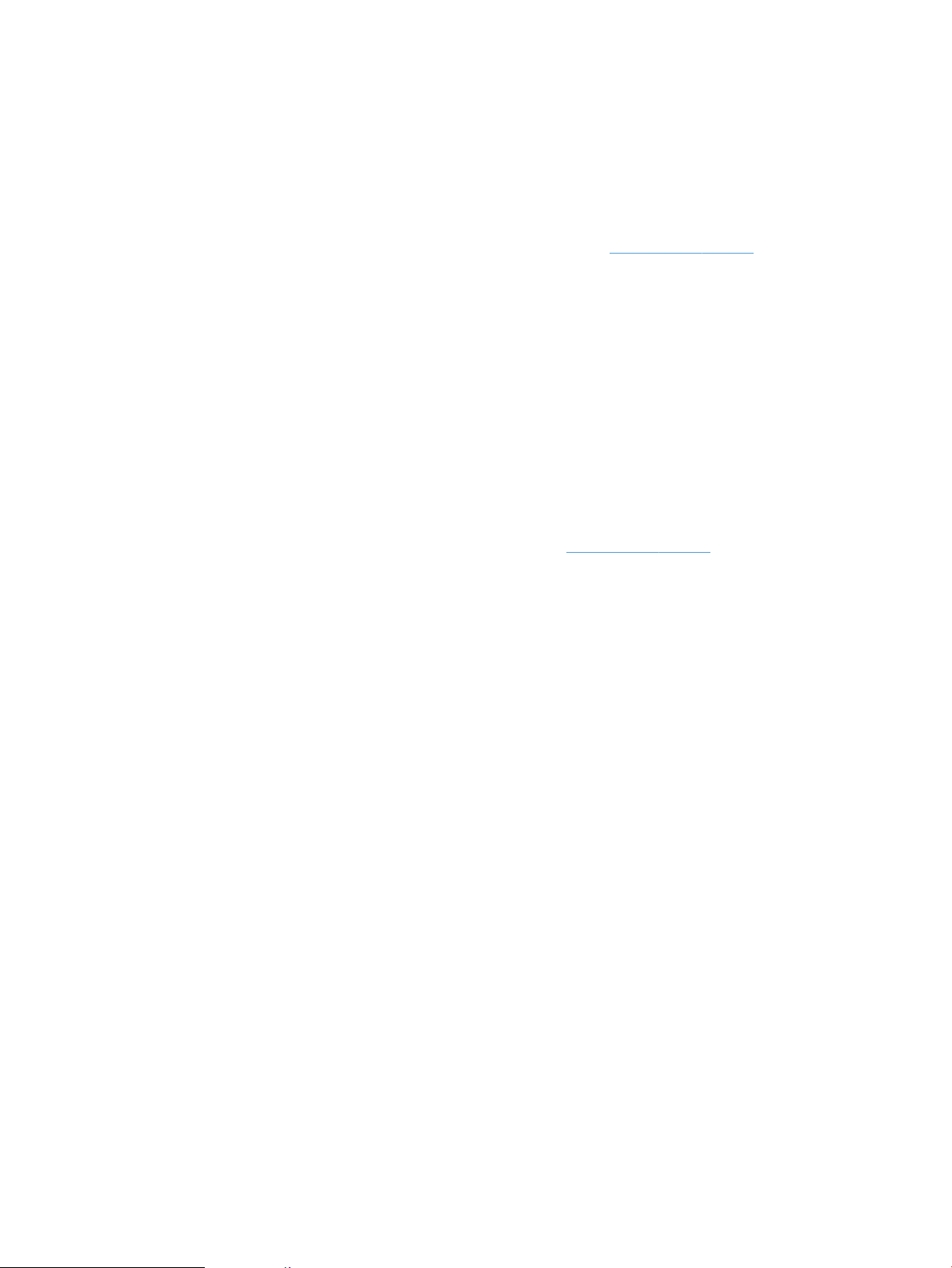
Nastavení hardwaru produktu a instalace softwaru
Nastavení hardwaru
Základní pokyny pro nastavení naleznete v průvodci instalací dodávaném s produktem. Další pokyny
naleznete na webu společnosti HP v sekci podpory.
Kompletní nápovědu společnosti HP ke skeneru naleznete na adrese www.hp.com/support. Vyhledejte
podporu:
●
Instalace a kongurace
●
Osvojování a používání
●
Řešení problémů
●
Stahování aktualizací softwaru
●
Účast ve fórech podpory
●
Vyhledání informací o záruce a předpisech
Získání aktualizací softwaru
Nejnovější aktualizace softwaru naleznete na webové stránce www.hp.com/support. Vyberte svou polohu,
klikněte na možnost Drivers & Software (Ovladače a software) a poté vyhledejte název nebo číslo vašeho
produktu.
CSWW Nastavení hardwaru produktu a instalace softwaru 7
Page 16
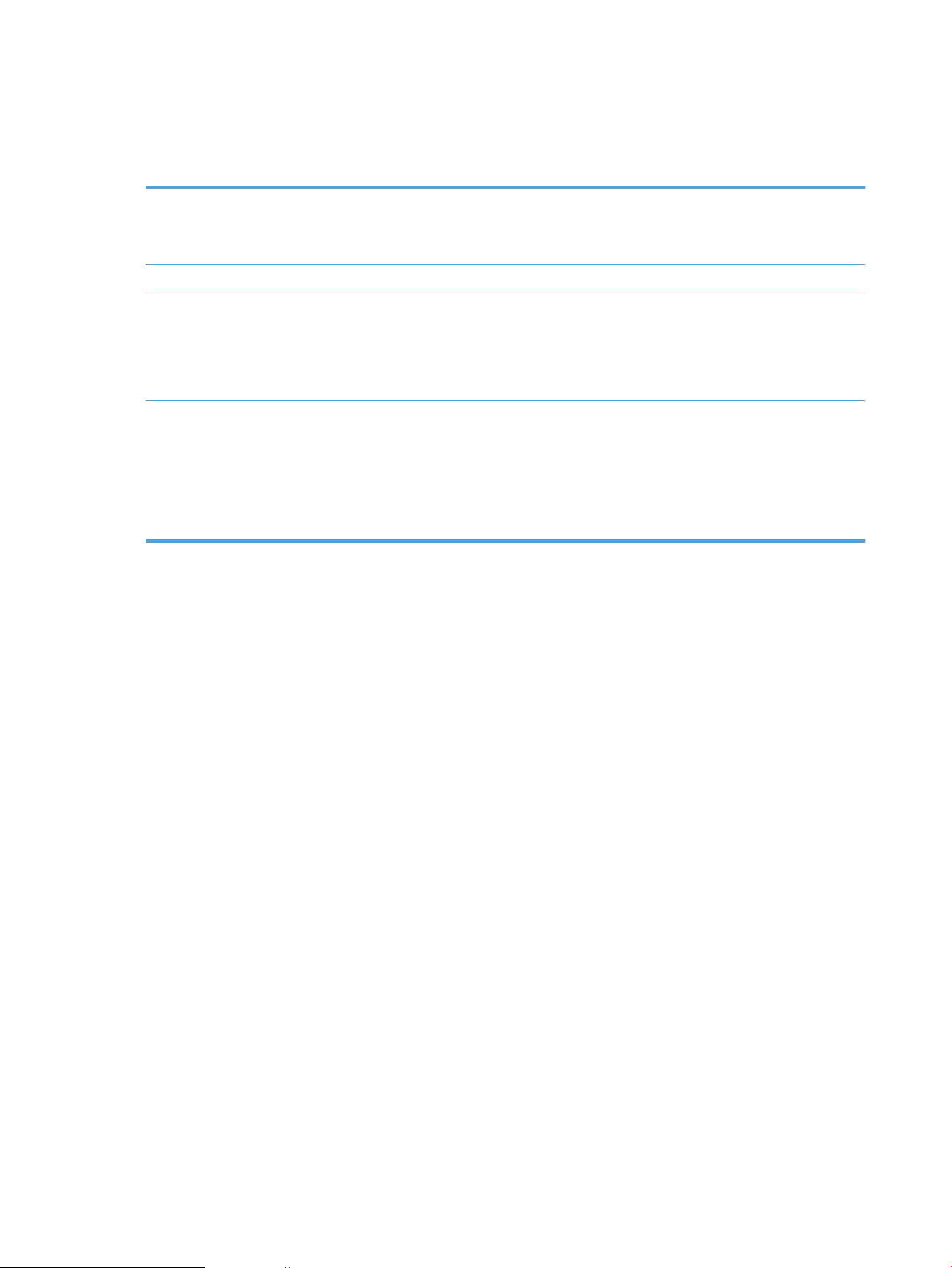
Funkce produktu
Funkce produktu
Rozlišení
Paměť 512 MB
Ekologické vlastnosti
Manipulace s papírem
●
●
●
●
●
●
●
●
1200 pixelů na palec (ppi) při skenování na skleněné desce
600 pixelů na palec (ppi) při skenování z automatického
podavače dokumentů
Ve výchozím nastavení zařízení přejde po 15 minutách
nečinnosti do režimu spánku.
Vysoký obsah recyklovatelných komponent a materiálů
V souladu s programem ENERGY STAR®
Podavač dokumentů: Zásobník pojme až 50 listů papíru
s gramáží 75 g/m
Oboustranné snímání: Oboustranné dokumenty skenované
na jeden průchod
HP EveryPage Ultrasonic: Zjišťuje současné podání více
stránek.
2
8 Kapitola 1 Přehled produktu CSWW
Page 17

Software skeneru (Windows)
Skener HP ScanJet Pro 3500 se dodává s různými programy a ovladači pro systém Windows, jako jsou
HP Scan, ReadIris, CardIris nebo PaperPort.
Software HP Scan
Software HP Scan umožňuje vytvářet, spravovat, upravovat a používat zkratky skenování.
HP Scanner Tools Utility
Pomocí nástroje HP Scanner Tools Utility lze změnit nastavení řízení spotřeby skeneru a vyhledat informace
o nastaveních, stavu a údržbě skeneru.
Rozhraní TWAIN
Rozhraní HP TWAIN umožňuje skenování pomocí softwaru kompatibilního s rozhraním TWAIN od jiných
dodavatelů než HP. Ne každý software kompatibilní s rozhraním TWAIN funguje stejně, proto si zjistěte
informace o skenování přímo v dokumentaci k softwaru.
CSWW Software skeneru (Windows) 9
Page 18
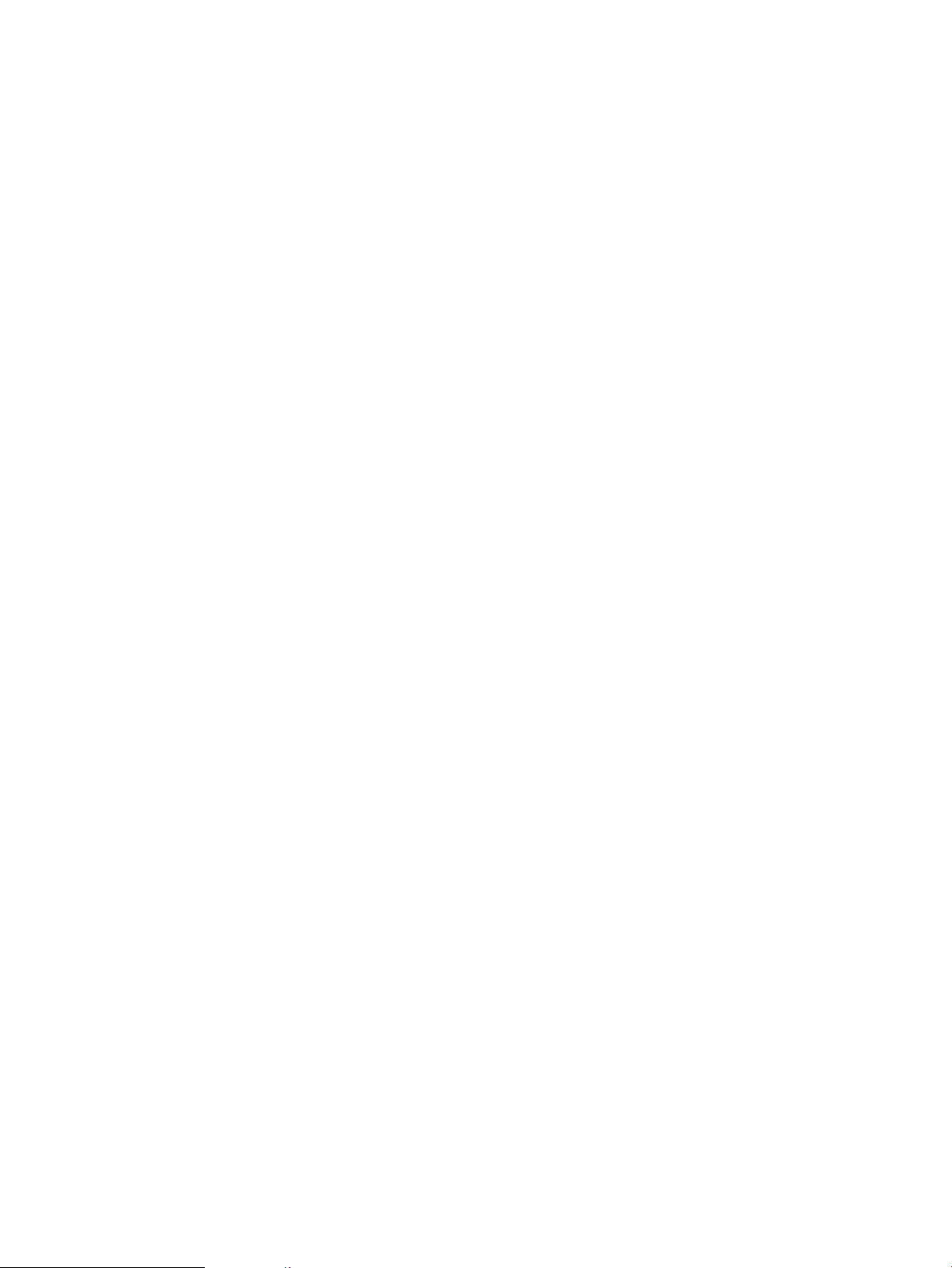
Software skeneru (OS X)
Tento skener podporuje funkci Apple AirPrint-Scan. Není třeba instalovat žádný další software. Skenovat
můžete pomocí aplikace Apple Image Capture.
Chcete-li využívat všechny funkce skeneru, společnost HP doporučuje nainstalovat řešení HP Easy Scan.
Software HP Easy Scan obsahuje následující funkce:
●
HP Easy Scan – skenování dokumentů a fotograí a správa zástupců pro skenování
●
HP Utility – správa nastavení skeneru
10 Kapitola 1 Přehled produktu CSWW
Page 19
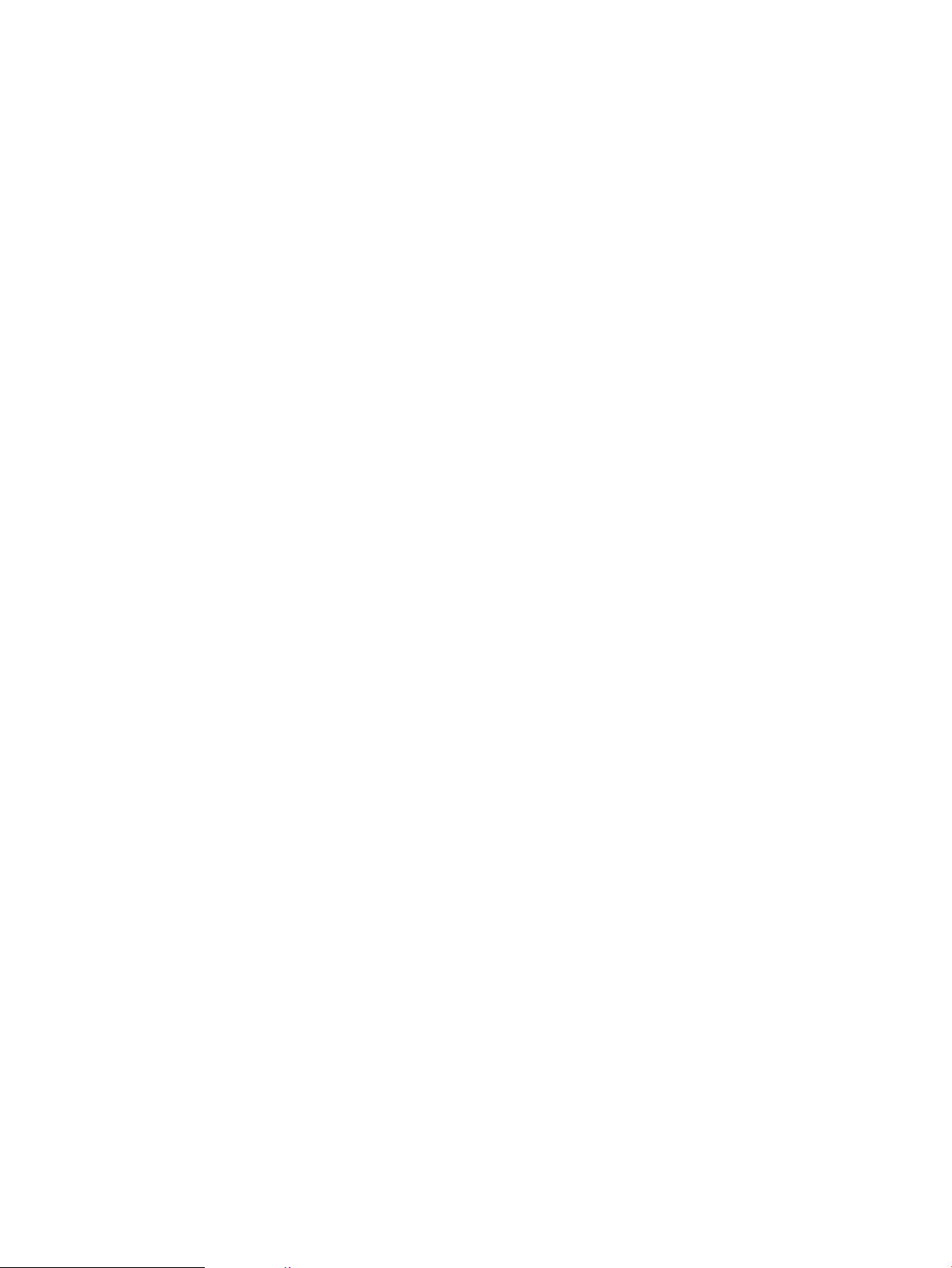
Nastavení režimu spánku a automatického vypnutí
Standardně skener přejde do režimu spánku po 15 minutách nečinnosti a po dvou hodinách nečinnosti se
automaticky vypne, aby šetřil energii.
Windows: Chcete-li změnit výchozí nastavení automatického vypnutí, proveďte tyto kroky:
1. Jedním z následujících postupů spusťte nástroj HP Scanner Tools Utility (Nástroje skeneru HP):
●
Klikněte na tlačítko Start, přejděte na položku Programy nebo Všechny programy, přejděte na
položky HP, ScanJet, 3500 f1 a poté klikněte na položku Scanner Tools Utility.
●
Na úvodní obrazovce klikněte na dlaždici HP Scanner Tools Utility.
2. Klikněte na kartu Nastavení a poté vyberte požadované nastavení režimu spánku a automatického
vypnutí.
●
Dobu nečinnosti, po které se skener automaticky vypne, určíte výběrem požadované možnosti (1
hodina, 2 hodiny, 4 hodiny nebo 8 hodiny) z rozevíracího seznamu Automatické vypnutí:. Vypnout
skener po: vysouvací seznam.
OS X: Chcete-li změnit výchozí nastavení automatického vypnutí, použijte nástroj HP Utility.
1. Otevřete nástroj HP Utility.
2. Klikněte na ikonu Energie.
3. Vyberte nastavení Režim žárovky.
4. Vyberte nastavení času automatického vypnutí z rozevírací nabídky Automaticky vypínat skener: .
CSWW Nastavení režimu spánku a automatického vypnutí 11
Page 20
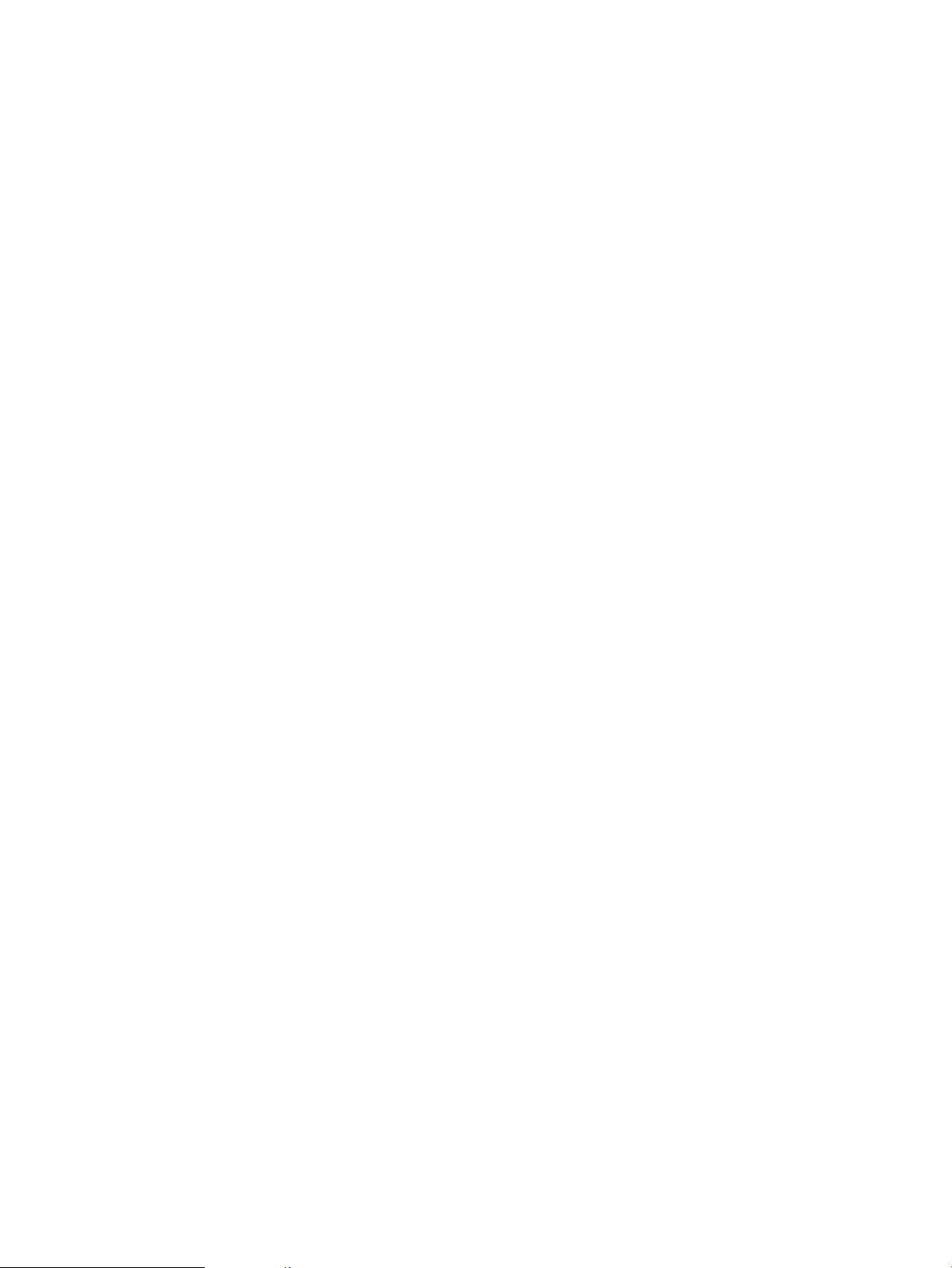
12 Kapitola 1 Přehled produktu CSWW
Page 21
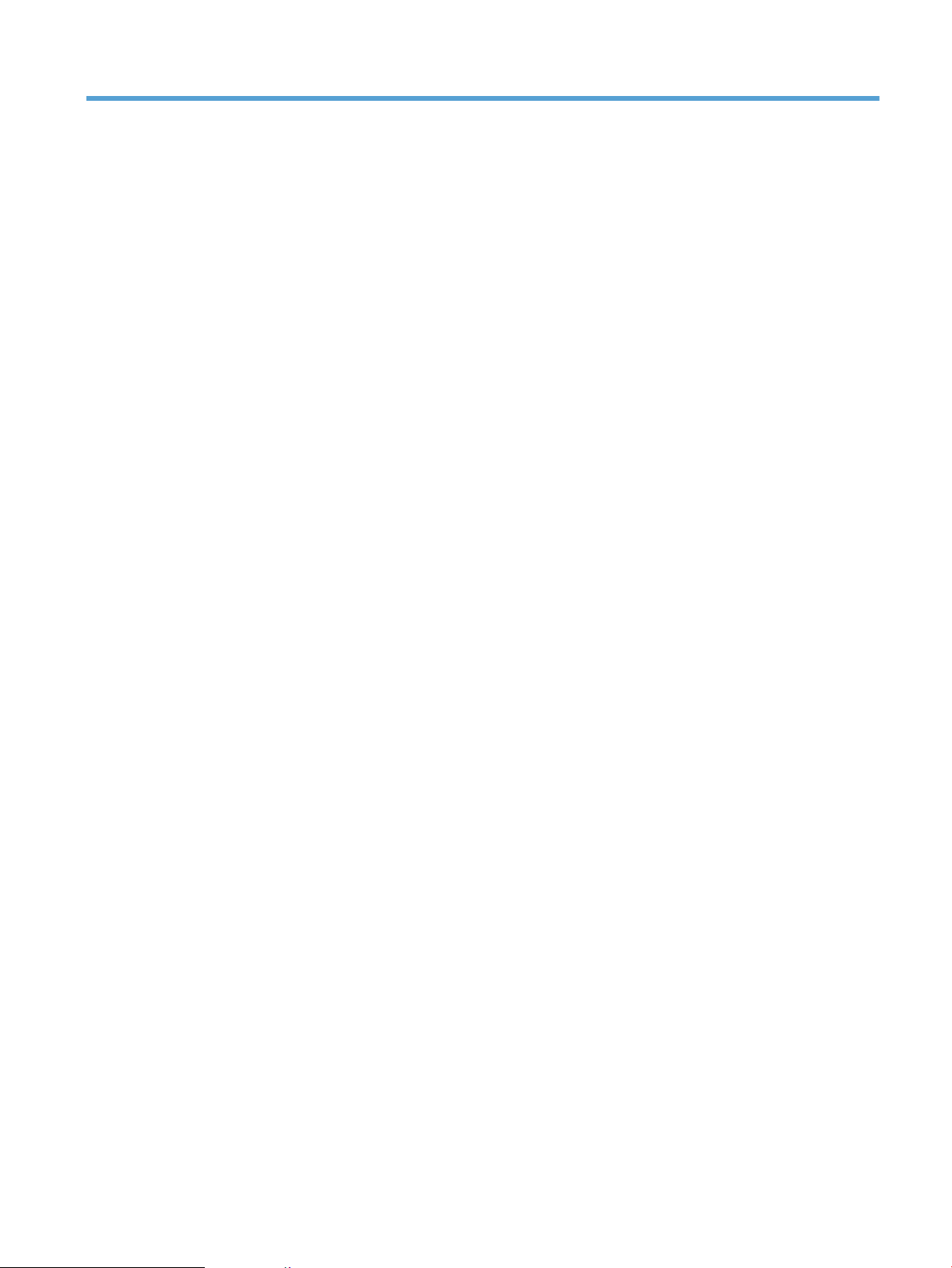
2 Používání skeneru
Následující témata popisují vkládání a skenování předloh.
CSWW 13
Page 22
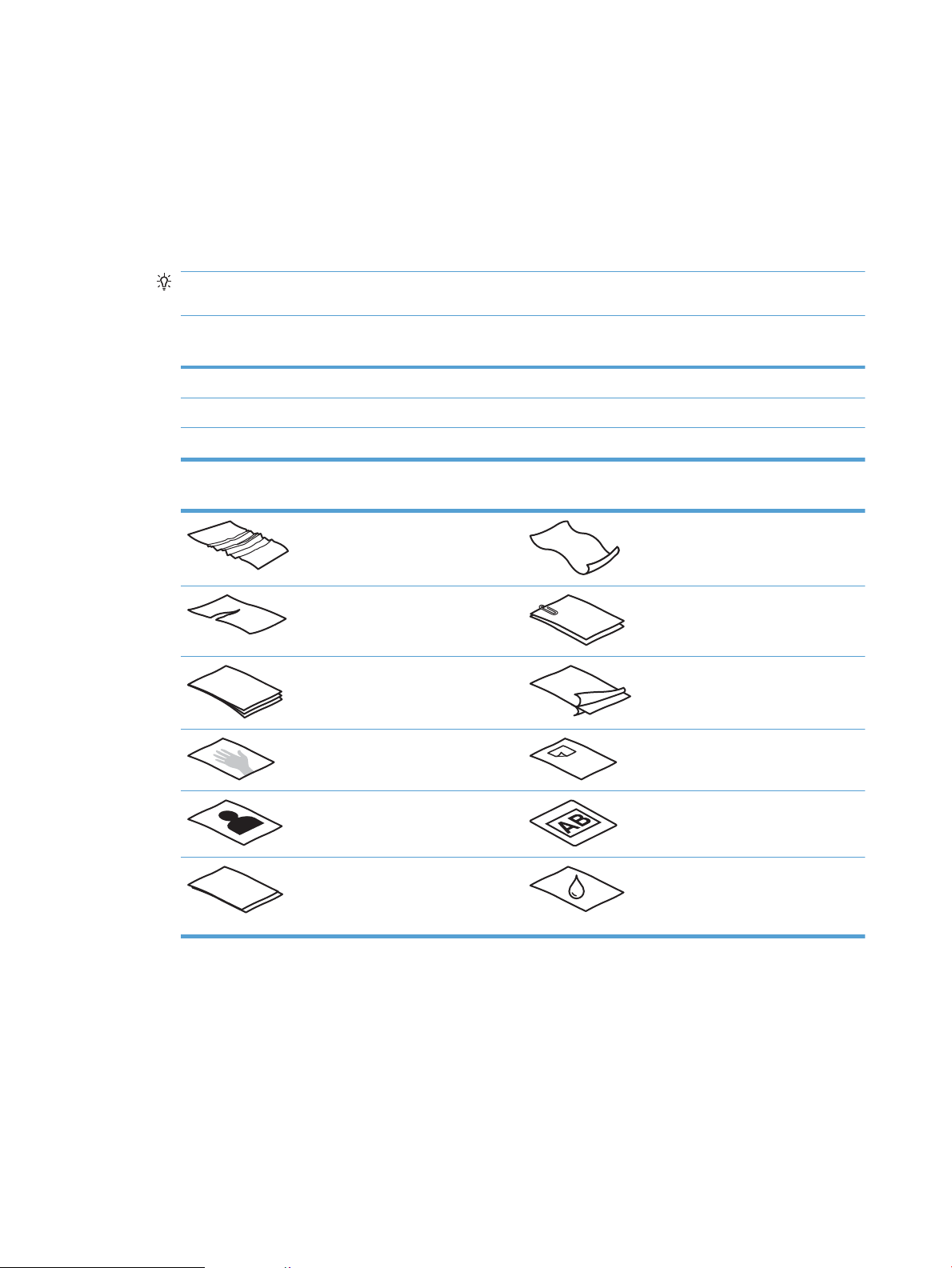
Vkládání předloh
Následující témata popisují postup vkládání předloh do podavače dokumentů a na skleněnou plochu skeneru.
Tipy pro vkládání dokumentů
●
Maximální kapacita podavače dokumentů je 50 listů papíru o gramáži 75 g/m2 (20 liber). Při použití
těžšího papíru je maximální kapacita nižší.
TIP: Čáry na vodítkách papíru ve vstupním zásobníku vám pomáhají, abyste nepřekročili kapacitu
podavače dokumentů.
●
Dokumenty musí splňovat tyto požadavky:
Šířka: 51 až 216 mm
Délka: 148 až 3100 mm
Gramáž:
●
Skenování níže uvedených typů dokumentů může způsobit uvíznutí papíru nebo poškození dokumentů.
Pomačkané nebo přehnuté dokumenty Zvlněné dokumenty
Potrhané dokumenty Dokumenty s kancelářskými sponkami
Kopírovací papír Papír s povrchovou úpravou
Příliš tenký, průsvitný papír Papír s přilepenými samolepicími lístky
Fotograe Transparentní fólie pro zpětné
Slepené papíry Papír, na kterém zcela nezaschnul toner,
45 až 120 g/m2
nebo svorkami
na poznámky nebo záložkami
projektory
nebo papír, na kterém jsou naneseny
vlhké látky jako například lepidlo nebo
korekční tekutina
●
Než vložíte dokumenty do podavače, vyhlaďte případné sklady a ohyby. Pokud je vstupní okraj
dokumentu ohnutý nebo pomačkaný, může dojít k uvíznutí papíru.
●
Křehké dokumenty (jako jsou fotograe nebo dokumenty na pokrčeném nebo velmi tenkém papíru)
skenujte položením na skleněnou plochu skeneru.
●
Zkontrolujte, zda je víko na podavači dokumentů bezpečně uchyceno.
●
Nastavte vodítka papíru na šířku dokumentů. Vodítka papíru se musí dotýkat okrajů předlohy. Pokud
jsou mezi vodítky papíru a okraji dokumentů mezery, snímaný obraz může být zešikmený.
14 Kapitola 2 Používání skeneru CSWW
Page 23
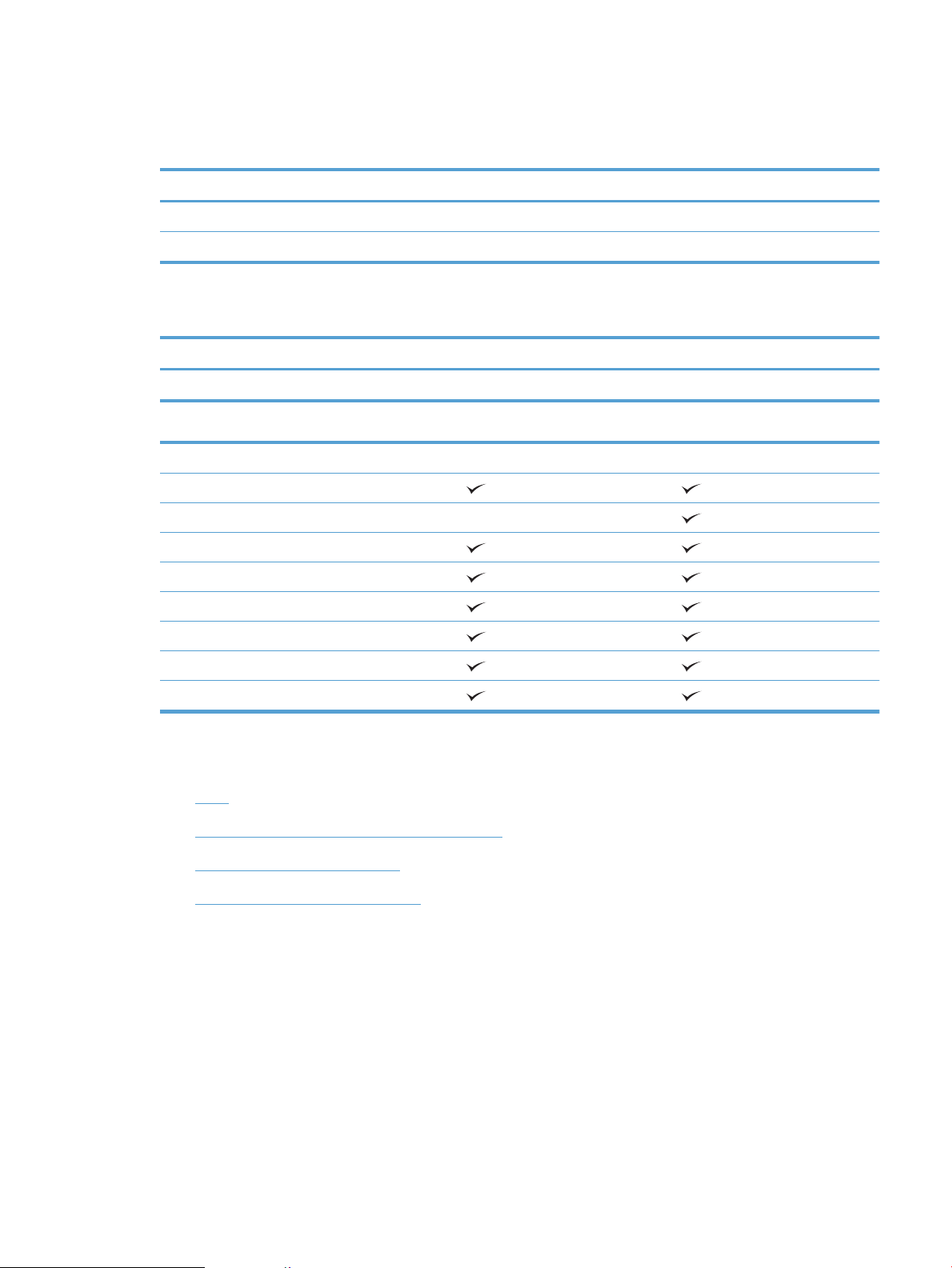
Podporované typy papíru
Podporované formáty papíru pro automatický podavač dokumentů:
Název Popis
Minimální rozměry papíru 148 x 51 mm
Maximální rozměry papíru 3100 × 216 mm
Podporované formáty papíru pro skenování z plochy skeneru:
Název Popis
Maximální rozměry papíru 297 × 215,9 mm
Formát a rozměry Plochý skener Automatický podavač dokumentů
US Letter: 215,9 x 279,4 mm (8,5 x 11 palců)
US Legal: 215,9 x 355,6 mm (8,5 x 14 palců)
US Executive: 184,2 x 266,7 mm (7,25 x 10,5 palce)
ISO A4: 210 x 297 mm (8,3 x 11,7 palce)
JIS B5: 182 x 257 mm (7,2 x 10,1 palce)
ISO B5: 176 x 250 mm (7,0 x 9,9 palce)
ISO A5:148 × 210 mm (5,8 x 8,3 palce)
ISO A6:105 x 148 mm (4,1 x 5,8 palce)
Vložte papír do vstupního zásobníku automatického podavače dokumentů (ADF).
●
Úvod
●
Vyžadované pokyny před vložením dokumentů
●
Postup při vkládání dokumentů
●
Vložte dokumenty stejné velikosti.
Úvod
Tento dokument obsahuje pokyny pro vkládání dokumentů (stejné i různé velikosti) do vstupního zásobníku
automatického podavače dokumentů (ADF) plochého skeneru HP Scanjet.
●
Dokumenty používající stejný formát papíru jsou dokumenty stejné velikosti.
●
Dokumenty používající různé šířky a délky papíru jsou dokumenty různé velikosti (obsahují například
formáty Legal či Letter nebo formát šeku).
CSWW Vkládání předloh 15
Page 24
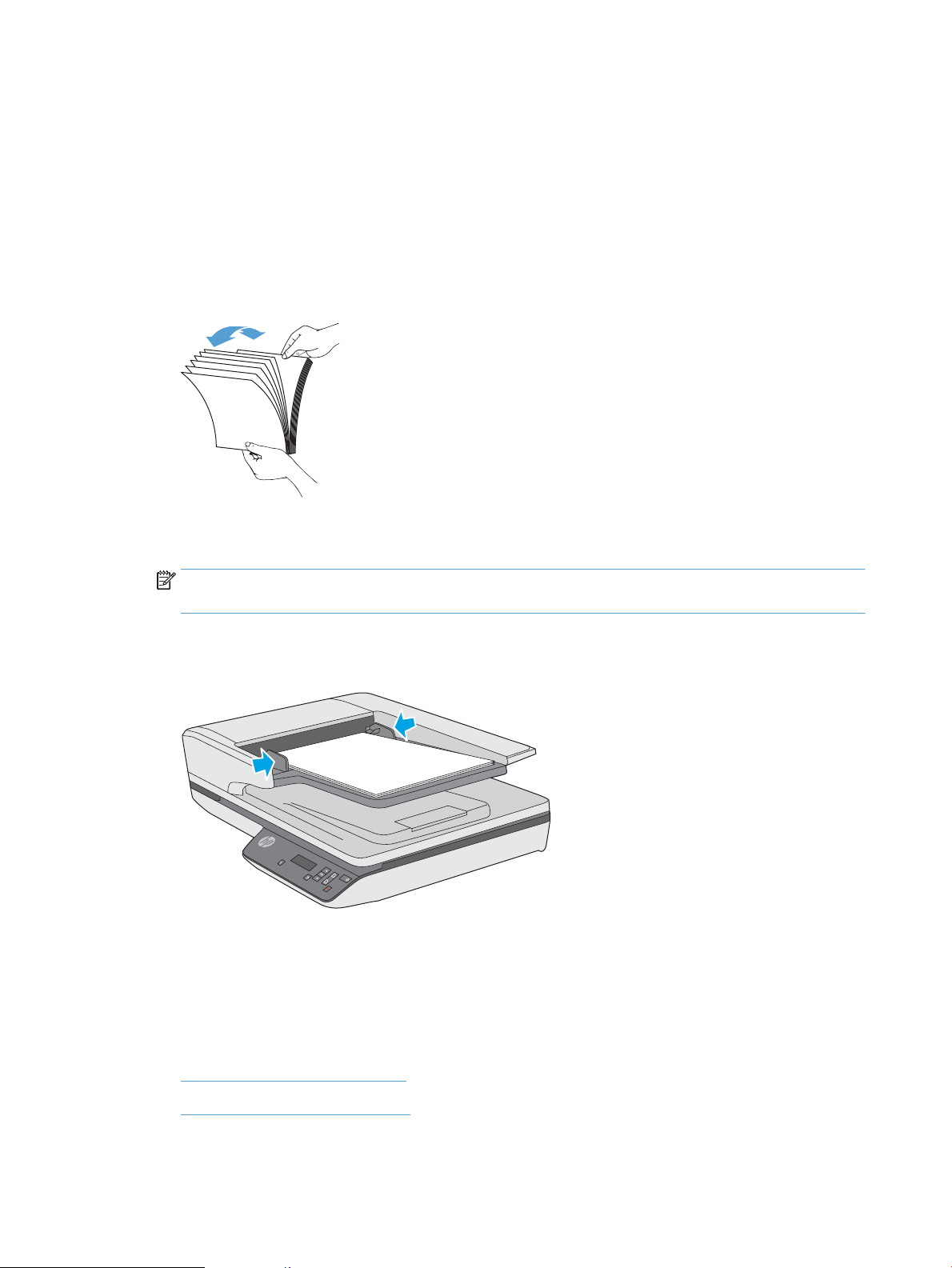
Vyžadované pokyny před vložením dokumentů
Před vložením dokumentů do vstupního zásobníku automatického podavače dokumentů se ujistěte, že
postupujte podle následujících pokynů:
●
Do vstupního zásobníku podavače ADF vložte doporučený typ a velikost papíru. Informace o kapacitách
a možnostech papíru naleznete v části s podporovanými typy papíru.
●
Vyhlaďte případné sklady a ohyby stránek, aby nedošlo k uvíznutí papíru.
●
Prolistujte stránkami a odstraňte všechny svorky, kancelářské sponky a lístky ze samolepicích bločků.
Obrázek 2-1 Prolistujte stránkami dokumentu.
●
Posuňte vodítka papíru podle formátu dokumentu. Pokud jsou mezi vodítky papíru a okraji dokumentů
mezery, snímaný obraz může být zešikmený.
POZNÁMKA: Při vkládání malých dokumentů, jako jsou šeky, je umístěte nejdelší stranou rovnoběžně
s vodítky šířky papíru.
Obrázek 2-2 Nastavení vodítek papíru
Postup při vkládání dokumentů
Určete typ dokumentů, které chcete vložit do vstupního zásobníku automatického podavače dokumentů,
a poté zvolte jeden z následujících postupů:
●
Vložte dokumenty stejné velikosti.
●
Vložte dokumenty na sklo skeneru.
16 Kapitola 2 Používání skeneru
Page 25
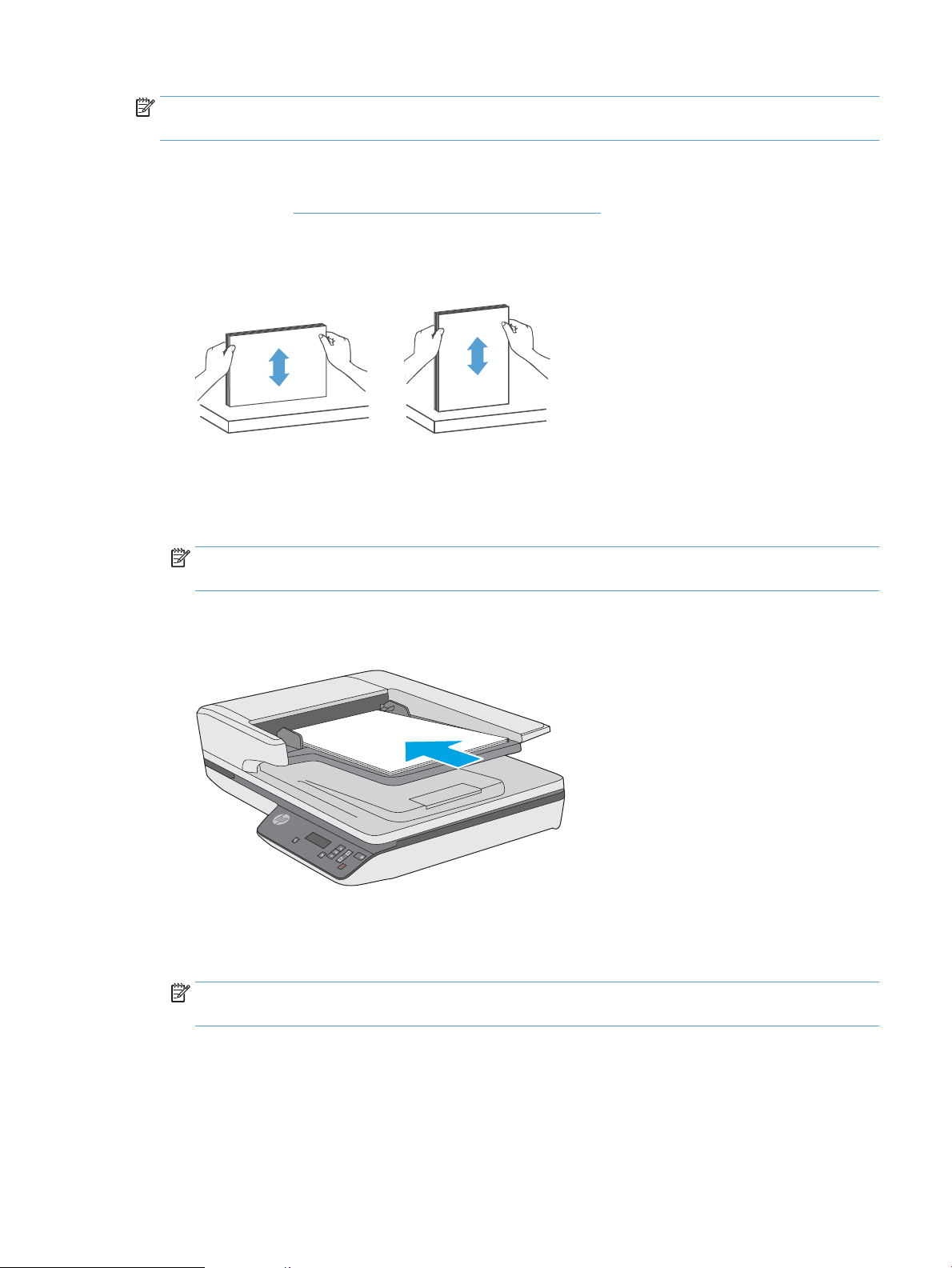
POZNÁMKA: Křehké dokumenty (jako jsou fotograe nebo dokumenty na pokrčeném nebo velmi tenkém
papíru) skenujte položením snímanou stranou dolů na sklo skeneru.
Vložte dokumenty stejné velikosti.
Nahlédněte do části Vyžadované pokyny před vložením dokumentů a podle následujících kroků vložte
dokumenty stejné velikosti do vstupního zásobníku podavače ADF:
1. Poklepáním na dlouhé okraje stránek na ploše skeneru, otočením stohu a poklepáním na horní okraje
stránek dokumentů srovnejte okraje stránek dokumentu.
2. Vložte stránky lícem nahoru a horním okrajem stránek do vstupního zásobníku podavače ADF.
POZNÁMKA: Neklepejte na okraj stohu dokumentů ani stoh papíru do vstupního zásobníku podavače
ADF nevkládejte z velké výšky.
Obrázek 2-3 Do vstupního zásobníku podavače ADF vložte stránky stejné velikosti.
3. Nastavte vodítka papíru na šířku dokumentu.
POZNÁMKA: Dbejte na to, abyste vodítka papíru nepřikládali příliš natěsno a nedošlo tak k ohnutí
dokumentů.
Dokumenty jsou nyní připraveny ke skenování.
Vkládání předloh 17
Page 26

Vložte dokumenty na sklo skeneru.
1. Otevřete víko skeneru.
2. Umístěte dokument na sklo skeneru podle indikátorů na produktu.
3. Zavřete víko skeneru. Dokument je nyní připraven ke skenování.
18 Kapitola 2 Používání skeneru CSWW
Page 27

Spuštění skenování z hardwaru
Skenování pomocí tlačítek čelního panelu
Chcete-li skenovat pomocí tlačítek čelního panelu, postupujte následovně:
1. Vložte předlohy.
2. Pomocí tlačítek a vyberte požadovanou zkratku skenování.
3. Stiskněte tlačítko Skenovat jednostranně ( ), chcete-li skenovat jednostranně, nebo tlačítko Skenovat
oboustranně ( ) a skenujte oboustranně.
POZNÁMKA: Pokud je papír vložen v rámci jednoho zdroje, ale ve druhém nikoli, skener bude skenovat
pouze z jednoho zdroje. Například pokud je papír vložen do automatického podavače dokumentů, ale není
vložen na sklo skeneru, bude skener skenovat z automatického podavače dokumentů.
CSWW Spuštění skenování z hardwaru 19
Page 28

Používání softwaru pro skenování (Windows)
Následující témata popisují používání softwaru pro skenování.
Práce se zkratkami skenování
Zkratky pro skenování představují rychlý a efektivní způsob výběru nastavení pro často používané úkoly
skenování.
●
Zkratky lze nastavit a upravit pomocí softwaru HP Scan.
Zobrazení zkratek pro skenování
Pokud budete chtít zobrazit stávající zkratky pro skenování, spusťte software HP Scan. Stávající zkratky pro
skenování se zobrazí v seznamu vlevo.
Vytvoření zkratek skenování
Chcete-li vytvořit zkratku skenování, postupujte následovně:
1. Spusťte software HP Scan.
2. Klikněte na tlačítko Vytvořit novou zkratku skenování.
3. Zadejte název nové zkratky.
4. Určete, zda chcete vytvořit novou zkratku podle aktuálního nastavení nebo podle již existující zkratky.
5. Klikněte na tlačítko Vytvořit.
6. Vyberte nastavení nové zkratky skenování. Další nastavení je dostupné po kliknutí na tlačítko Další.
7.
Kliknutím na ikonu Uložit vedle názvu nové zkratky v seznamu zkratek můžete uložit provedené
změny. Kliknutím na ikonu Vrátit zpět můžete zrušit úpravy.
Úprava zkratek (pouze systém Windows)
Chcete-li zkratku skenování upravit, postupujte následovně:
1. Spusťte software HP Scan.
2. V seznamu vlevo vyberte zkratku, kterou chcete upravit.
3. V pravé části obrazovky zvolte požadovaná nastavení Další nastavení je dostupné po kliknutí na tlačítko
Další.
4.
Kliknutím na ikonu Uložit napravo od názvu zkratky uložte změny.
Skenování pomocí softwaru HP Scan (Windows)
1. Spusťte software HP Scan.
2. Vyberte zkratku pro skenování a klikněte na možnost Skenovat.
Kliknutím na tlačítko Storno přerušíte skenování.
20 Kapitola 2 Používání skeneru CSWW
Page 29

Skenování do obrázku (Windows)
1. Vložte dokument do podavače dokumentů nebo na skleněnou plochu skeneru.
2. Otevřete software HP Scan.
3. Vyberte možnost Skenovat jako soubor JPEG nebo Odeslat e-mail ve formátu JPEG a poté klikněte na
tlačítko Skenovat.
-nebo-
Vyberte libovolnou jinou zkratku skenování, změňte nastavení Typ položky na možnost Fotograe,
vyberte obrazový soubor z rozevíracího seznamu Typ souboru a poté klikněte na tlačítko Skenovat.
Skenování do souboru PDF (Windows)
1. Vložte dokument do podavače dokumentů nebo na skleněnou plochu skeneru.
2. Otevřete software HP Scan.
3. Vyberte možnost Skenovat jako soubor PDF nebo Odeslat e-mail ve formátu PDF a klikněte na tlačítko
Skenovat.
-nebo-
Zvolte jinou zkratku pro skenování, vyberte možnost PDF z rozevíracího seznamu Typ souboru a poté
klikněte na tlačítko Skenovat.
Skenování textu s možností úpravy (OCR) (Windows)
Pomocí softwaru OCR (optické rozpoznávání znaků) může skener převést text skenované stránky na text,
který můžete upravovat v počítači. Software OCR se dodává spolu se skenerem. Informace o používání
softwaru OCR naleznete v tématu Skenování textu s možností úpravy nápovědy online.
Skenování do e-mailu (Windows)
POZNÁMKA: Chcete-li skenovat do e-mailu, zkontrolujte, zda jste připojeni k Internetu.
1. Podle indikátorů umístěte dokument do podavače dokumentů nebo na skleněnou plochu skeneru.
2. Otevřete software HP Scan.
3. Vyberte možnost Odeslat e-mail ve formátu PDF nebo Odeslat e-mail ve formátu JPEG a poté klikněte
na tlačítko Skenovat.
-nebo-
Případně zvolte jinou zkratku pro skenování, vyberte možnost E-mail z rozevíracího seznamu Odeslat
jako a poté klikněte na tlačítko Skenovat.
Odeslání do cloudu (Windows)
POZNÁMKA: Chcete-li skenovat do cloudu, počítač musí být připojen k Internetu.
CSWW Používání softwaru pro skenování (Windows) 21
Page 30

1. Podle indikátorů umístěte dokument do podavače dokumentů nebo na skleněnou plochu skeneru.
2. Otevřete software HP Scan.
3. Vyberte možnost Odeslat do cloudu a poté klikněte na tlačítko Skenovat.
Skenování dlouhých nebo velmi dlouhých dokumentů (Windows)
Ve výchozím nastavení skener automaticky zjišťuje formát stránky pomocí funkce Automaticky zjistit
velikost v rozevíracím seznamu pro volbu formátu stránky.
V případě dlouhých nebo velmi dlouhých dokumentů vyberte z rozevíracího seznamu formát stránky
v nastavení zkratek skenování možnost Dlouhý (8,5 x 34 palců) nebo Velmi dlouhý (8,5 x 122 palců).
POZNÁMKA: Při použití nastavení dlouhých nebo velmi dlouhých stránek je možné skenovat pouze po jedné
stránce.
Pokud je skener nastaven na skenování dlouhých stránek a dojde k uvíznutí papíru, může být v důsledku
uvíznutí pomačkána celá stránka. Tyto zkratky skenování dlouhých stránek tedy vybírejte pouze v případě, že
skenujete stránky delší než 356 mm .
Detekce podání více listů současně
Funkce detekce podání více listů současně dokáže zjistit, že je do skeneru podáváno více stránek současně,
a následně přerušit skenování. Ve výchozím stavu je tato funkce povolena.
Zakázání této funkce může být při skenování užitečné:
●
vícestránkové formuláře (společnost HP jejich použití nedoporučuje),
●
dokumenty, které mají připevněny štítky nebo nálepky.
POZNÁMKA: K aktivaci funkce detekce podání více listů současně při skenování v softwaru jiných výrobců
používejte uživatelské rozhraní ovladače TWAIN.
Běžné skenování
Zkratka Běžné skenování umožňuje uživatelům nastavit a uložit zkratku skenování pro jejich běžné potřeby.
Když je vybrána zkratka Běžné skenování, můžete upravovat následující nastavení zkratek pro skenování:
●
Typ položky
●
Strany stránky
●
Formát stránky
●
Barevný režim
●
Cíl/Typ souboru
Automatická detekce formátu stránky (Windows)
Skener dokáže automaticky zjistit velikost stránky pomocí funkce Automaticky zjistit velikost. Pokud
použijete možnost Automaticky zjistit velikost, naskenovaný obrázek se ořízne na velikost zjištěné stránky
a veškerý deformovaný obsah se vyrovná.
22 Kapitola 2 Používání skeneru CSWW
Page 31

POZNÁMKA: Pro nastavování možností ořezání při skenování ve skenovacím softwaru jiné společnosti než
HP používejte uživatelské rozhraní ovladačů TWAIN.
Informace o nastavení automatického zjištění velikosti stránky naleznete v online nápovědě k danému
softwaru pro skenování.
Automatická detekce barev (Windows)
Tuto funkci můžete použít ke snížení velikosti naskenovaného souboru ukládáním pouze barevných stránek
jako barevných snímků a ostatní stránky ukládat jako černobílé.
Chcete-li používat automatickou detekci barev v naskenovaném obraze, řiďte se těmito kroky:
1. Spusťte software HP Scan.
2. Klikněte na zkratku skenování.
3. Klikněte na rozevírací pole Barevný režim a poté vyberte možnost Automatická detekce barev.
4. Chcete-li upravit citlivost automatické detekce barev a nastavení výstupního režimu, klikněte na
možnost Další, vyberte možnost Obraz a poté klikněte na rozevírací pole Automatická detekce barev.
POZNÁMKA: Informace o nastavení automatické detekce barev naleznete v nápovědě online k danému
softwaru pro skenování.
Pro automatickou detekci barev při skenování ve skenovacím softwaru jiné společnosti než HP používejte
uživatelské rozhraní ovladačů TWAIN.
Skenování pomocí černobílého režimu s rozšířeným textem (Windows)
Tato funkce umožňuje vylepšit kvalitu skenování snímku s černobílým textem. Chcete-li použít tuto funkci,
proveďte následující kroky:
1. Spusťte software HP Scan.
2. Klikněte na zkratku skenování.
3. Klikněte na možnost Další, vyberte možnost Obraz a poté vyberte možnost Prahová hodnota.
4. Vyberte možnost Rozšířený obsah a klikněte na tlačítko OK.
Automatické vyrovnání skenovaných obrázků (Windows)
Windows: Pomocí funkce Automaticky vyrovnat vyrovnejte obsah, který je deformován ve srovnání
s rozměry stránky ve zdrojovém dokumentu. Pomocí funkce Automaticky zjistit velikost vyrovnejte obrazy
stránek, které by se při skenování mohly deformovat.
1. Spusťte software HP Scan.
2. Klikněte na zkratku skenování.
3. Klikněte na možnost Další, vyberte kartu Dokument a poté vyberte možnost Vyrovnat obsah.
CSWW Používání softwaru pro skenování (Windows) 23
Page 32
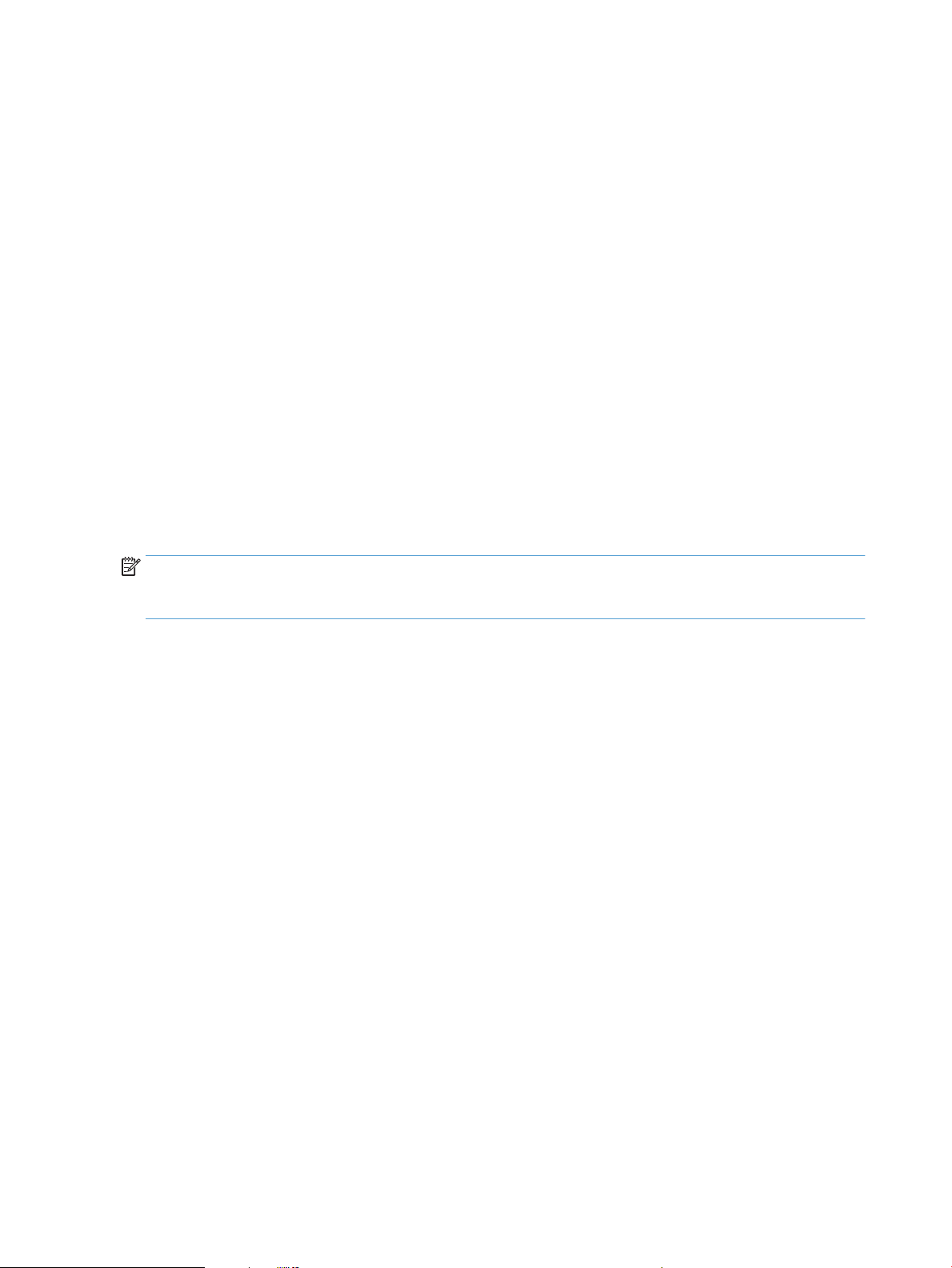
Používání softwaru pro skenování (OS X)
Následující témata popisují postup skenování pomocí aplikace Apple Image Capture. K těmto postupům
můžete také použít software HP Easy Scan.
Skenování dokumentů (OS X)
1. Umístěte dokument na skleněnou plochu skeneru nebo do podavače dokumentů.
2. Ve složce Aplikace dvakrát klikněte na ikonu HP Easy Scan.
3. Ověřte, že je jako skener vybráno zařízení Scanjet XXX
4. Vyberte zkratku pro skenování, která odpovídá tomu, co chcete skenovat.
5. Klikněte na tlačítko Skenovat.
6. Po naskenování všech stránek vyberte možnosti Soubor > Uložit a vyberte, jak a kam se má soubor
uložit.
Skenování z jiných aplikací (OS X)
Obraz lze skenovat přímo do jakékoli aplikace kompatibilní s technologií ICA. V aplikaci najděte volby pro
import nebo získání obrázků ze skeneru.
POZNÁMKA: Software HP nepodporuje skenování pomocí rozhraní TWAIN. Pokud aplikace nabízí funkci
importu nebo načtení, ale skener HP není v seznamu uveden, může aplikace hledat pouze skenery, které
podporují rozhraní TWAIN.
24 Kapitola 2 Používání skeneru CSWW
Page 33
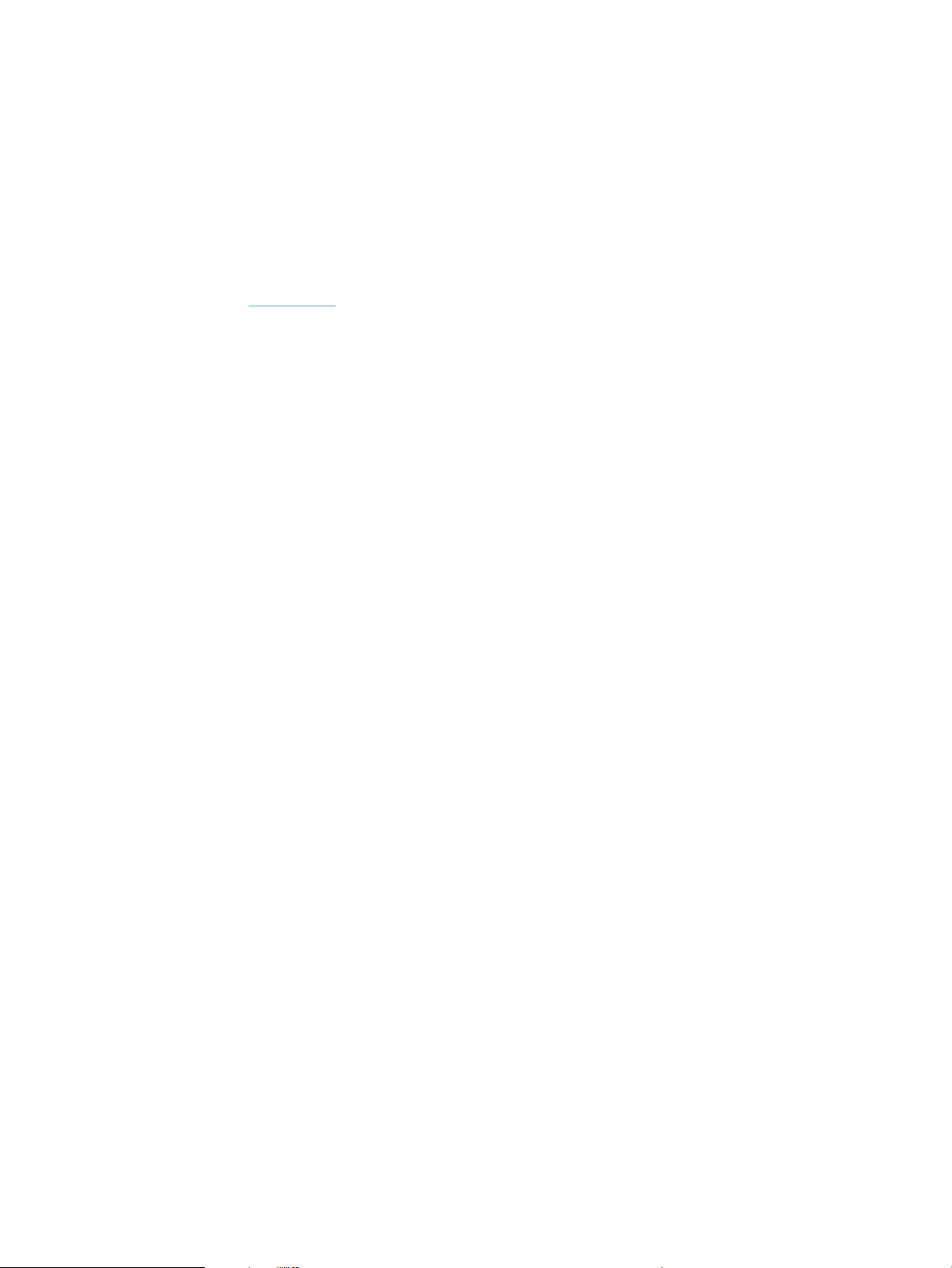
Rady ke skenování
Optimalizace rychlostí skenování a zpracování úloh
Celkovou dobu úlohy skenování ovlivňuje řada nastavení. Při optimalizaci skenování zvažte následující
informace.
●
Abyste zajistili optimální výkon, ujistěte se, že váš počítač vyhovuje doporučeným systémovým
požadavkům. Chcete-li zobrazit minimální a doporučené systémové požadavky, přejděte na webovou
stránku
●
Ukládání skenovaného obrazu do prohledávatelného formátu (například prohledávatelného souboru
PDF) trvá déle než ukládání do obrazového formátu, protože naskenovaný obraz je analyzován optickým
rozpoznáváním znaků (OCR). Před zvolením prohledávatelného výstupního skenovaného formátu se
ujistěte, že jej opravdu potřebujete.
●
Výsledkem skenování s vyšším rozlišením, než jaké je nutné, je delší doba skenování a větší soubory,
které nepřináší žádné další výhody. Skenujete-li ve vysokém rozlišení, můžete nastavením nižšího
rozlišení rychlost skenování zvýšit.
Skenování křehkých předloh
Křehké dokumenty (jako jsou fotograe nebo dokumenty na pokrčeném nebo velmi lehkém papíru) skenujte
položením lícem dolů na skleněnou plochu skeneru.
www.hp.com a vyhledejte si model skeneru a slovo specikace.
CSWW Rady ke skenování 25
Page 34
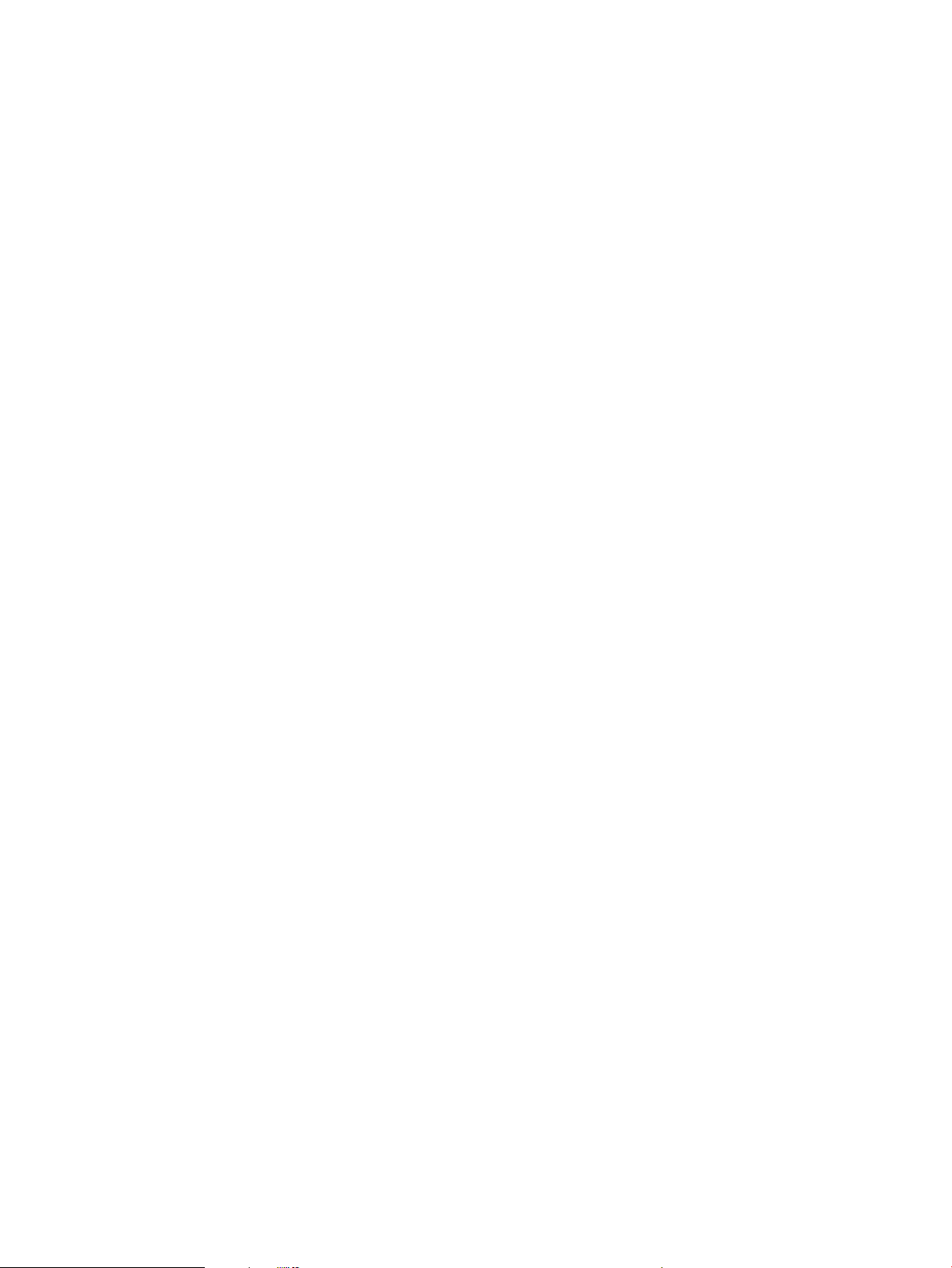
26 Kapitola 2 Používání skeneru CSWW
Page 35
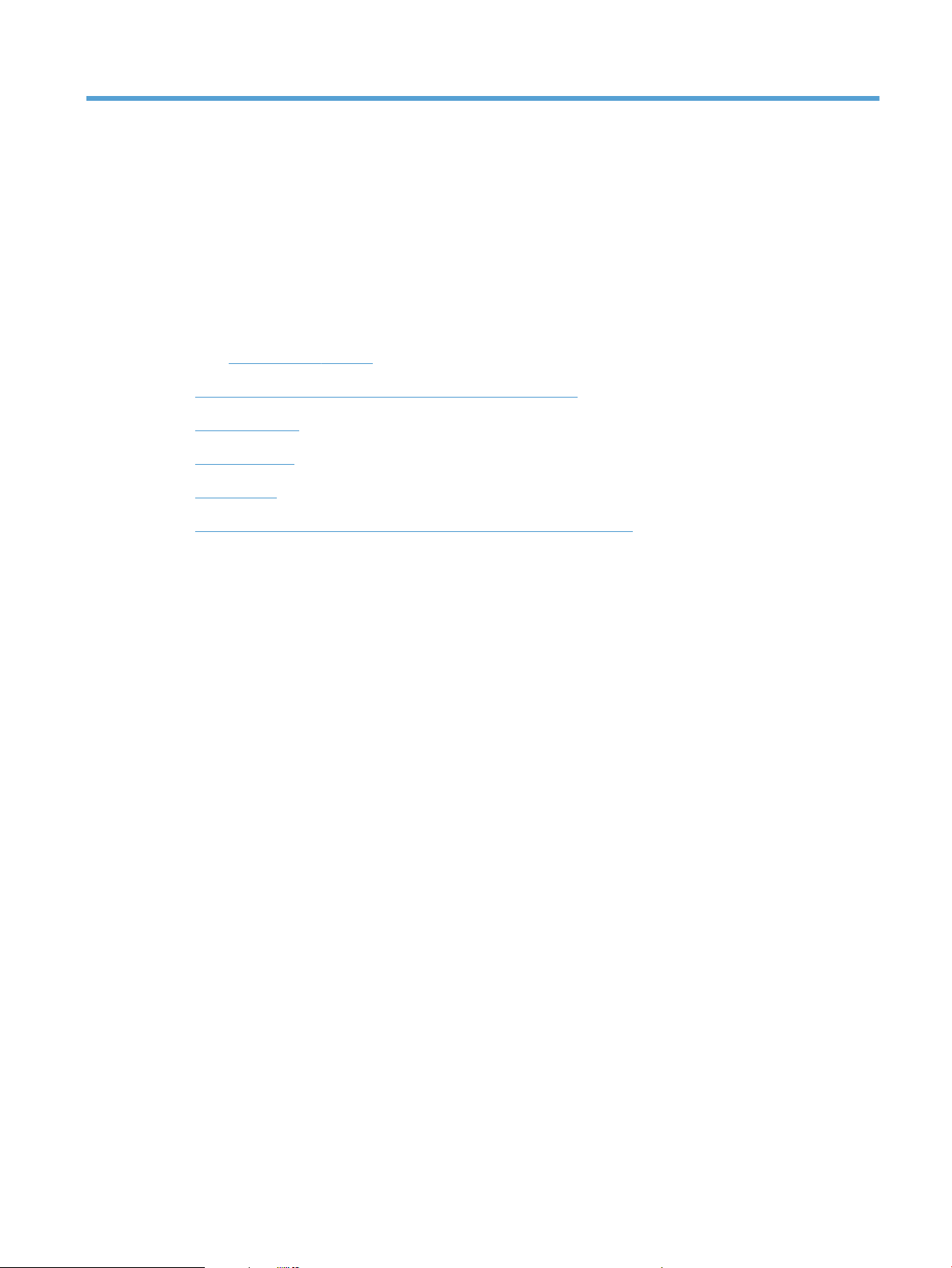
3 Péče a údržba
Tato část obsahuje informace o péči o skener a jeho údržbě. Aktuální informace o údržbě naleznete na
stránkách www.hp.com/support.
●
Karta Údržba v nástroji HP Scanner Tools Utility (Windows)
●
HP Utility (OS X)
●
Čištění zařízení
●
Výměna dílů
●
Objednávání spotřebního materiálu a pomůcek pro údržbu skeneru
CSWW 27
Page 36
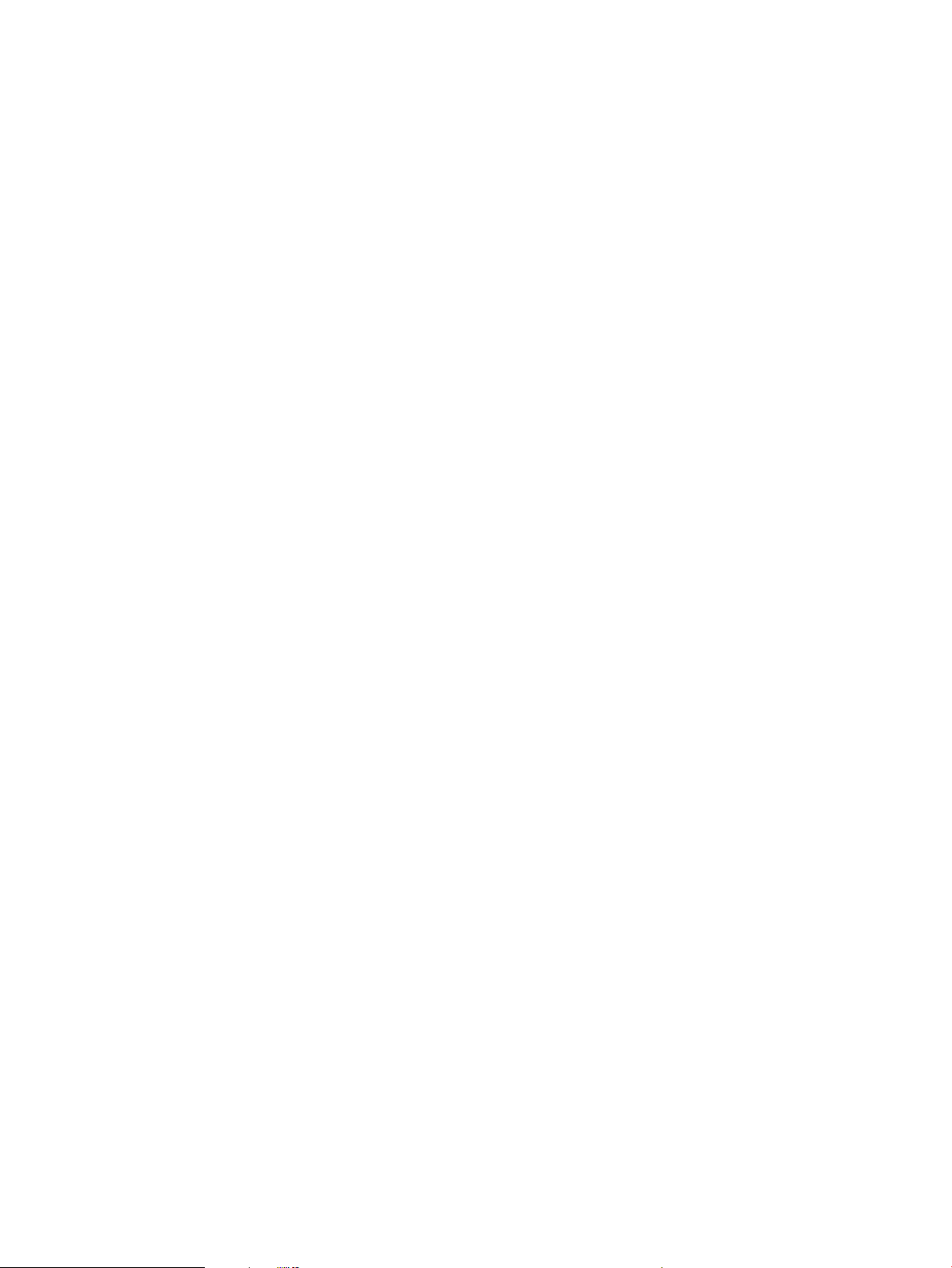
Karta Údržba v nástroji HP Scanner Tools Utility (Windows)
Karta Údržba v nástroji HP Scanner Tools Utility slouží k zobrazení historie používání a údržby a nastavení
skeneru. Nástroj HP Scanner Tools Utility umožňuje zaznamenat zprávy o údržbě skeneru a změnit nastavení
upozornění na nutnost údržby.
Podrobné informace naleznete v nápovědě nástroje HP Scanner Tools Utility.
28 Kapitola 3 Péče a údržba CSWW
Page 37
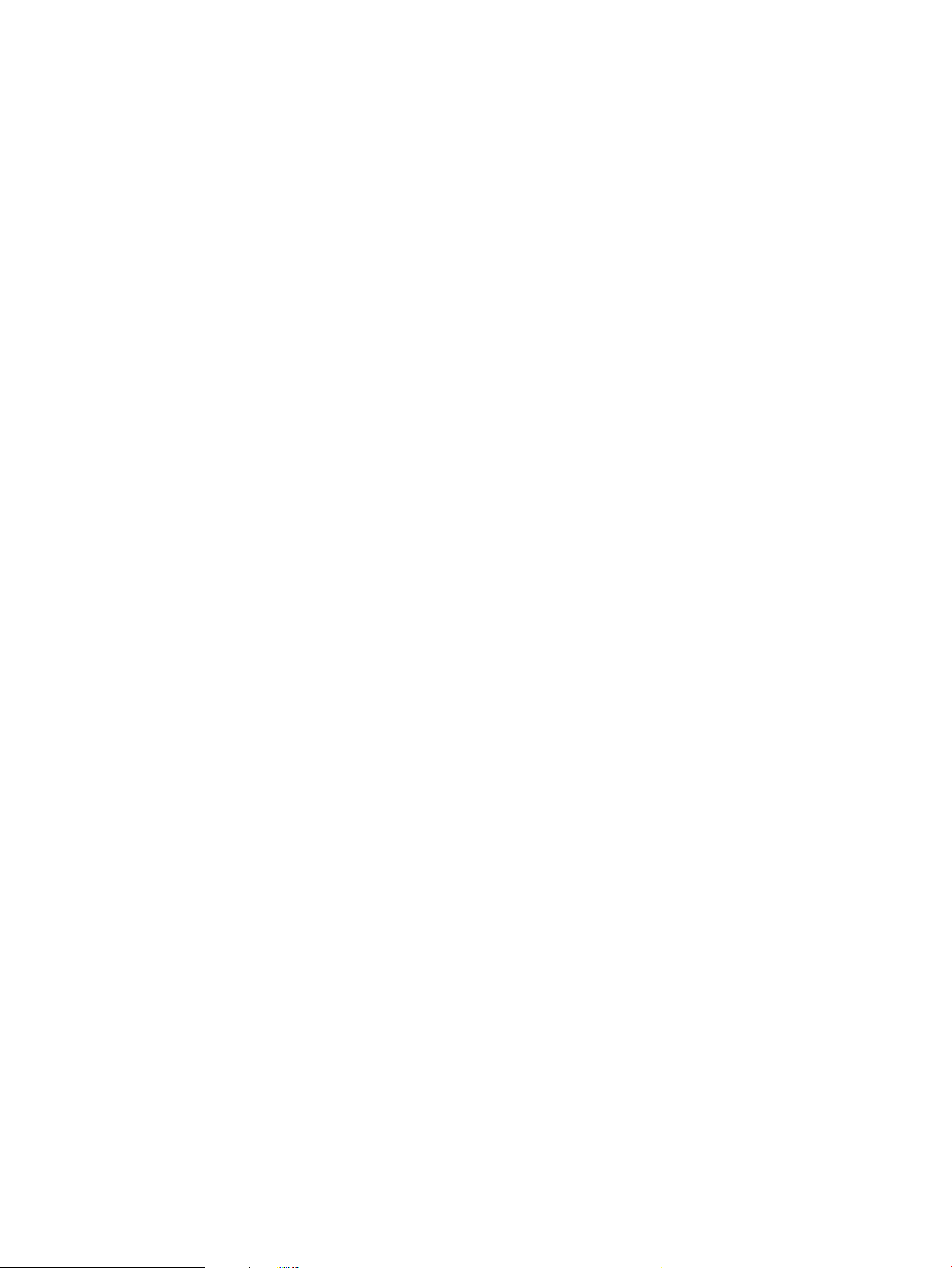
HP Utility (OS X)
Karta Údržba v nástroji HP Utility slouží k zobrazení historie používání a údržby a nastavení skeneru
a informuje uživatele, když je třeba provést údržbu. Pokud je vybrána karta Údržba, v nástroji HP Utility se
zobrazí oznámení.
CSWW HP Utility (OS X) 29
Page 38
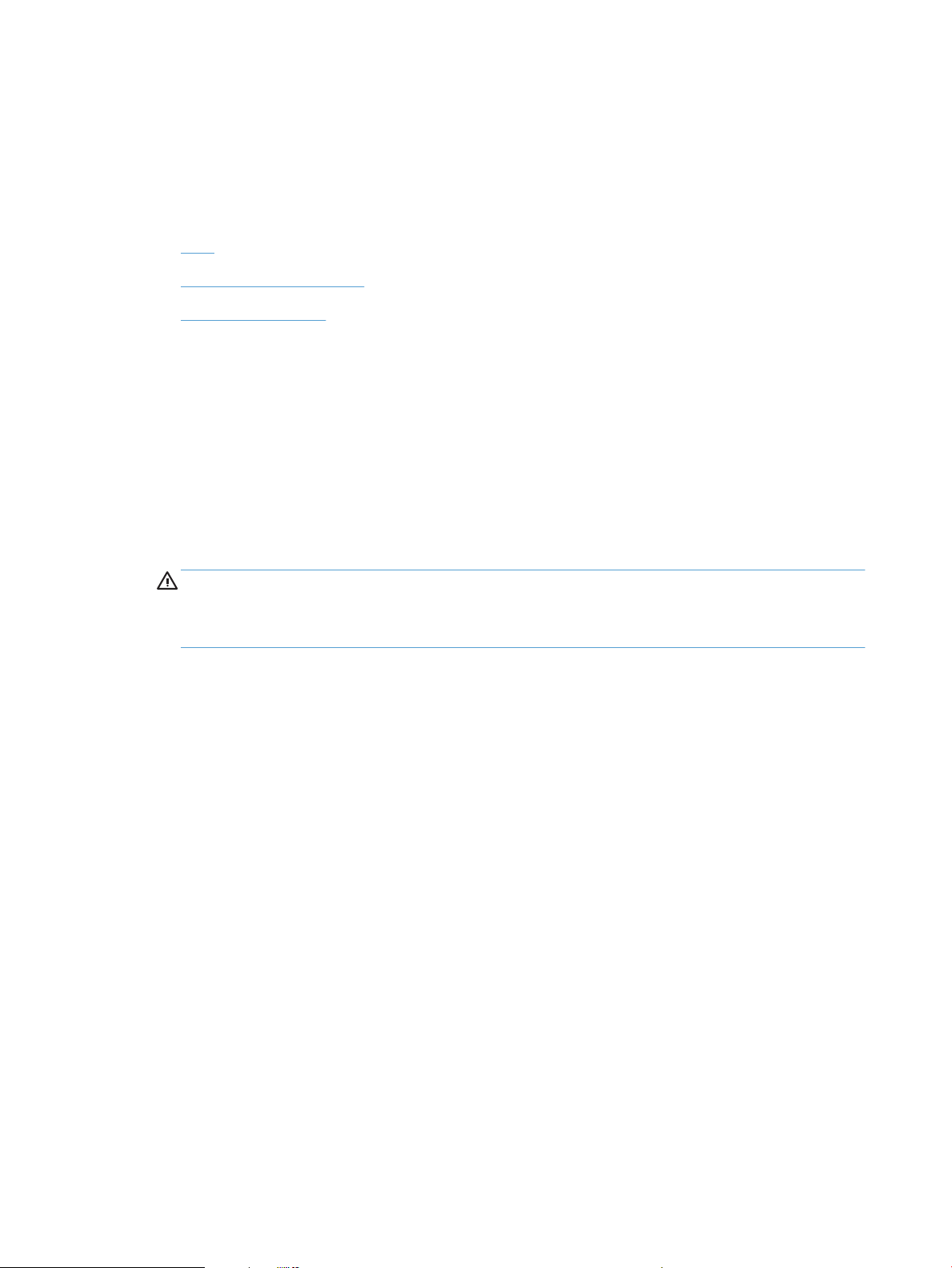
Čištění zařízení
Občasné čištění skeneru přispívá k zajištění snímání ve vysoké kvalitě. Rozsah potřebné péče závisí na mnoha
faktorech, mezi které patří frekvence používání a prostředí. Pravidelné čištění provádějte podle potřeby.
Vyčištění skla skeneru
●
Úvod
●
Potřebné přípravky k čištění
●
Vyčištění skla skeneru
Úvod
Pravidelně čistěte sklo skeneru a vždy odstraňte veškerý přítomný prach nebo nečistoty.
Potřebné přípravky k čištění
Před čištěním ověřte, zda máte k dispozici následující položky:
●
Čistý hadřík nepouštějící vlákna nebo vyrobený z mikrovláken
●
Čistič na sklo nebo čistá voda
UPOZORNĚNÍ: Nepoužívejte čisticí prostředky obsahující pevné částice, aceton, benzen ani
tetrachlormethan, protože tyto prostředky mohou sklo skeneru poškodit.
Nepoužívejte isopropylalkohol, který může na skle zanechat skvrny.
Vyčištění skla skeneru
Postup při čištění skla skeneru:
1. Zvedněte podavač dokumentů.
30 Kapitola 3 Péče a údržba CSWW
Page 39

2. Použijte čistý hadřík, který nepouští vlákna a je navlhčený ve vodě nebo pokropený čističem a důkladně
vyčistěte plochu skeneru.
UPOZORNĚNÍ: Nestříkejte čistič přímo na sklo skeneru, protože v takovém případě hrozí jeho nevratné
poškození.
3. Sklo skeneru vysušte suchým, měkkým hadříkem, který nepouští vlákna.
POZNÁMKA: Ujistěte se, že sklo skeneru zcela oschlo.
4. Zapněte skener.
Skener je nyní připraven k použití.
Čištění skenovacích pruhů automatického podavače dokumentů
●
Úvod
●
Vyčistění skenovacích pruhů
Úvod
Oba skenovací pruhy čistěte pravidelně, obzvláště pokud skenovaný obraz obsahuje šmouhy.
Vyčistění skenovacích pruhů
Při čištění součástí skenovacího pruhu postupujte následovně:
1. Stisknutím tlačítka napájení vypněte skener a odpojte od něj kabel USB a napájecí kabel.
2. Zvedněte podavač dokumentů.
Čištění zařízení 31
Page 40
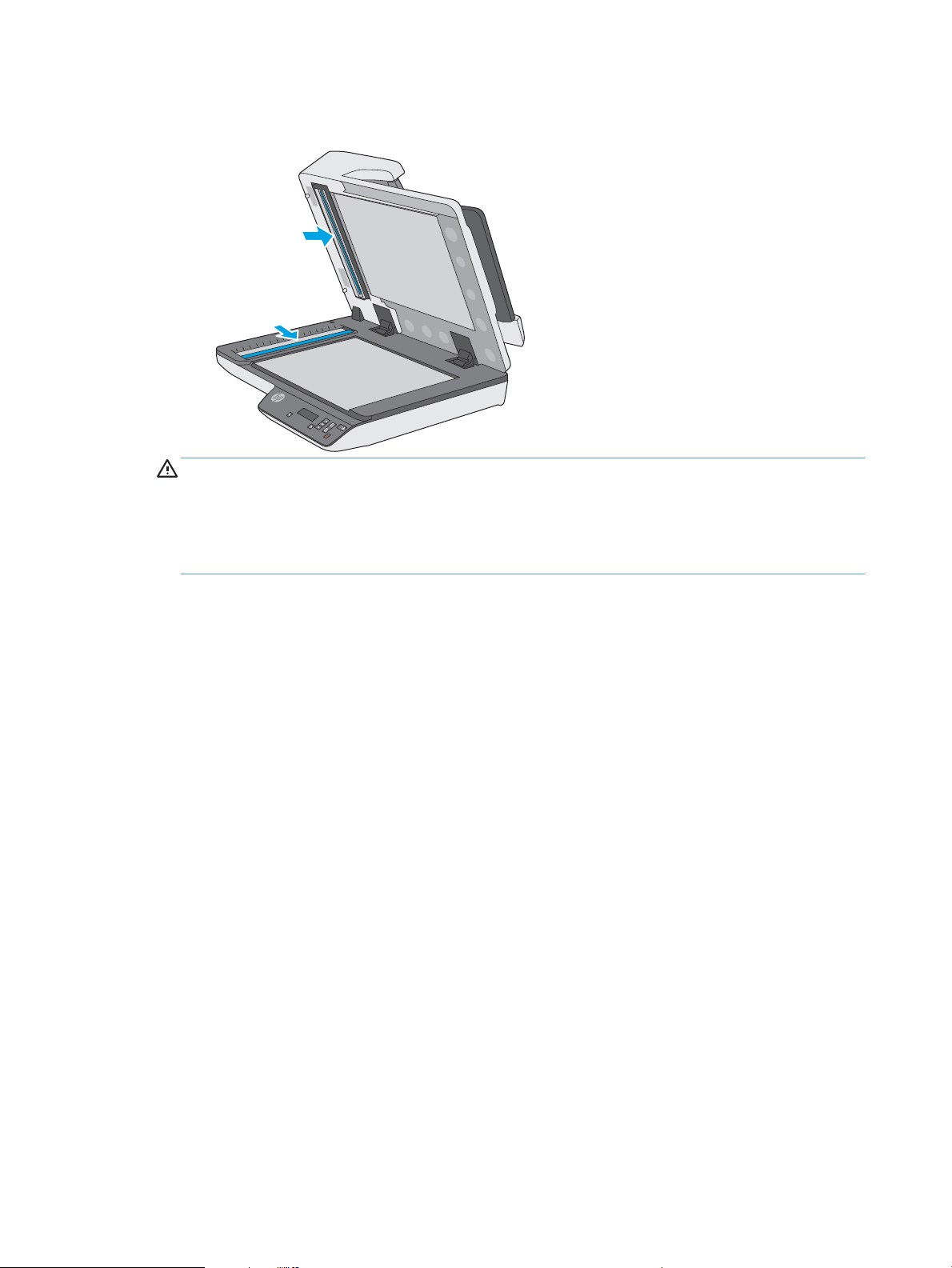
3. Na měkký hadřík, který nepouští vlákna, naneste jemný přípravek na čištění skla a vyčistěte skenovací
pruhy.
UPOZORNĚNÍ: K čištění skenovacích pruhů používejte pouze přípravky na čištění skla. Nepoužívejte
čisticí prostředky obsahující pevné částice, aceton, benzen ani tetrachlormethan. Tyto prostředky
mohou skenovací pruhy poškodit. Nepoužívejte izopropylalkohol, který může na skenovacích pruzích
zanechat skvrny.
Nestříkejte čistič skla přímo na skenovací pruhy.
4. Skenovací pruhy vysušte suchým, měkkým hadříkem, který nepouští vlákna. Očistěte pásy šedého
reexního materiálu na každém pruhu.
5. Uzavřete poklop podavače dokumentů, znovu připojte kabel USB a zdroj napájení ke skeneru a skener
zapněte stisknutím tlačítka napájení. Skener je nyní připraven k použití.
Čištění dráhy papíru
Pokud se na naskenovaných snímcích vyskytnou pruhy nebo škrábance, vyčistěte dráhu papíru pomocí
hadříku na čištění dráhy papíru HP.
Čištění dráhy papíru:
1. Od zářezu otevřete zapečetěný obal s hadříkem na čištění dráhy papíru HP. Při otevírání obalu
postupujte opatrně, aby se hadřík neroztrhl.
2. Vyjměte čisticí hadřík z obalu a rozložte jej.
32 Kapitola 3 Péče a údržba CSWW
Page 41

3. Rozložený hadřík vložte do vstupního zásobníku dokumentů.
4. Otevřete nástroj HP Scanner Tools Utility a klikněte na kartu Údržba.
5. V části Clean Paper Path (Čištění dráhy papíru) kliknutím na položku Clean (Vyčistit) podejte látku pro
čištění skeneru.
UPOZORNĚNÍ: Než budete pokračovat dalším krokem, nechejte komponenty nejméně po dobu dvou
minut uschnout.
6. Do skeneru vložte maximálně pět stránek potištěného papíru. Nasnímejte předlohy a prohlédněte si
výsledek.
7. V části Record Cleaning Paper Path (Zaznamenat čištění dráhy papíru) klikněte na položku Record
Cleaning (Zaznamenat čištění). Čištění bude zaznamenáno a bude aktualizována historie čištění dráhy
papíru.
CSWW Čištění zařízení 33
Page 42

Výměna dílů
Výměna dílů podle potřeby pomáhá zajistit vysokou kvalitu skenování. Díly je pravděpodobně nutné vyměnit,
pokud nástroj Scanner Tools Utility (Nástroje skeneru HP) nebo skener nefungují správně. Sada pro výměnu
válců automatického podavače dokumentů HP ScanJet Pro 3500 f1 obsahuje následující náhradní díly:
●
Kryt válce
●
Oddělovací válce
●
Modul podávacího válce
Sada pro výměnu také obsahuje podrobné pokyny pro výměnu všech těchto dílů.
POZNÁMKA: Společnost HP doporučuje vyměnit podávací modul a oddělovací válce po každých
100 000 skenováních.
Windows: Nástroj HP Scanner Tools Utility upozorňuje na nutnost údržby, která záleží na mnoha faktorech
a která může nastat dříve, než je doporučený interval výměny.
Výměna oddělovacích válců a krytu
V následujících případech vyměňte oddělovací válce:
●
Windows: Pokud dialogové okno Je doporučena údržba oznámí, že je potřeba jejich údržba.
●
Pokud na skeneru opakovaně dochází k uvíznutí dokumentů.
POZNÁMKA: Výměnná sada válců je klasikována jako spotřební zboží a nevztahuje se na ni záruka ani
servisní smlouva.
Při výměně oddělovacích válců postupujte následovně:
1. Stisknutím tlačítka napájení vypněte skener a odpojte od něj kabel USB a napájecí kabel.
34 Kapitola 3 Péče a údržba CSWW
Page 43

2. Otevřete poklop podavače dokumentů.
3. Stiskněte západky po stranách krytu válců a poté kryt válců zvedněte a sejměte.
CSWW Výměna dílů 35
Page 44

4. Válce vyjměte a vyměňte podle pokynů, které jsou součástí sady pro výměnu.
5. Nasaďte kryt válců zpět a poté pokračujte ve výměně modulu podávacího válce.
Výměna modulu podávacího válce
1. Stiskněte západky po stranách krytu válců a poté kryt válců spusťte dolů.
36 Kapitola 3 Péče a údržba CSWW
Page 45

2. Vyjměte hřídel válce z držáku a poté odeberte modul válce.
3. Vyměňte modul podávacího válce podle pokynů, které jsou součástí sady pro výměnu.
4. Zavřete poklop podavače dokumentů. Znovu připojte kabel USB a napájecí zdroj ke skeneru.
5. Stisknutím tlačítka napájení skener zapněte:
6. Windows: Aktualizujte historii údržby skeneru.
●
Spusťte nástroj HP Scanner Tools Utility.
●
V části Zaznamenat výměnu klikněte na položku Zaznamenat Zaznamenat výměnu. Výměna
bude zaznamenána a bude aktualizována historie výměny válců.
Skener je nyní připraven k použití.
CSWW Výměna dílů 37
Page 46

Objednávání spotřebního materiálu a pomůcek pro údržbu skeneru
Chcete-li si objednat sadu pro výměnu pro váš skener, navštivte webovou stránku věnovanou součástem
skeneru HP na adrese www.hp.com/buy/parts.
38 Kapitola 3 Péče a údržba CSWW
Page 47

4 Řešení problémů
Tato část obsahuje řešení běžných problémů se skenerem.
Další pokyny k řešení potíží naleznete v nápovědě k používanému programu HP pro skenování.
CSWW 39
Page 48
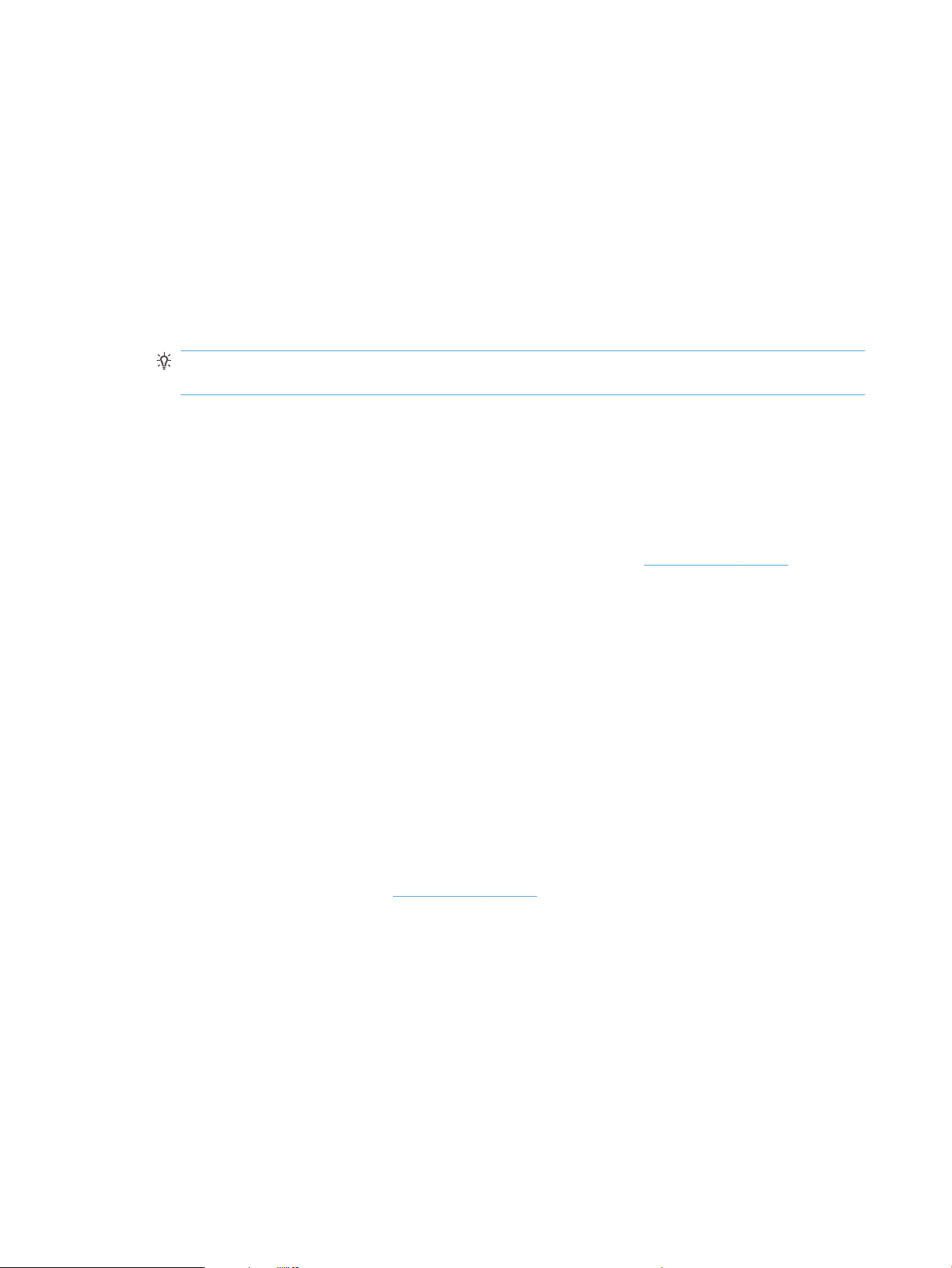
Základní tipy pro řešení potíží
Jednoduché problémy, jako jsou šmouhy na skenovacích pruzích nebo uvolněné kabely, mohou způsobit
neostrost, neočekávané chování při skenování nebo jeho selhání. Dojde-li k potížím se skenováním, prověřte
nejprve následující možnosti.
●
Pokud skenujete dokument, který bude analyzován optickým rozpoznáváním znaků (OCR), ujistěte se,
že je původní dokument pro analýzu dostatečně čitelný.
●
Ujistěte se, že je kabel USB i napájecí kabel pevně usazen v příslušných konektorech na zadní straně
skeneru a že napájecí kabel je zapojen do funkční elektrické zásuvky nebo přepěťového chrániče.
●
Ověřte, že se skener automaticky nevypíná. Pokud ano, stisknutím tlačítka napájení skener zapněte.
TIP: Změňte nastavení automatického vypnutí pomocí nástroje HP Scanner Tools Utility (Windows)
nebo HP Utility (OS X).
●
Zkontrolujte, zda je skener napájen proudem.
—
Zkontrolujte, zda svítí zelená dioda LED na krytu zdroje napájení.
—
Pokud zelená dioda LED nesvítí, zkontrolujte napájení zásuvky nebo přepěťové ochrany, do které je
napájecí kabel zapojen.
—
Pokud jsou zásuvka nebo přepěťový chránič napájené, ale zelená dioda LED přesto nesvítí, je zdroj
napájení pravděpodobně vadný. Vyhledejte informace na stránce www.hp.com/support.
●
Pokud obdržíte chybovou zprávu Skener nenalezen při pokusu o použití skeneru, vypněte jej na 30
sekund a potom znovu zapněte. Pokud se zpráva stále zobrazuje, může být nutné obnovit nastavení
skeneru.
●
Pokud je skener připojený k počítači prostřednictvím rozbočovače USB nebo pomocí portu USB na přední
straně počítače, odpojte jej a znovu zapojte do portu USB na zadní straně počítače.
●
Windows: Zkontrolujte, zda tlačítko pro skenování funguje (další informace naleznete v části „Usnadnění
produktu“).
●
Vypněte skener, počkejte 30 sekund a poté jej opět zapněte.
●
Zkontrolujte, zda je poklop podavače dokumentů zavřený.
●
Restartujte počítač.
Jestliže potíže přetrvají, je možné, že software HP pro skenování, rmware nebo příslušné ovladače jsou
zastaralé nebo poškozené. Na adrese www.hp.com/support naleznete aktualizace softwaru, rmwaru
a ovladačů pro váš skener.
40 Kapitola 4 Řešení problémů CSWW
Page 49
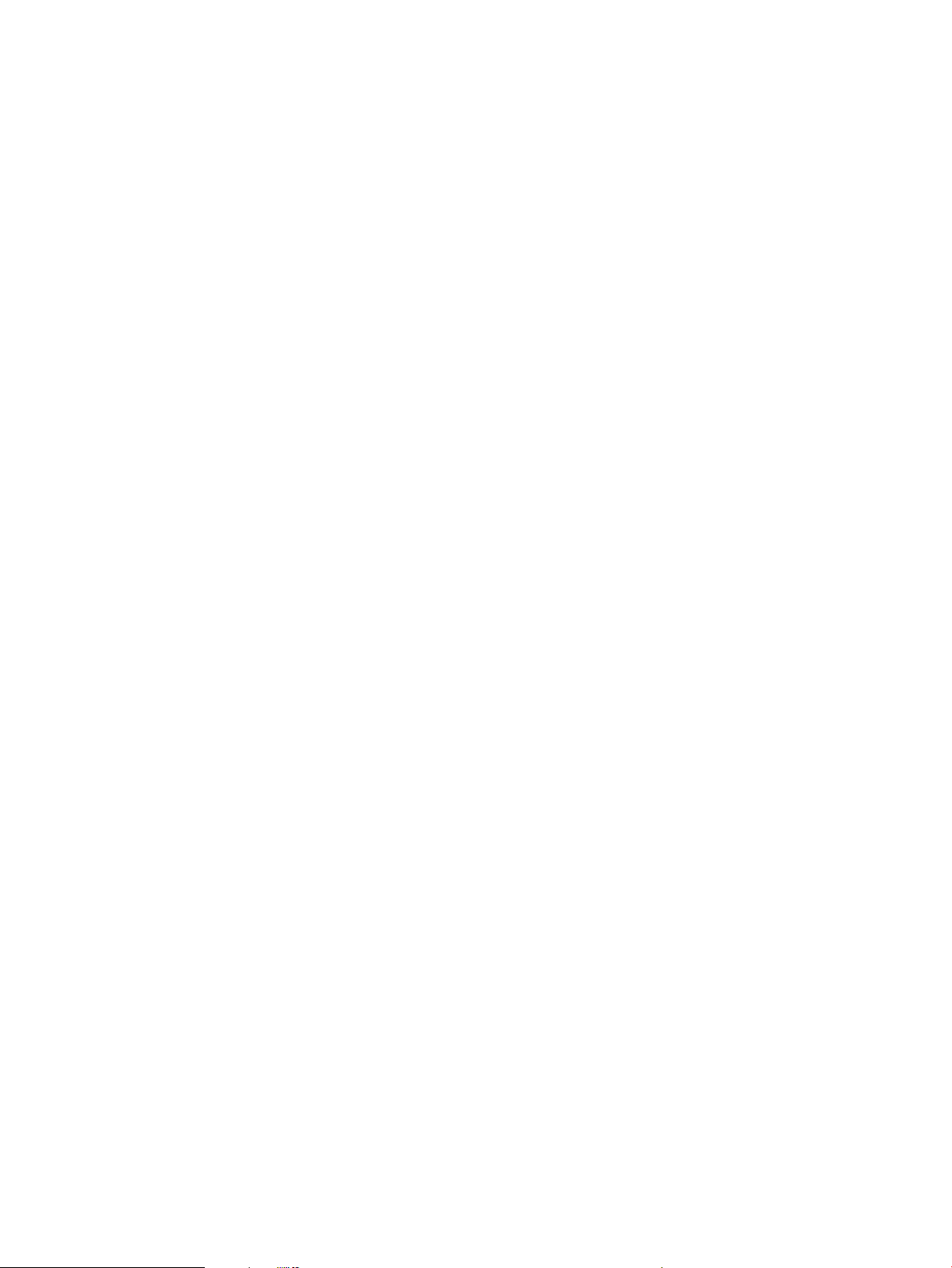
Test skeneru
Postup při otestování skeneru:
1. Zkontrolujte, zda je zdroj napájení řádně připojen ke skeneru a k elektrické zásuvce nebo k přepěťové
ochraně. Zkontrolujte, zda svítí zelená dioda LED na krytu zdroje napájení, a ověřte tak funkčnost zdroje
napájení.
2. Pokud je zdroj napájení připojen k přepěťové ochraně, zkontrolujte, zda je přepěťová ochrana zapojena
do zásuvky a zda je zapnutá.
3. Stiskněte tlačítko napájení na skeneru, odpojte zdroj napájení od skeneru a potom vypněte počítač, ke
kterému je skener připojen. Počkejte 30 sekund, znovu připojte zdroj napájení ke skeneru, stiskněte
tlačítko napájení na skeneru a zapněte počítač.
4. Zkuste provést opakované snímání.
CSWW Test skeneru 41
Page 50
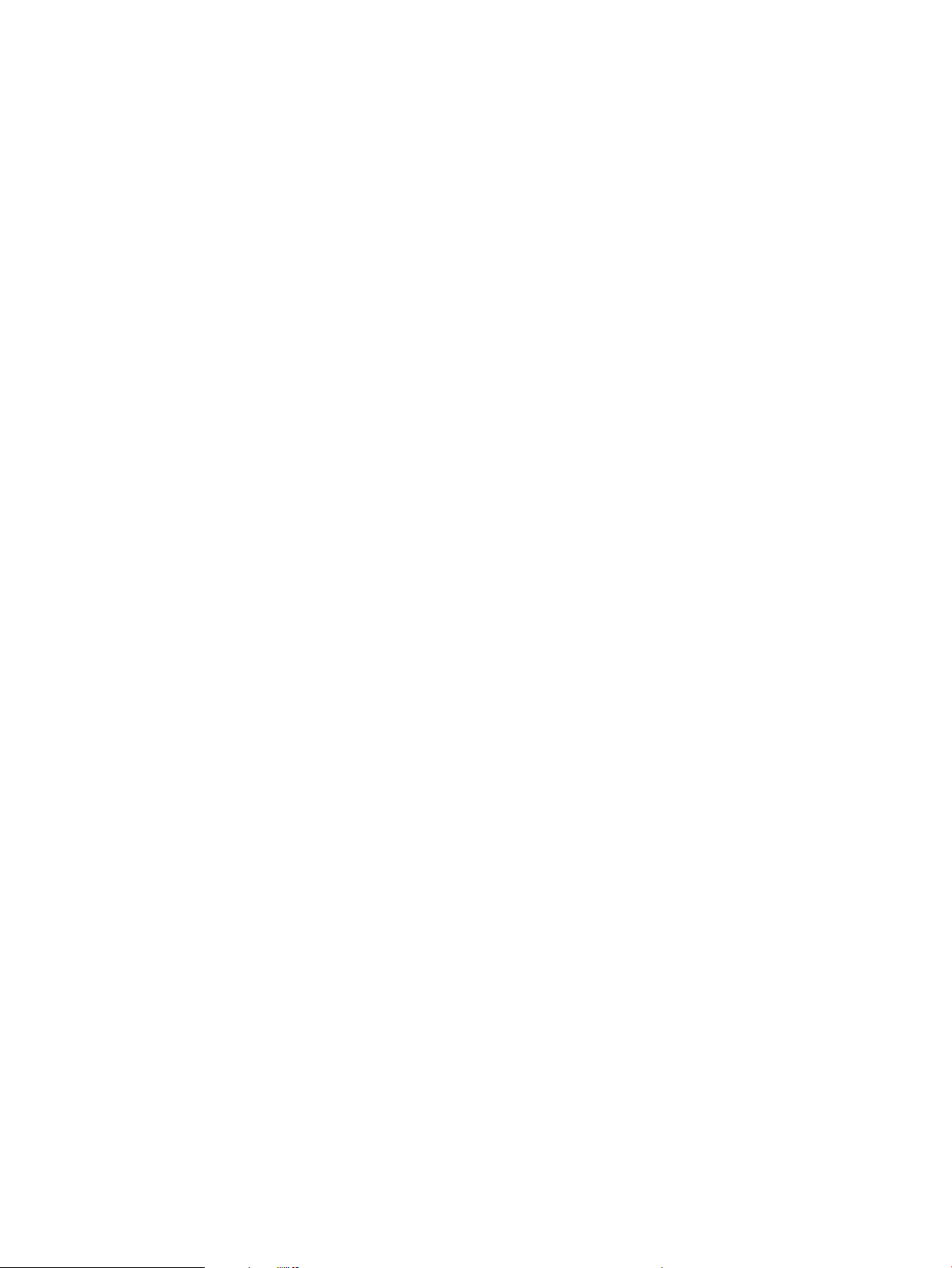
Resetování skeneru
Nastavení skeneru může být nutné obnovit za následujících podmínek:
●
Pokud se při pokusu o použití skeneru zobrazí chyba podobná této: „Inicializace skeneru se nezdařila “.
●
Pokud se při pokusu o použití skeneru a jeho vypnutí po dobu 30 sekund a opětovné zapnutí zobrazí
chybová zpráva „Skener nebyl nalezen“, ale problém není vyřešen.
Postup při resetování skeneru:
1. Zavřete aplikace HP Scan a HP Scanner Tools Utility, jsou-li otevřeny.
2. Stisknutím tlačítka napájení skener vypněte a odpojte od něj zdroj napájení.
3. Vyčkejte 30 sekund.
4. Znovu připojte zdroj napájení a potom skener zapněte stisknutím tlačítka napájení.
42 Kapitola 4 Řešení problémů CSWW
Page 51
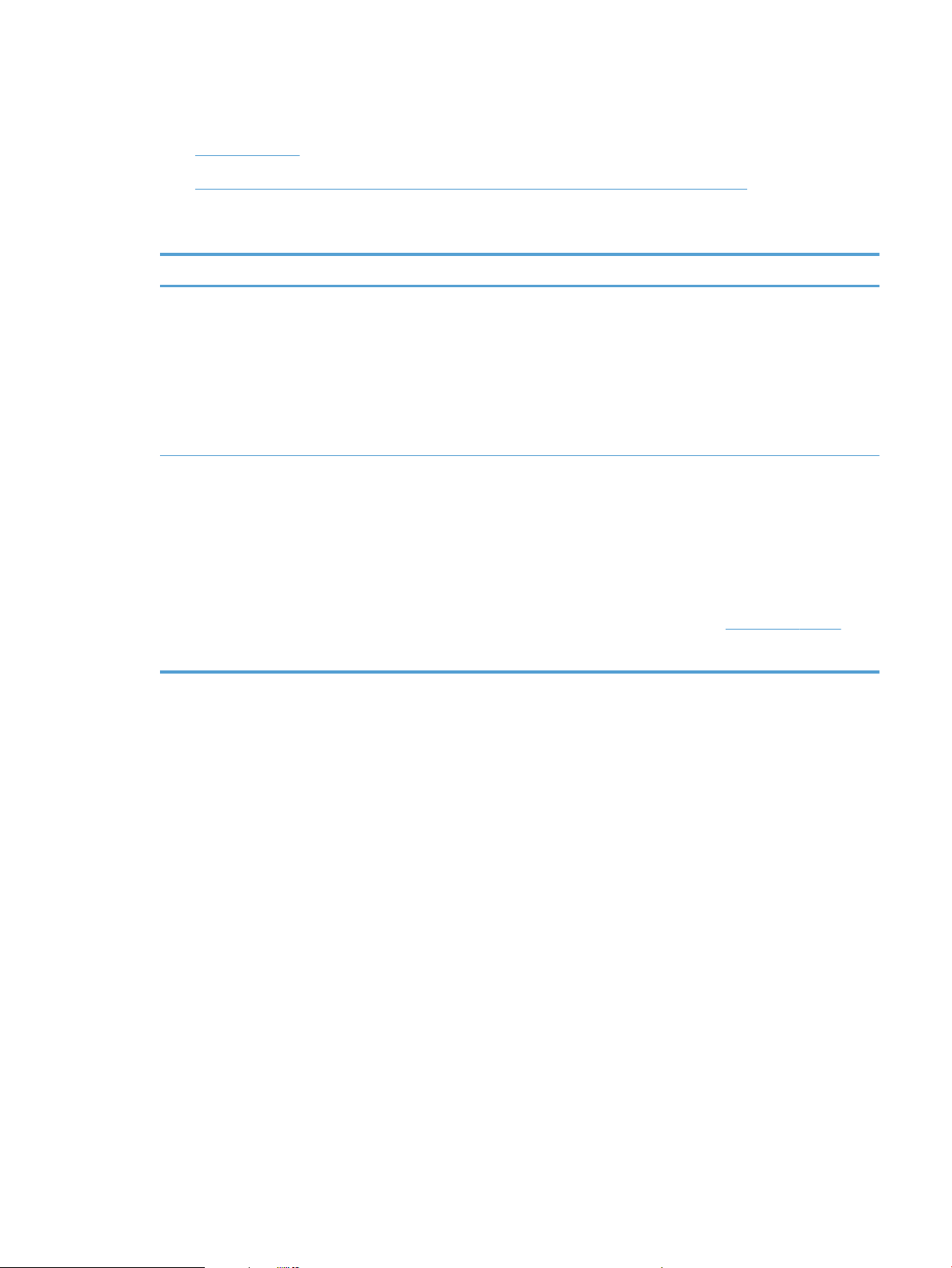
Řešení potíží s instalací skeneru
●
Kontrola kabelů
●
Odinstalace a opětovná instalace ovladačů a nástrojů skeneru HP ScanJet (Windows)
Kontrola kabelů
Typ kabelu Akce
Napájecí kabel Napájecí kabel propojuje skener s napájecí zásuvkou.
●
Zkontrolujte, zda je napájecí kabel řádně zapojen ke skeneru a do elektrické zásuvky nebo
přepěťového chrániče a že je tento zdroj napájení pod proudem.
●
Pokud je napájecí kabel připojen do přepěťového chrániče, zkontrolujte, zda je tento přepěťový
chránič zapojen do elektrické zásuvky a že je zapnutý.
●
Vypněte skener stisknutím tlačítka napájení a poté vypněte počítač. Po 30 sekundách znovu
zapněte skener a pak zapněte počítač. Postup je nutné provést v uvedeném pořadí.
Kabel USB Kabel USB je připojen mezi skenerem a počítačem.
●
Použijte kabel, který byl dodán se skenerem. Jiný kabel USB nemusí být se skenerem
kompatibilní.
●
Zkontrolujte, zda je kabel USB řádně připojen ke skeneru a k počítači.
●
Pokud je kabel USB zapojen do portu USB v přední části počítače, zkuste jej připojit do portu
USB umístěného v zadní části počítače.
Další informace o řešení problémů s rozhraním USB naleznete na adrese www.hp.com/support.
Vyberte svou zemi/oblast a pomocí nástroje pro hledání vyhledejte témata týkající se řešení
problémů s rozhraním USB.
Odinstalace a opětovná instalace ovladačů a nástrojů skeneru HP ScanJet
(Windows)
Pokud se zkontrolováním připojení kabelů skeneru problém nevyřeší, mohl problém nastat z důvodu
nekompletní instalace softwaru. Zkuste odinstalovat a znovu nainstalovat ovladače a nástroje HP ScanJet.
1. Stisknutím tlačítka napájení skener vypněte a odpojte od něj kabel USB a napájecí kabel.
2. V počítači otevřete okno Ovládací panely a pomocí funkce Přidat nebo odebrat programy (v systémech
Windows 7, Windows 8, Windows 8.1 a Windows 10 se jedná o nástroj Programy a funkce) odinstalujte
následující aplikace:
●
Plochý skener HP ScanJet Pro 3500 f1
●
HP Scan
3. Restartujte počítač.
4. Znovu nainstalujte ovladače a nástroje HP ScanJet.
CSWW Řešení potíží s instalací skeneru 43
Page 52
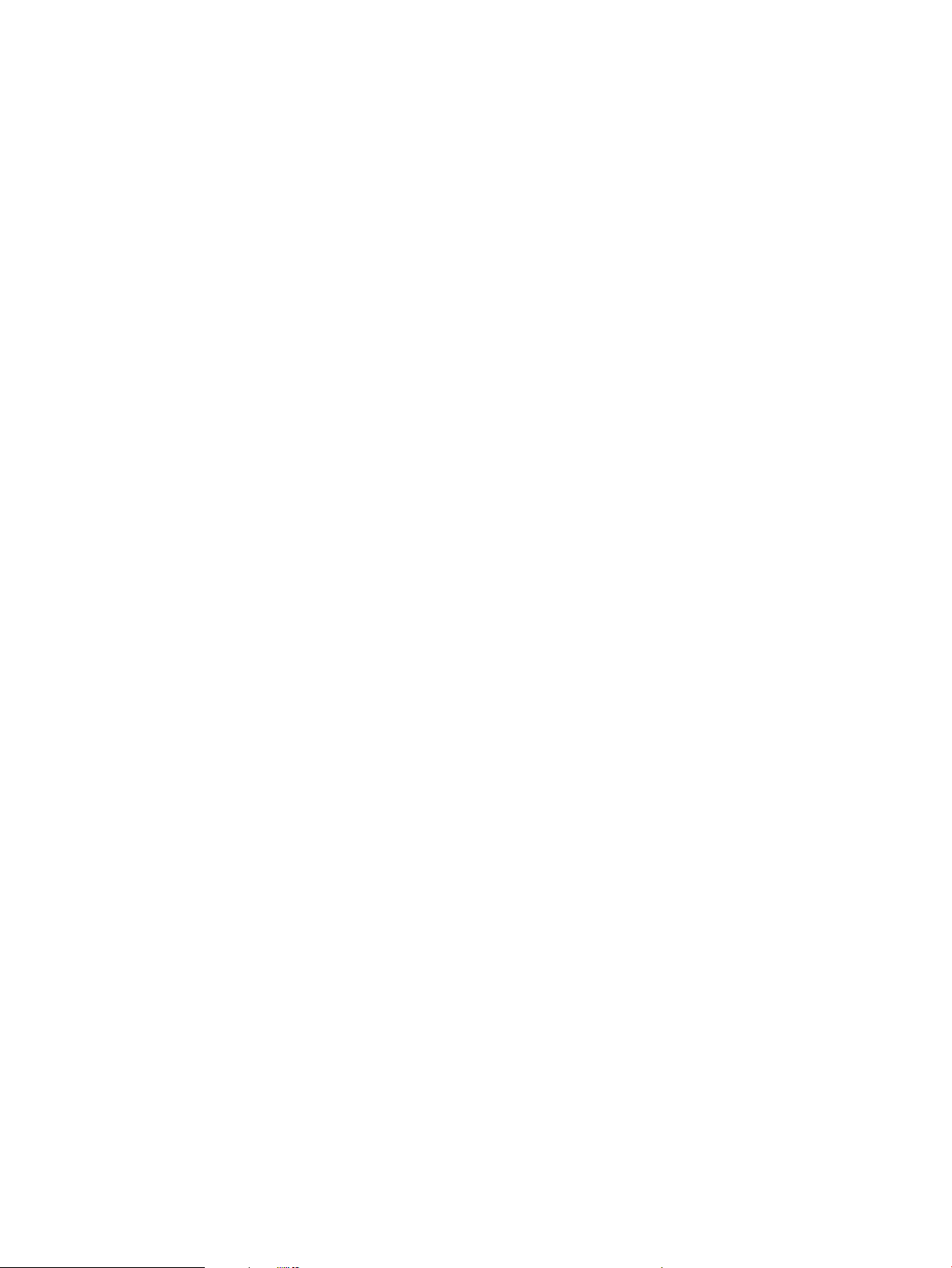
●
Vypněte skener, počkejte 30 sekund a poté jej opět zapněte. Požadovaný software a ovladače by
měly být nainstalovány automaticky.
●
Pokud nebudou ovladače a nástroje automaticky nainstalovány, nainstalujte je z disku CD
k softwaru HP pro skenování.
5. Znovu připojte kabel USB a napájecí kabel ke skeneru a stisknutím tlačítka napájení skener zapněte.
44 Kapitola 4 Řešení problémů CSWW
Page 53
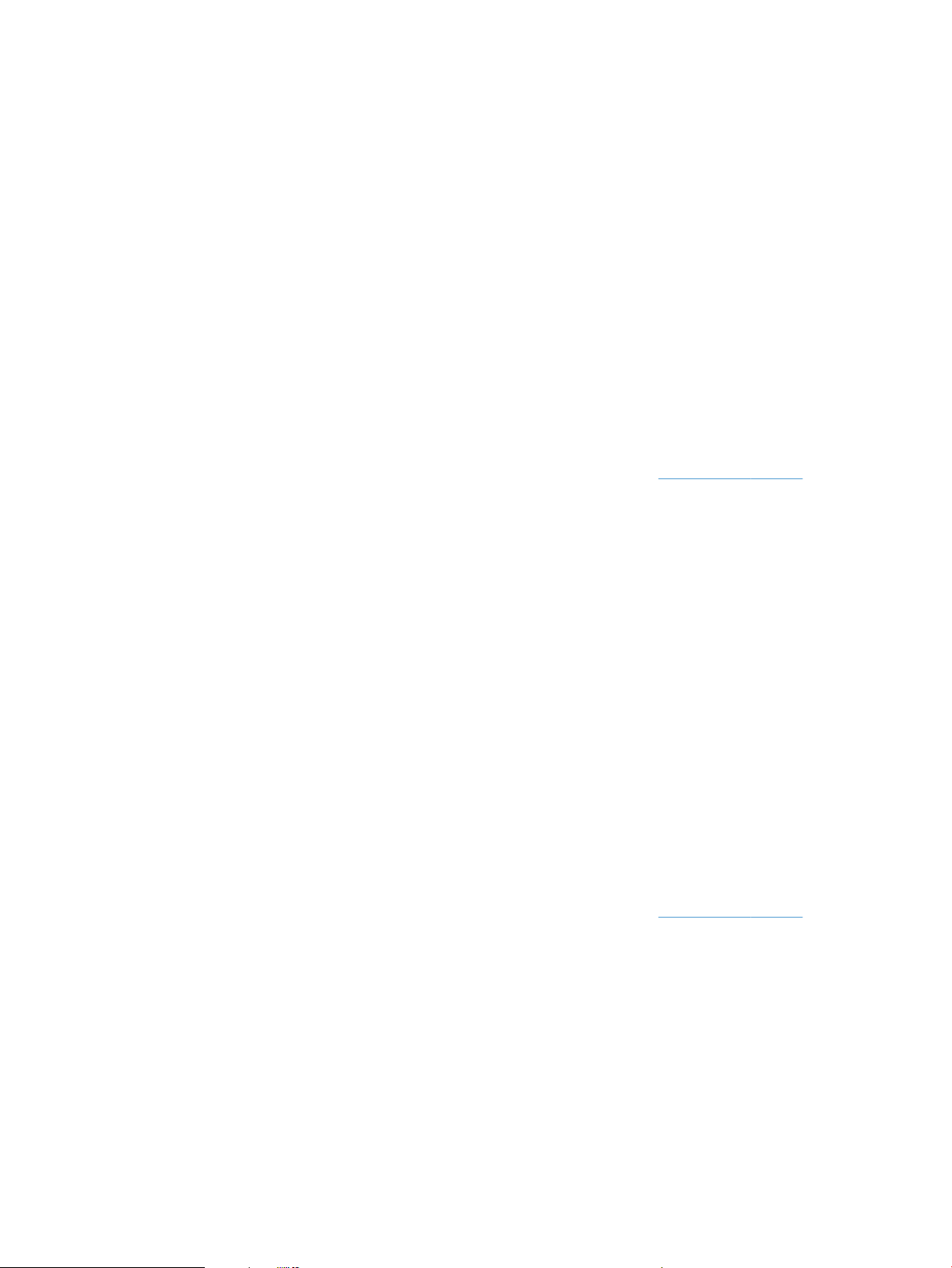
Potíže s napájením
Zkontrolujte, zda je zapojené napájení skeneru
Napájecí kabel propojuje skener s napájecí zásuvkou.
●
Zkontrolujte, zda je napájecí kabel řádně zapojen do skeneru a do elektrické zásuvky a zda je tato
zásuvka pod proudem.
●
Pokud je napájecí kabel připojen do přepěťového chrániče, zkontrolujte, zda je tento přepěťový chránič
zapojen do elektrické zásuvky a že je zapnutý.
●
Zkontrolujte, zda je skener napájen proudem.
—
Zkontrolujte, zda svítí zelená dioda LED na krytu zdroje napájení.
—
Pokud zelená dioda LED nesvítí, zkontrolujte napájení zásuvky nebo přepěťové ochrany, do které je
napájecí kabel zapojen.
—
Pokud jsou zásuvka nebo přepěťový chránič napájené, ale zelená dioda LED přesto nesvítí, je zdroj
napájení pravděpodobně vadný. Vyhledejte informace na stránce www.hp.com/support.
Pokud problém trvá i po zkontrolování předchozích bodů, postupujte následovně:
1. Stisknutím tlačítka napájení skener vypněte a odpojte od něj zdroj napájení.
2. Vyčkejte 30 sekund.
3. Znovu připojte zdroj napájení a potom skener zapněte stisknutím tlačítka napájení.
Skener se nedaří zapnout
Pokud se skener po stisknutí tlačítka napájení nezapne, zkontrolujte následující:
●
Skener může být odpojen. Zkontrolujte, zda není napájecí kabel odpojen od skeneru nebo od zdroje
napájení.
●
Pravděpodobně nefunguje napájecí kabel.
—
Zkontrolujte, zda svítí zelená dioda LED na krytu zdroje napájení.
—
Pokud zelená dioda LED nesvítí, zkontrolujte napájení zásuvky nebo přepěťové ochrany, do které je
napájecí kabel zapojen.
—
Pokud jsou zásuvka nebo přepěťový chránič napájené, ale zelená dioda LED přesto nesvítí, je zdroj
napájení pravděpodobně vadný. Vyhledejte informace na stránce www.hp.com/support.
Skener se vypíná
Standardně skener přejde do úsporného režimu po 15 minutách nečinnosti a po dvou hodinách nečinnosti se
automaticky vypne, aby šetřil energii.
Windows: Výchozí nastavení změníte následujícím způsobem:
1. Spusťte nástroj HP Scanner Tools Utility.
2. Klikněte na kartu Nastavení a poté vyberte požadované nastavení režimu spánku a automatického
vypnutí.
CSWW Potíže s napájením 45
Page 54
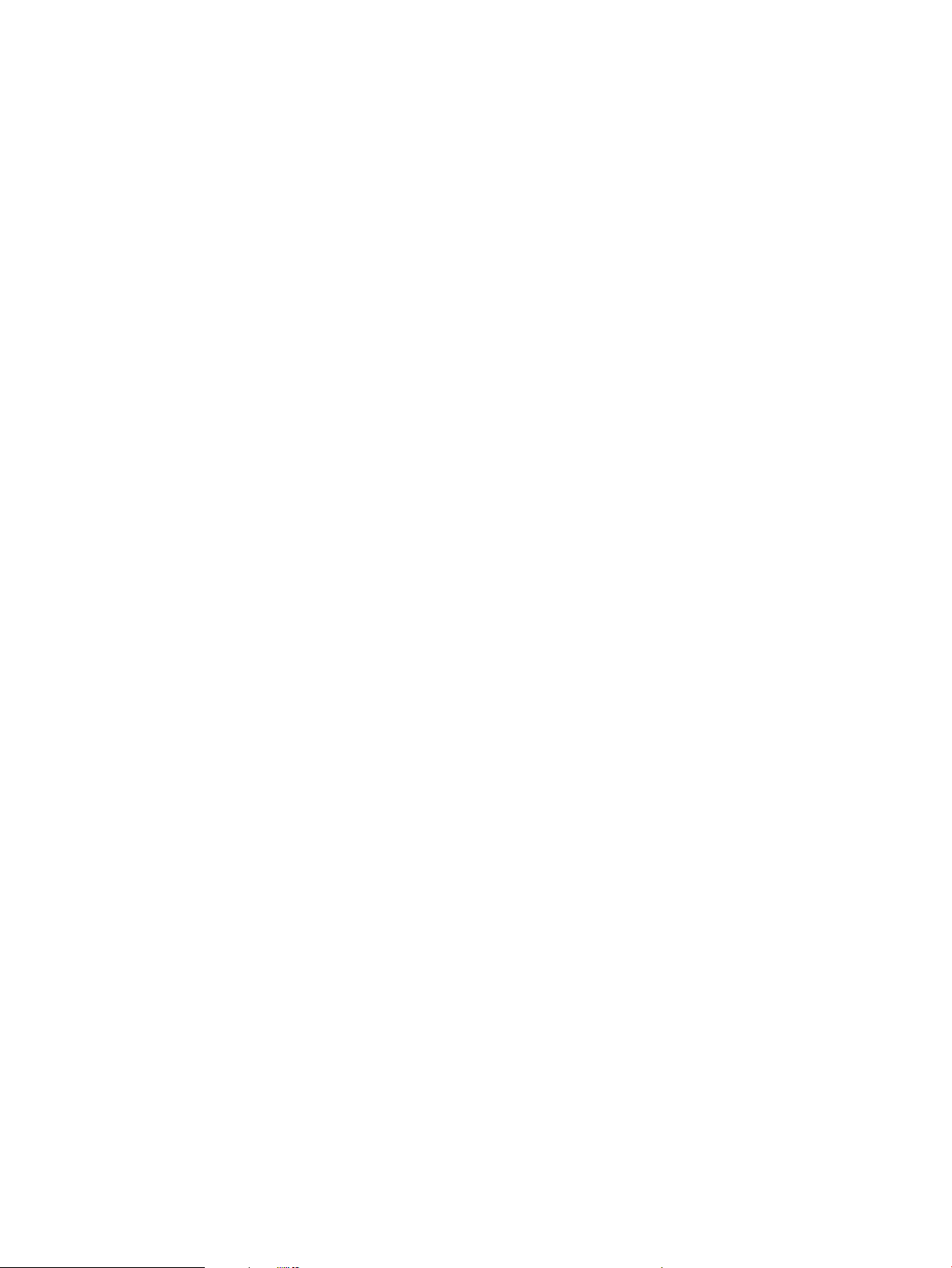
●
Dobu nečinnosti, po které skener přejde do režimu spánku, určíte výběrem možnosti 15 minut
nebo59 minut z rozevíracího seznamu Režim spánku: Uvést skener do režimu spánku po: .
●
Dobu nečinnosti, po které se skener automaticky vypne, určíte výběrem požadované možnosti (1
hodina, 2 hodiny, 4 hodiny nebo 8 hodiny) z rozevíracího seznamu Automatické vypnutí:
Vypnout skener po: .
OS X: Výchozí nastavení lze změnit v aplikaci HP Utility.
46 Kapitola 4 Řešení problémů CSWW
Page 55

Uvíznutí papíru
●
Odstranění uvíznutého papíru z dráhy papíru ve skeneru
●
Předloha vložená do skeneru opakovaně uvízne
Odstranění uvíznutého papíru z dráhy papíru ve skeneru
Chcete-li odstranit uvíznutý papír, proveďte následující kroky:
1. Odeberte stránky z podavače dokumentů.
2. Zvednutím otevřete poklop podavače dokumentů.
3. Odstraňte předlohy nebo jakékoli překážky z dráhy papíru.
4. Odstraňte z dráhy papíru veškeré cizí části (například papír, svorky nebo spony).
5. Zkontrolujte válce pod poklopem podavače dokumentů a odstraňte jakékoli viditelné nečistoty.
6. Odeberte veškeré předlohy z výstupního zásobníku. Zvedněte vstupní zásobník a zkontrolujte, zda
uvnitř dráhy papíru nezůstal žádný papír. Pokud je v dráze papíru stále papír, opatrně jej vytáhněte.
CSWW Uvíznutí papíru 47
Page 56
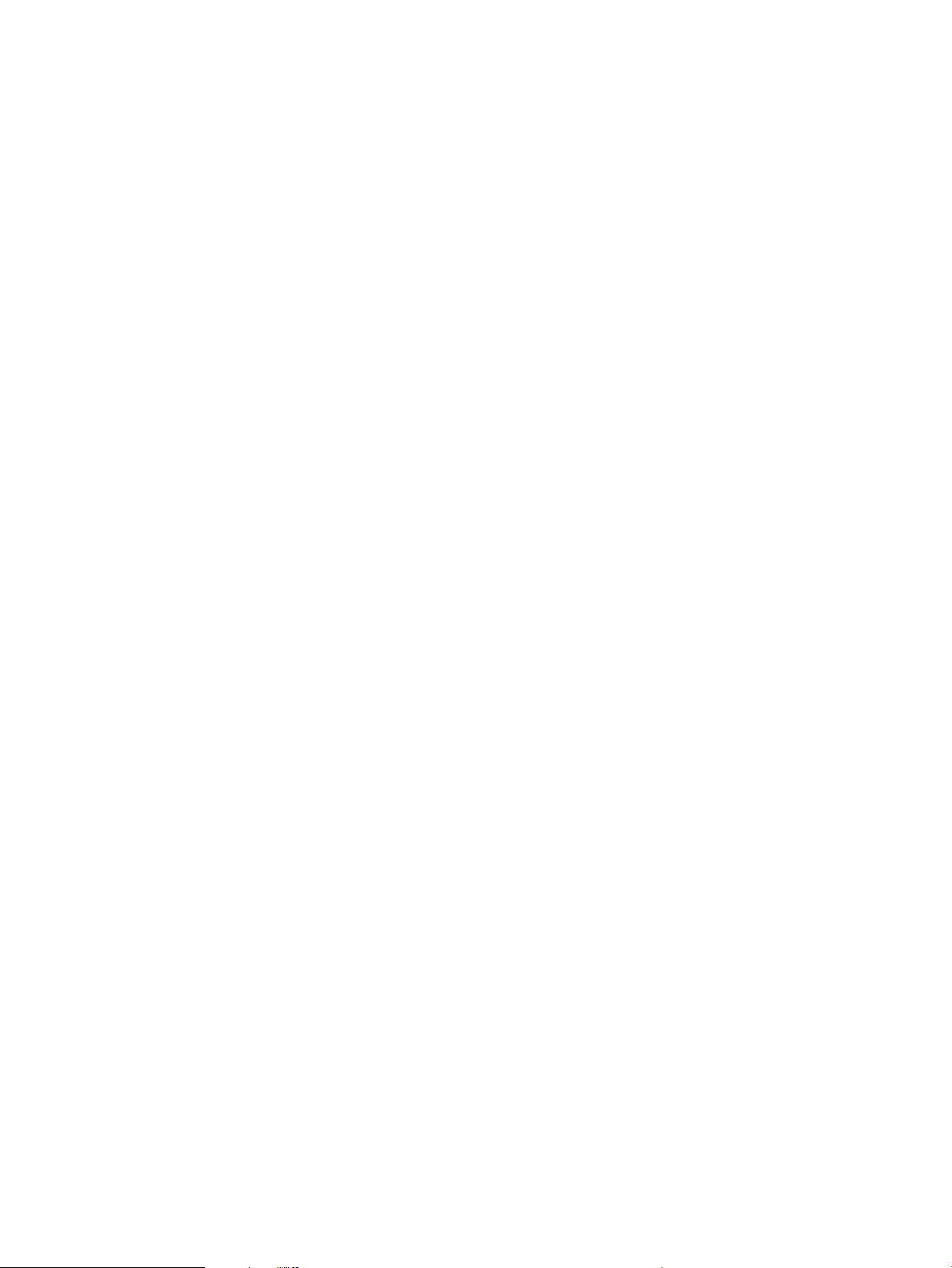
7. Zavřete poklop podavače dokumentů.
8. Znovu vložte předlohy do podavače dokumentů a naskenujte je.
Předloha vložená do skeneru opakovaně uvízne
●
Předloha pravděpodobně neodpovídá požadavkům na přijatelné předlohy.
●
Předloha obsahuje cizí předmět, jako například svorky nebo samolepku s poznámkami, které je nutné
odstranit.
●
Zkontrolujte, zda se vodítka papíru dotýkají okrajů předlohy.
48 Kapitola 4 Řešení problémů CSWW
Page 57
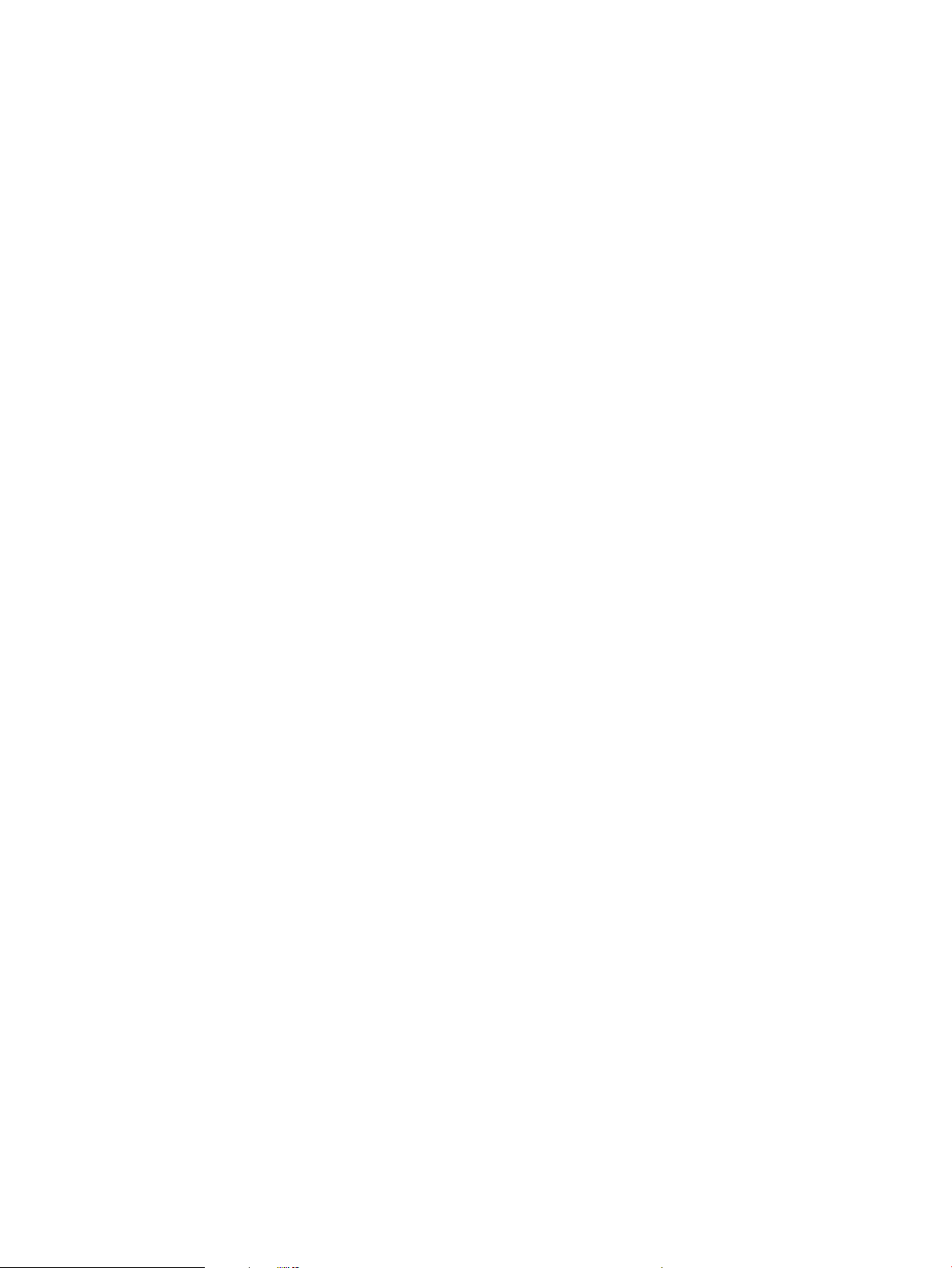
Potíže s podáváním papíru
Uvíznutí nebo šikmé podávání papíru, chyby při podávání nebo podávání více stránek současně
●
Skenování vlhkého papíru může způsobit uvíznutí. Ověřte, že jsou stránky podávány zcela suché (že je
toner suchý, na papíru nejsou žádné vlhké látky, např. lepidlo nebo korekční tekutina).
●
Zkontrolujte, zda jsou všechny válce na svých místech a že jsou uzavřena dvířka válců a poklop
podavače dokumentů.
●
Pokud stránky podávané dráhou papíru ve skeneru vypadají zešikmeně, zkontrolujte, zda jsou také
obrázky nasnímané v softwaru zešikmené.
●
Stránky pravděpodobně nejsou umístěny správně. Srovnejte je a zarovnejte stoh papíru vodítky na
střed.
●
Aby snímání fungovalo správně, musejí se vodítka dotýkat stran stohu papíru. Zajistěte, aby byl stoh
papíru rovně a aby byla vodítka přisunutá ke stohu papíru.
●
Podavač dokumentů nebo výstupní zásobník pravděpodobně obsahuje větší počet stránek, než je
maximální hodnota. Vložte do podavače dokumentů méně stránek a vyjměte stránky z výstupního
zásobníku.
●
Vyčištěním dráhy papíru ve skeneru snížíte možnost chybného podávání. Pokud stále dochází k chybám
při podávání, vyčistěte válce. Pokud dochází k chybám při podávání i poté, vyměňte válce.
Ze skeneru se nepodává papír
Znovu vložte stránky do podavače dokumentů tak, aby se dotýkaly válců.
Poklop na podavači papíru pravděpodobně není řádně zajištěn. Otevřete poklop a poté jej zavřete (silně na něj
na obou stranách zatlačte, aby se zavřel pořádně).
Pravděpodobně nastaly potíže s hardwarem skeneru. Postup při otestování skeneru:
1. Zkontrolujte, zda je zdroj napájení řádně připojen ke skeneru a k elektrické zásuvce nebo k přepěťové
ochraně. Zkontrolujte, zda svítí zelená dioda LED na krytu zdroje napájení, a ověřte tak funkčnost zdroje
napájení.
2. Pokud je zdroj napájení připojen k přepěťové ochraně, zkontrolujte, zda je přepěťová ochrana zapojena
do zásuvky a zda je zapnutá.
3. Stiskněte tlačítko napájení na skeneru, odpojte zdroj napájení od skeneru a potom vypněte počítač, ke
kterému je skener připojen. Počkejte 30 sekund, znovu připojte zdroj napájení ke skeneru, stiskněte
tlačítko napájení na skeneru a zapněte počítač.
4. Zkuste provést opakované snímání.
Předlohy se mačkají ve výstupním zásobníku
Za suchých podmínek se mohou tenké předlohy (jako např. bezkarbonový kopírovací papír) ve výstupním
zásobníku rolovat. Chcete-li rolování omezit, narovnejte srolované rohy předloh před jejich umístěním do
podavače dokumentů.
CSWW Potíže s podáváním papíru 49
Page 58

Problémy s kvalitou obrazu
Nasnímané obrázky nejsou rovné
●
Ověřte si, že jsou vodítka podavače dokumentů zarovnána na střed skeneru a že jsou nastavena na šířku
vhodnou pro snímané předlohy. Zkontrolujte, zda se vodítka papíru dotýkají okrajů předlohy.
●
Windows: Pomocí funkce Automaticky vyrovnat vyrovnejte obsah, který je deformován ve srovnání
s rozměry stránky ve zdrojovém dokumentu. Pomocí funkce Automaticky zjistit velikost vyrovnejte
obrazy stránek, které by se při skenování mohly deformovat.
Na nasnímaných obrázcích jsou pruhy nebo škrábance
Informace o čištění skeneru naleznete v příručce v části Péče a údržba.
●
Zkontrolujte, zda jsou předlohy čisté a nepomačkané.
●
Vyčistěte sklo skeneru.
Naskenovaný obrázek je neostrý
●
Zkontrolujte, zda se v dráze papíru ve skeneru nevyskytují nějaké překážky a zda jsou správně umístěna
vodítka šířky papíru. Zkuste znovu provést snímání.
●
Zkontrolujte, zda není dokument rozmazaný.
Nasnímaná předloha je celá černá nebo bílá
●
Předloha pravděpodobně není správně umístěna v podavači dokumentů. Zkontrolujte, zda je skenovaná
předloha umístěna v podavači dokumentů lícem nahoru.
●
Systém Windows: Pokud skenujete s černobílým výstupem, ověřte, že není nastaven extrémní práh pro
černobílé hodnoty. Nastavení extrémního prahu způsobí, že obraz bude celý bílý nebo černý.
●
OS X: Pokud skenujete snímek textu pomocí aplikace Image Capture, nastavte možnost Korekce obrazu
na hodnotu Ruční a pomocí posuvníku Prahová hodnota nastavte požadovanou prahovou hodnotu.
Dolní část nasnímaného obrázku je oříznutá
Ve výchozím nastavení podporuje software pro skenování média s maximální délkou 356 mm .
Zkontrolujte, zda velikost stránky vybraná v softwaru pro skenování (nebo ve vybrané zkratce pro skenování)
vyhovuje délce skenovaného dokumentu.
50 Kapitola 4 Řešení problémů CSWW
Page 59

Potíže s používáním skeneru
●
Problémy s připojením
●
Tlačítka nefungují správně
●
Problém se zobrazením displeje nebo nesprávná funkce tlačítek skeneru
●
Potíže s výkonem při skenování
Problémy s připojením
Kontrola připojení kabelem USB
Zkontrolujte fyzické připojení počítače ke skeneru.
●
Použijte kabel, který byl dodán se skenerem. Jiný kabel USB nemusí být se skenerem kompatibilní.
●
Zkontrolujte, zda je kabel USB řádně připojen ke skeneru a k počítači. Pokud je kabel USB správně
připojen ke skeneru, je ikona trojzubce na kabelu na dolní straně.
Pokud problém přetrvává i po zkontrolování předchozích bodů, postupujte takto:
1. Postupujte podle následujících pokynů, postup zvolte podle toho, jak je skener připojen k počítači:
●
Pokud je kabel USB připojen k rozbočovači USB nebo k dokovací stanici pro přenosný počítač,
odpojte kabel USB od rozbočovače nebo dokovací stanice a zapojte jej do portu USB na zadní straně
počítače.
●
Pokud je kabel USB připojen přímo k počítači, zapojte jej do jiného portu USB na zadní straně
počítače.
●
Odpojte od počítače všechna ostatní zařízení USB s výjimkou klávesnice a myši.
2. Vypněte skener stisknutím tlačítka napájení, počkejte 30 sekund a poté skener znovu zapněte.
3. Restartujte počítač.
4. Po restartování počítače se pokuste skener znovu použít.
●
Pokud skener funguje, připojujte další zařízení USB jedno po druhém. Po připojení každého zařízení
ověřte funkci skeneru. Odpojte ta zařízení USB, která brání skeneru v činnosti.
●
Windows: Pokud skener nefunguje, odinstalujte a znovu nainstalujte ovladače a nástroje HP
ScanJet:
—
HP ScanJet Pro 3500
—
HP Scan
Tlačítka nefungují správně
Tlačítka skeneru nepracují správně
Po každém kroku stiskněte tlačítko pro skenování. Tak zjistíte, zda tlačítko funguje správně. Pokud problém
přetrvává, přejděte k dalšímu kroku.
CSWW Potíže s používáním skeneru 51
Page 60

1. Pravděpodobně je uvolněný některý kabel. Zkontrolujte, zda je kabel USB i zdroj napájení řádně
připojen.
2. Vypněte skener a po 30 sekundách jej opět zapněte.
3. Restartujte počítač.
4. Pokud problém přetrvává, může se jednat o problém s ovládacím panelem. Obraťte se na oddělení
podpory společnosti HP na adrese www.hp.com/support.
Problém se zobrazením displeje nebo nesprávná funkce tlačítek skeneru
Následující příznaky značí problém s čelním panelem skeneru.
●
Problémy s displejem: Displej je prázdný nebo chybí část obsahu.
●
Problémy s tlačítky: Tlačítka nereagují nebo je po stisknutí tlačítka provedena nesprávná akce (například
je provedeno jednostranné skenování, když jste stiskli tlačítko Skenovat oboustranně ( ).
●
Problémy s kontrolkami: Kontrolky nefungují nebo setrvávají v chybovém stavu.
Pokud skener vykazuje takovéto příznaky, kontaktujte podporu společnosti HP na adrese www.hp.com/
support.
Potíže s výkonem při skenování
Skener nezačne skenovat hned
Ujistěte se, že je zavřen poklop podavače dokumentů a že je skener zapnutý.
U oboustranných předloh skener skenuje pouze jednu stranu
Ověřte, že vybraná zkratka pro skenování uvádí oboustranné skenování.
V cílovém umístění chybějí naskenované stránky
Při skenování jsou slepené stránky naskenovány jako jedna. Zkontrolujte, že naskenované stránky nejsou
k sobě slepené.
Naskenované stránky v cílovém umístění nejsou ve správném pořadí
●
Před vložením předlohy lícem nahoru do podavače dokumentů zkontrolujte, zda je pořadí stránek
předlohy správné.
●
K papíru nesmí být připevněny žádné svorky, kancelářské sponky ani jiný materiál (například samolepicí
lístky na poznámky), který by mohl způsobit nekorektní zavádění stránek.
●
Zkontrolujte, zda nejsou stránky slepené k sobě.
Naskenované soubory jsou příliš velké
●
Většina softwaru pro skenování umožňuje při výběru typu výstupního souboru vybrat menší velikost
souboru. Další informace naleznete v nápovědě k používaného softwaru pro skenování.
●
Ověřte nastavení rozlišení skenování (další informace naleznete v nápovědě k příslušnému softwaru pro
skenování):
52 Kapitola 4 Řešení problémů CSWW
Page 61

—
Rozlišení 200 dpi je dostatečné pro ukládání dokumentů jako obrazových dat.
—
Pro většinu písem je rozlišení 300 dpi dostatečné pro optické rozpoznávání znaků.
—
Pro asijská a malá písma doporučujeme použít rozlišení 400 dpi.
Výsledkem skenování s vyšším rozlišením, než jaké je nutné, jsou větší soubory, které nepřináší žádné
další výhody.
●
Při barevném snímání se vytvářejí větší soubory než při snímání černobílém.
●
Snímáte-li velké množství stránek najednou, zvažte snímání menšího množství stránek a vytvoření více
menších souborů.
CSWW Potíže s používáním skeneru 53
Page 62

Další řešení potíží
Získání telefonické podpory pro vaši zemi/oblast
Mějte při ruce název produktu, sériové číslo, datum zakoupení a
popis problému.
Získejte 24hodinovou podporu na internetu a stáhněte si
softwarové nástroje, ovladače a informace v elektronické podobě.
Objednání dalších služeb nebo smluv o údržbě se společností HP www.hp.com/support/
Telefonní čísla pro jednotlivé země/oblasti jsou uvedena na letáku
dodaném v krabici s produktem nebo je zjistíte na webových
stránkách www.hp.com/support/.
www.hp.com/support/
54 Kapitola 4 Řešení problémů CSWW
Page 63

Rejstřík
A
Automatická detekce barev 23
automatická detekce formátu
stránky 22
B
bílé naskenované položky
odstraňování problémů 50
C
cloud, skenování do 21
Č
černé naskenované položky
odstraňování problémů 50
Černobílý režim s rozšířeným
textem 23
čisticí hadřík 32
čištění
dráha papíru 32
D
detekce formátu stránky 22
detekce podání více listů současně
22
díly
objednání 34, 36
dráha papíru
čištění 32
problémy s podáváním papíru
47
F
funkce
automatická detekce barev 23
černobílý režim s rozšířeným
textem 23
detekce formátu stránky 22
podpora dlouhých stran 22
podpora velmi dlouhých stran
22
zkratky skenování 20
H
hadřík na čištění dráhy papíru HP
32
hlavní vypínač, umístění 2
HP Scan Extended
informace o softwaru 9
skenování ze softwaru 20
HP Scanner Tools Utility
karta Údržba 28
CH
chybějící stránky, řešení potíží 52
I
informace o produktu 1
instalace softwaru
odstraňování problémů 43
K
kabel USB
odstraňování problémů 43
kabely
odstraňování problémů 43
kapacita, podavač dokumentů 8
křehké předlohy, skenování 25
M
média
nefunguje podávání 49
nesprávné podávání 49
odstraňování problémů 49
uvíznutí 48
N
nastavení správy napájení 45
Nástroj HP Scanner Tools Utility
použití 9
neostré obrázky 50
nesprávné podávání
odstraňování problémů 49
nesprávné pořadí stránek 52
O
objednání
sada náhradních válců 34, 36
spotřební materiál 38
oboustranné skenování
odstraňování problémů 52
obrázky nakřivo 50
odinstalace a opětovná instalace
softwaru 43
odstraňování problémů
asymetrické obrázky 50
bílé naskenované položky 50
černé naskenované položky 50
chybějící stránky 52
instalace 43
kabely 43
kontrola napájení 45
křehké předlohy 25
nefunguje podávání papíru 49
neostré obrázky 50
nesprávné podávání 49
oboustranné skenování 52
odinstalace a opětovná instalace
softwaru 43
oříznuté obrazy 50
pořadí stránek 52
problémy s podáváním 47
rychlost 25, 52
skenování křehkých předloh 25
šmouhy 50
uvíznutí 48
velké naskenované soubory 52
CSWW Rejstřík 55
Page 64

online podpora 54
oříznuté obrázky
odstraňování problémů 50
ovládací panel
umístění 2
ovladače
typy papíru 15
P
papír
nefunguje podávání 49
nesprávné podávání 49
odstraňování problémů 49
podporované typy 15
uvíznutí 48
Péče o zákazníky HP 54
podavač dokumentů
kapacita 8
rady pro vkládání 14
vkládání dokumentů 18
podávání více stránek 49
podpora
online 54
podpora dlouhých stran 22
podpora velmi dlouhých stran 22
potíže s podáváním 47
problémy s displejem 52
problémy se zobrazením displeje 52
produkt
automatické vypnutí 11
Režim spánku 11
R
resetování skeneru 42
Režim spánku 11
Rozhraní TWAIN 9
rozmazané obrázky 50
rychlost
odstraňování problémů 52
rychlost, řešení potíží 25
Ř
řešení potíží
displej 52
napájení 45
resetování skeneru 42
tlačítka 52
základní tipy 40
S
skener
ovládací panel 3
resetování 42
skenování
křehké předlohy 25
naskenované soubory jsou příliš
velké 52
problémy s podáváním 47
předlohy 18
skenování do úložiště cloud 21
skenování ze softwaru
HP Scan Extended 20
software
Mac 10
odinstalace a opětovná
instalace 43
odstraňování problémů s
instalací 43
Windows 9
Software pro systém OS X 10
software skeneru
Mac 10
Windows 9
Software Windows 9
spotřební materiál
objednání 38
správa napájení 45
Š
šikmé obrázky 50
šmouhy
odstraňování problémů 50
T
technická podpora
online 54
tlačítka
ovládací panel skeneru 3
tlačítko napájení, umístění 2
TWAIN 9
U
údržba
čištění dráhy papíru 32
karta Údržba v nástroji
HP Scanner Tools Utility 28
uvíznutí
odstraňování problémů 48
V
válec
výměna 34, 36
vlastnosti
detekce podání více listů
současně 22
vodítka papíru, umístění 2
vstupní a výstupní zásobníky
umístění 2
výměna válce 34
výměna válce a oddělovací
podložky 36
výstupní zásobník
umístění 2
W
weby
náhradní díly 34, 36
objednání spotřebního
materiálu 38
zákaznická podpora 54
Z
zákaznická podpora
online 54
zapnutí skeneru
řešení potíží 45
zdroj napájení
odstraňování problémů s
kabelem 43
zkratky skenování 20
56 Rejstřík CSWW
Page 65
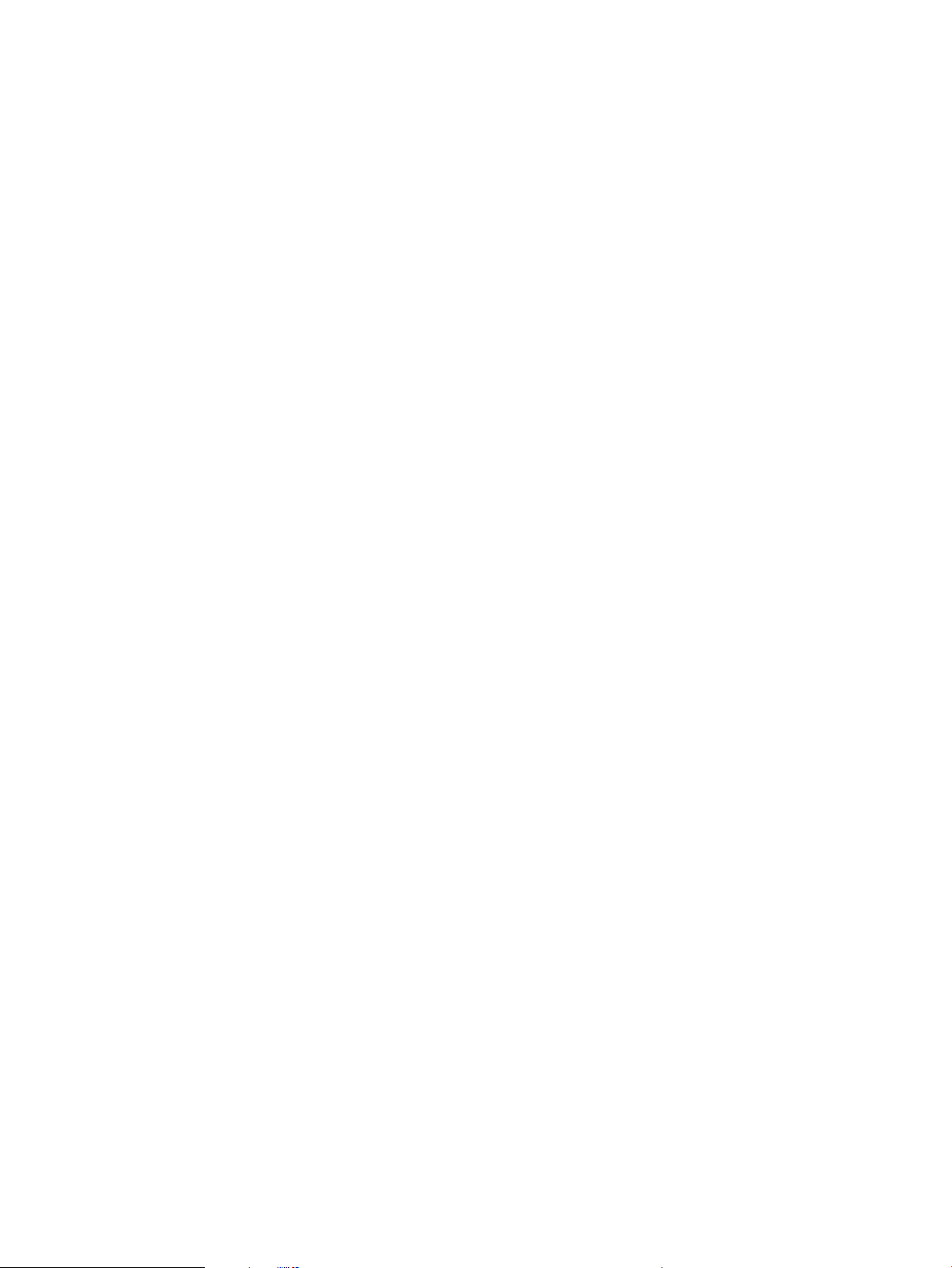
Page 66

© 2015 HP Development Company, L.P.
www.hp.com
